Page 1

Elektronický návod na pou¾itie vydaný v súlade s „Podmienkami a nále¾itos»ami pre u¾ívateåské návody firmy Nokia"
zo 7. júna 1998 (“Nokia User’s Guides Terms and Conditions, 7th June, 1998”.)
Návod na pou¾itie
9352431
2. vydanie
Page 2
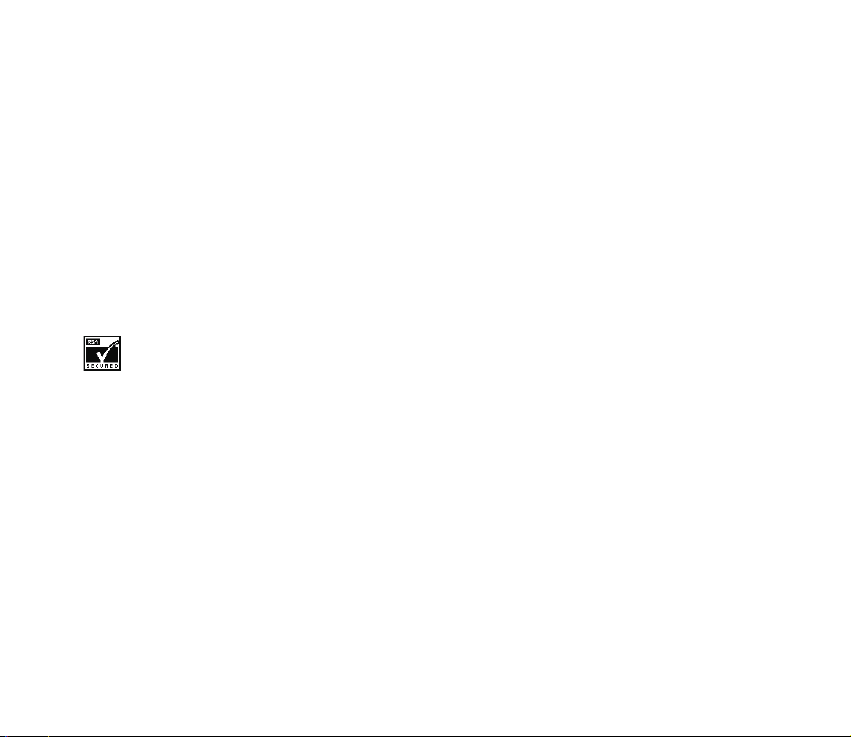
Copyright © Nokia Mobile Phones 2000.V¹etky práva vyhradené.
Kopírovanie, prená¹anie, roz¹irovanie alebo uchovávanie èasti alebo celého obsahu tohto dokumentu v akejkoåvek forme bez
predchádzajúceho písomného súhlasu spoloènosti Nokia je zakázané.
Nokia a Nokia Connecting People sú registrované obchodné znaèky spoloènosti Nokia Corporation. Ïal¹ie názvy výrobkov a
spoloèností, spomínané v tomto návode, mô¾u by» chránenými obchodnými znaèkami alebo obchodnými menami príslu¹ných
vlastníkov.
Nokia tune je ochranná znaèka spoloènosti Nokia Corporation.
US Patent No 5818437 and other pending patents. T9 text input software Copyright (C) 1997-2000. Tegic Communications, Inc. All
rights reserved.
Includes RSA BSAFE cryptographic or security protocol software from RSA Security.
Spoloènos» Nokia uplatòuje politiku kontinuálneho rozvoja. Spoloènos» Nokia si vyhradzuje právo meni» a zdokonaåova», ktorýkoåvek
z produktov opísaných v tomto dokumente bez predchádzajúceho upozornenia.
Spoloènos» Nokia nie je za ¾iadnych okolností zodpovedná za stratu údajov alebo príjmov za akokoåvek spôsobené osobitné,
náhodné, následné alebo nepriame ¹kody.
Obsah tohto dokumentu sa vykladá „tak, ako je“. Neposkytujú sa ¾iadne záruky akéhokoåvek druhu, èi u¾ výslovné alebo implikované,
súvisiace so správnos»ou, spoåahlivos»ou alebo obsahom tohto dokumentu, vrátane, ale nie výhradne, implikovaných záruk
obchodovateånosti a vhodnosti na urèitý úèel, okrem záruk, ktoré stanovuje prislu¹ný právny predpis. Spoloènos» Nokia si vyhradzuje
právo kedykoåvek tento dokument upravi» alebo ho stiahnu» z obehu bez predchádzajúceho upozornenia.
Dostupnos» produktov sa mô¾e v závislosti od regiónu lí¹i». Prosím, informujte sa u najbli¾¹ieho predajcu spoloènosti Nokia.
Page 3
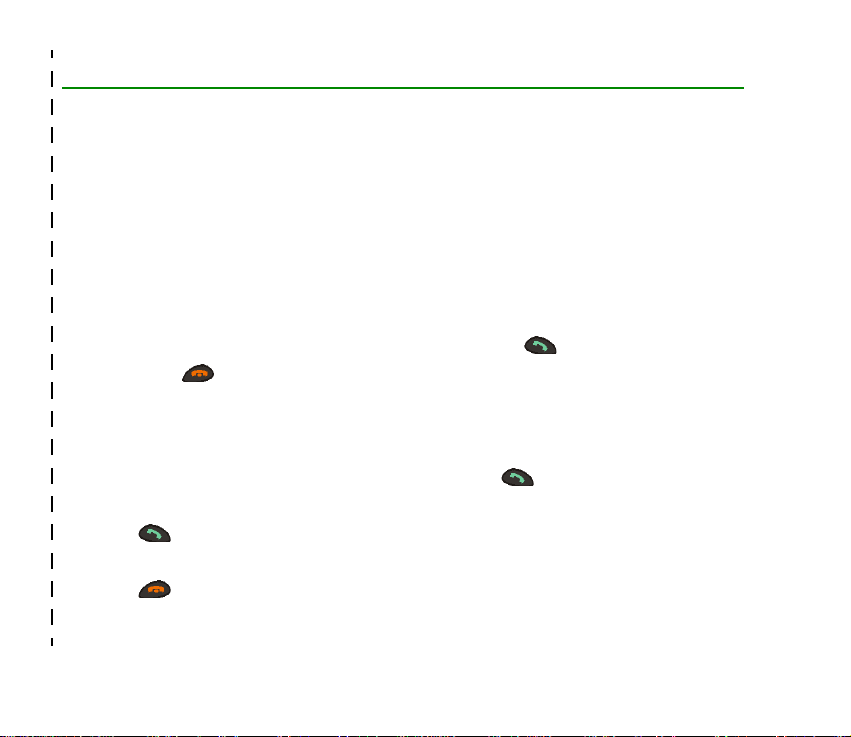
Rýchlo a åahko
Ïakujeme, ¾e ste si vybrali tento telefón. Na týchto stranách nájdete niekoåko tipov na obsluhu svojho
telefónu. Podrobnej¹ie informácie získate, keï si preèítate Návod na obsluhu.
■ Vá¹ prvý hovor
Kým uskutoèníte svoj prvý hovor, pozrite si èas» Zaèíname na strane 22, kde sa dozviete, ako
• vlo¾i» SIM kartu,
• in¹talova» a nabi» batériu,
•zapnú» telefón.
1. Navoåte medzimestskú predvoåbu a telefónne èíslo a stlaète .
2. Stlaèením ukonèite hovor.
■ Hovorové funkcie
Volanie
Navoåte medzimestskú predvoåbu a telefónne èíslo a stlaète .
Prijatie hovoru
Stlaète .
Ukonèenie / odmietnutie hovoru
Stlaète .
✁
©2000 Nokia Mobile Phones. All rights reserved.
Rýchlo a åahko
Page 4
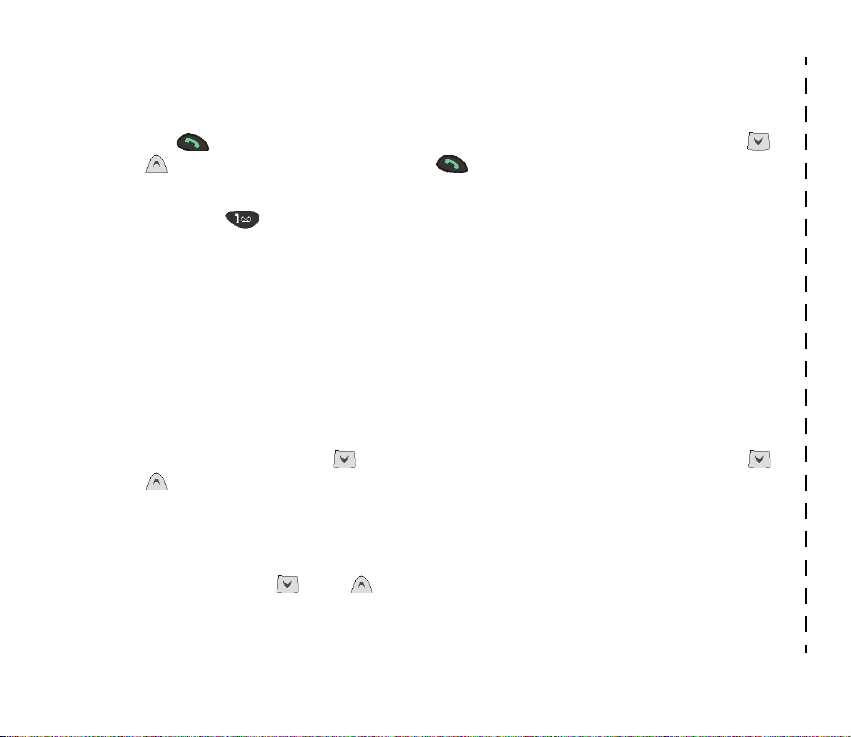
Nastavenie hlasitosti v slúchadle
Stláèajte tlaèidlá regulácie hlasitosti na boènej strane telefónu.
Opakovanie poslednej voåby
Stlaèením v pohotovostnom re¾ime otvorte zoznam naposledy volaných èísel. Pomocou
alebo prejdite na po¾adované èíslo a stlaète .
Rýchlo a åahko
Volanie odkazovej schránky
Stlaète a pridr¾te . Ak si telefón vy¾iada èíslo odkazovej schránky, navoåte ho a stlaète Áno.
Volanie s vyu¾itím hlasovej menovky
Najprv musíte èíslu priradi» hlasovú menovku, pozrite si èas» Voåba hlasom na strane 42. Potom
stlaète a pridr¾te Mená a vyslovte hlasovú menovku, aby sa uskutoènil hovor.
■ Funkcie telefónneho zoznamu
Rýchle ukladanie
Navoåte telefónne èíslo a stlaète Mo¾nosti. Vyberte Ulo¾i», navoåte meno a stlaète Áno.
Rýchle vyhåadávanie
V pohotovostnom re¾ime stlaète , zadajte prvé písmeno mena a potom prejdite pomocou
alebo na po¾adované meno.
■ Pohyb v systéme menu
Vstup do menu
Stlaète Menu, pomocou alebo prejdite na po¾adovanú funkciu menu a stlaète Vyber.
©2000 Nokia Mobile Phones. All rights reserved.
✁
Page 5
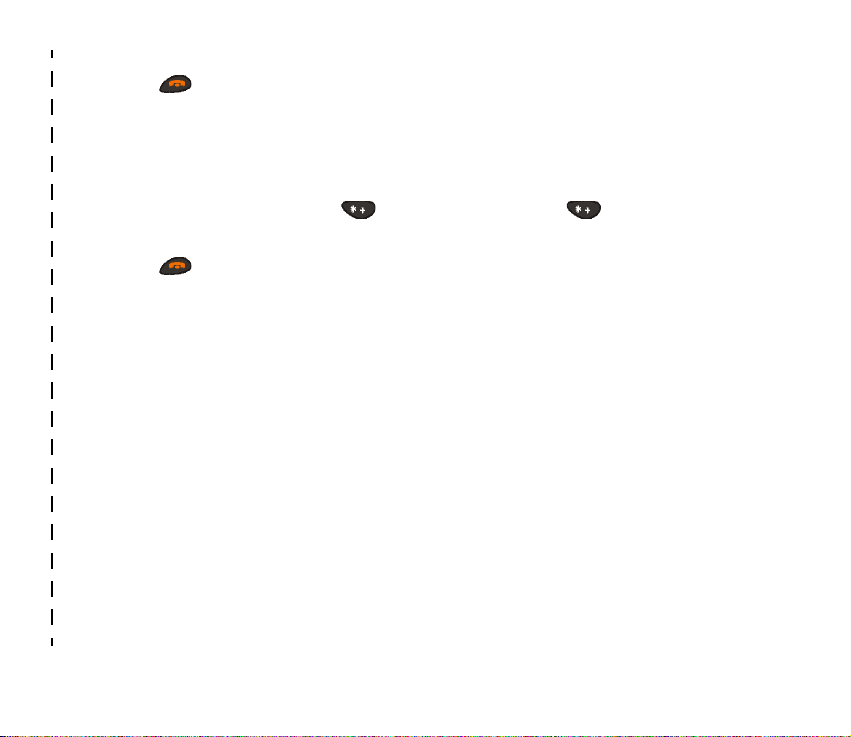
Odchod z menu
Stlaèením opustíte funkciu menu bez zmeny jej nastavení a vrátite sa do pohotovostného
re¾imu.
■ Ïal¹ie dôle¾ité funkcie
Zablokovanie / Odblokovanie tlaèidiel
Stlaète Menu a potom (do 2 sekúnd) . Stlaète Odblokuj a potom .
Rýchly návrat
Stlaèením opustíte ktorúkoåvek funkciu a vrátite sa do pohotovostného re¾imu.
Rýchlo a åahko
✁
©2000 Nokia Mobile Phones. All rights reserved.
Page 6
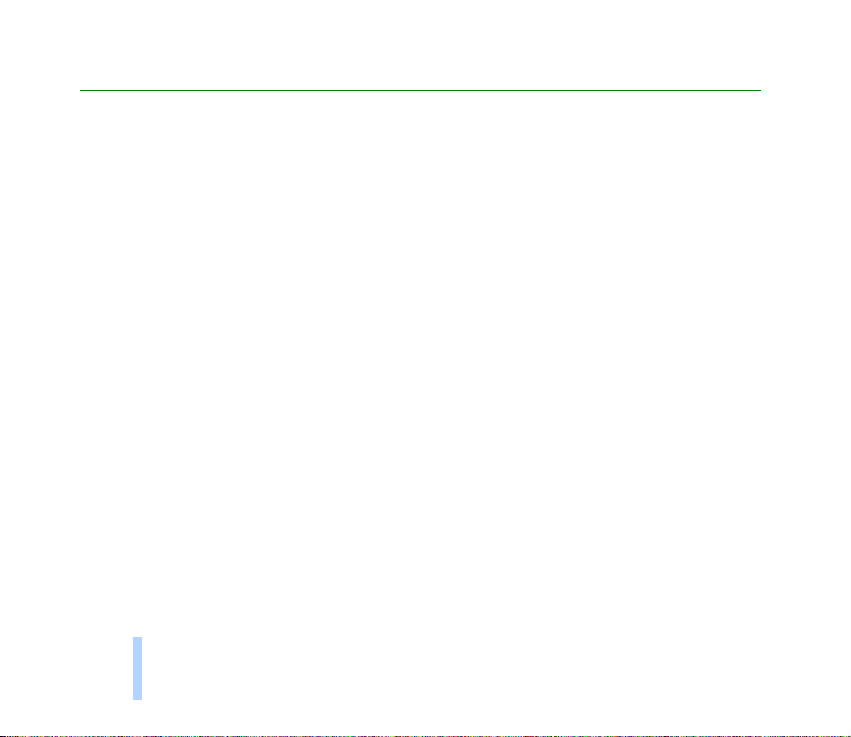
Obsah
Obsah
Rýchlo a åahko................................................................................................................................... 3
Obsah.................................................................................................................................................. 6
Pre va¹u bezpeènos»........................................................................................................................ 13
V¹eobecné informácie..................................................................................................................... 15
Nálepky v predajnom balení ......................................................................................................................................................... 15
Bezpeènostný kód............................................................................................................................................................................ 15
Slu¾by siete ....................................................................................................................................................................................... 15
Príslu¹enstvo ..................................................................................................................................................................................... 16
Typografické prvky, pou¾ité v tomto návode ........................................................................................................................... 16
1.Vá¹ telefón.................................................................................................................................... 17
Indikátory na displeji ...................................................................................................................................................................... 18
Pohotovostný re¾im..................................................................................................................................................................... 18
Zoznam základných indikátorov v pohotovostnom re¾ime .............................................................................................. 19
Výberové tlaèidlá.......................................................................................................................................................................... 20
Blokovanie tlaèidiel (Keyguard) ................................................................................................................................................... 20
Tlaèidlá zablokujete takto:......................................................................................................................................................... 21
Tlaèidlá odblokujete takto: ........................................................................................................................................................ 21
Keï sú tlaèidlá zablokované: .................................................................................................................................................... 21
2.Zaèíname....................................................................................................................................... 22
In¹talácia SIM karty........................................................................................................................................................................ 22
Nabitie batérie.................................................................................................................................................................................. 23
Zapnutie a vypnutie telefónu....................................................................................................................................................... 25
Ak si telefón ¾iada PIN kód: ...................................................................................................................................................... 25
6
©2000 Nokia Mobile Phones. All rights reserved.
Page 7
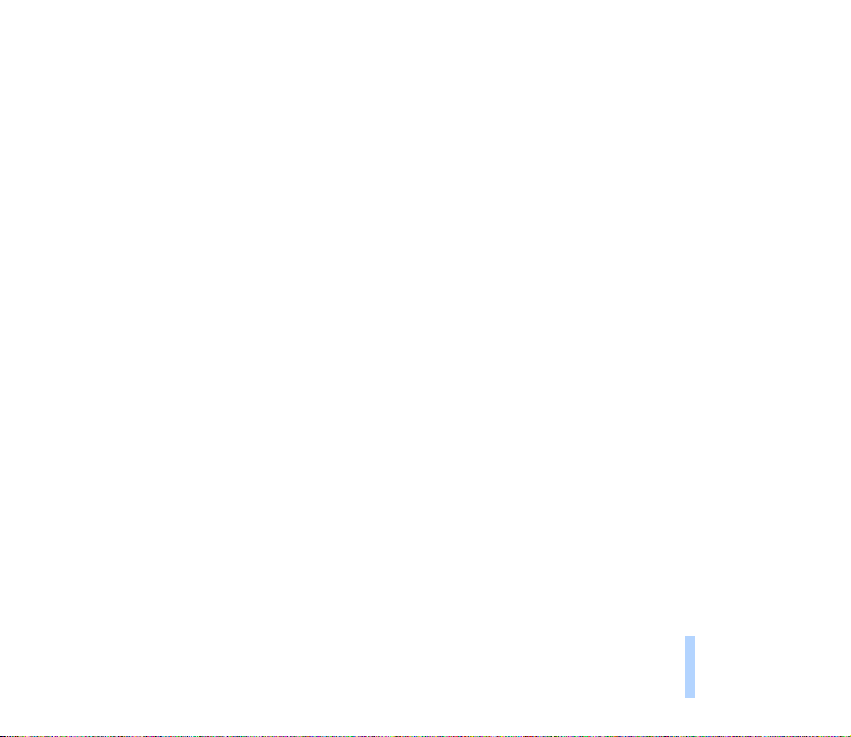
Ak si telefón ¾iada bezpeènostný kód: ................................................................................................................................... 25
3.Hovorové funkcie......................................................................................................................... 27
Volanie a príjem hovorov ............................................................................................................................................................... 27
Volanie............................................................................................................................................................................................. 27
Medzinárodné hovory .............................................................................................................................................................. 27
Volanie s vyu¾itím telefónneho zoznamu .......................................................................................................................... 28
Opakovanie poslednej voåby................................................................................................................................................... 28
Volanie odkazovej schránky ................................................................................................................................................... 28
Rýchla voåba telefónneho èísla ............................................................................................................................................. 28
Prijatie hovoru............................................................................................................................................................................... 30
Hovorové voåby................................................................................................................................................................................. 30
Slu¾ba èakania na hovor............................................................................................................................................................. 31
Podr¾anie hovoru.......................................................................................................................................................................... 31
Uskutoènenie konferenèného hovoru ..................................................................................................................................... 33
Prepojenie hovoru......................................................................................................................................................................... 33
4.Telefónny zoznam (Mená)........................................................................................................... 34
O telefónnom zozname .................................................................................................................................................................. 34
Vstup do funkcie telefónneho zoznamu ................................................................................................................................ 34
Výber telefónneho zoznamu .................................................................................................................................................... 35
Kopírovanie telefónnych zoznamov ........................................................................................................................................ 35
Ukladanie mien a èísel ................................................................................................................................................................ 37
Nastavenie formátu zobrazenia ulo¾ených mien a èísel ............................................................................................... 38
Ukladanie viacerých èísel a textových polo¾iek s jedným menom................................................................................. 39
Pridanie nového èísla alebo textovej polo¾ky k menu:................................................................................................... 39
Ak chcete zmeni» hlavné èíslo:.............................................................................................................................................. 41
Vyhåadávanie a volanie z telefónneho zoznamu ................................................................................................................. 41
Volanie na èísla slu¾ieb ........................................................................................................................................................... 41
Voåba hlasom ................................................................................................................................................................................. 42
Obsah
©2000 Nokia Mobile Phones. All rights reserved.
7
Page 8
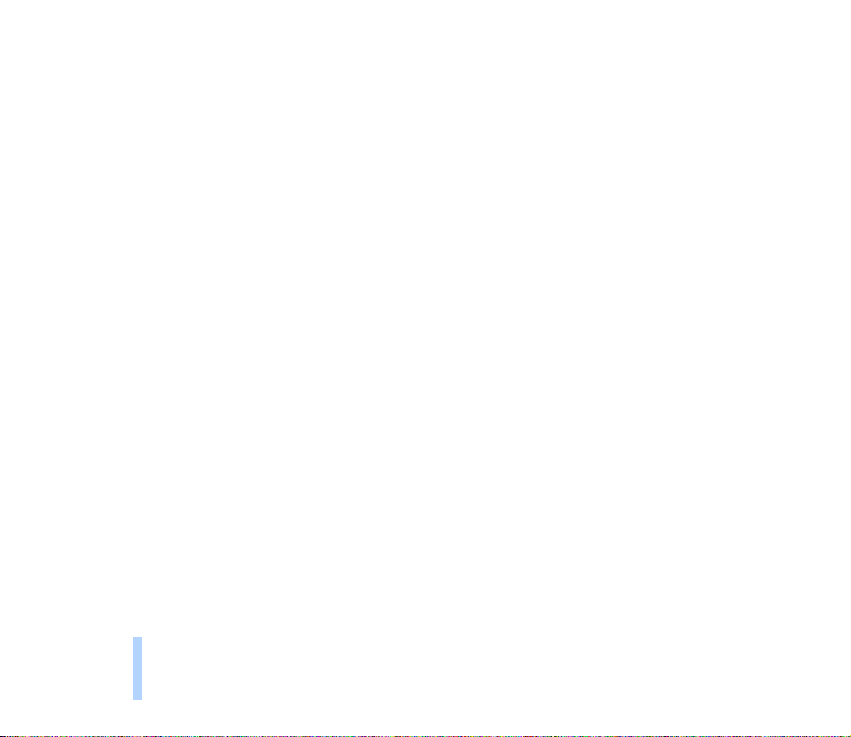
Priradenie hlasovej menovky telefónnemu èíslu.............................................................................................................. 43
Volanie s vyu¾itím hlasovej menovky.................................................................................................................................. 44
Prehranie hlasovej menovky .................................................................................................................................................. 44
Obsah
Zmena hlasovej menovky ....................................................................................................................................................... 45
Vymazanie hlasovej menovky................................................................................................................................................ 45
Priradenie telefónneho èísla tlaèidlu rýchlej voåby ............................................................................................................ 46
Volanie pomocou tlaèidiel rýchlej voåby ............................................................................................................................ 46
Úpravy telefónneho zoznamu................................................................................................................................................... 47
Úprava mena a èísla................................................................................................................................................................. 47
Vymazanie mena a èísla ......................................................................................................................................................... 47
Odosielanie a prijímanie mien a telefónnych èísel............................................................................................................. 48
Kopírovanie cez IÈ prepojenie .................................................................................................................................................. 48
Kopírovanie mena a èísla z vá¹ho telefónu....................................................................................................................... 48
Kopírovanie mena a telefónneho èísla na vá¹ telefón ................................................................................................... 49
Skupiny osôb.................................................................................................................................................................................. 49
Pridanie mena a telefónneho èísla do skupiny osôb ...................................................................................................... 49
Nastavenie tónu zvonenia a loga pre skupinu osôb a premenovanie skupiny........................................................ 50
Odstránenie mena a èísla zo skupiny osôb........................................................................................................................ 51
Stav pamäti.................................................................................................................................................................................... 51
5.Pou¾itie systému menu................................................................................................................ 52
Prechod k funkcii menu po strome menu................................................................................................................................. 52
Prístup k funkcii menu pomocou èíselnej skratky .................................................................................................................. 53
Zoznam funkcií menu..................................................................................................................................................................... 54
6.Funkcie menu............................................................................................................................... 57
Správy (Menu 1)............................................................................................................................................................................... 57
Písanie a odosielanie textových správ.................................................................................................................................... 57
Prediktívne vytváranie textu.................................................................................................................................................. 58
8
©2000 Nokia Mobile Phones. All rights reserved.
Page 9
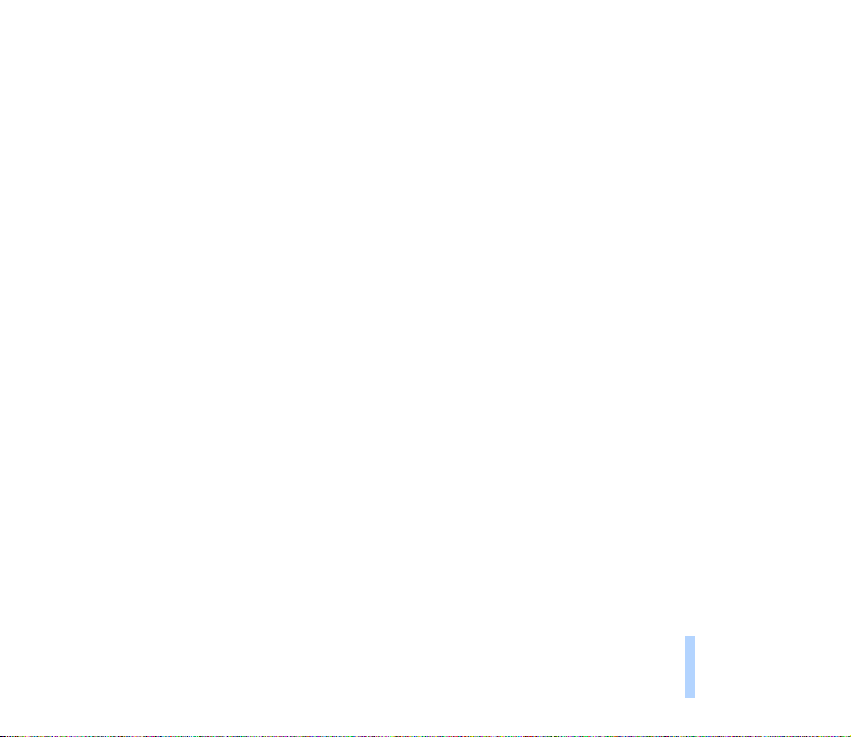
©tandardné odpovede a ¹ablóny ........................................................................................................................................... 61
Vkladanie obrázkov................................................................................................................................................................... 62
Èítanie a prezeranie textových a obrazových správ ........................................................................................................... 63
Odpoveï na správu................................................................................................................................................................... 64
©peciálne voåby odosielania ...................................................................................................................................................... 65
Odosielanie správy viacerým prijímateåom ........................................................................................................................ 65
Odosielanie správy s vyu¾itím súboru nastavení.............................................................................................................. 65
Ako si mô¾ete utriedi» svoje správy......................................................................................................................................... 66
Zlo¾ky Schránka p.s. a Schránka o.s..................................................................................................................................... 66
Zlo¾ka Archív a zlo¾ky, vytvorené u¾ívateåom .................................................................................................................. 67
Nastavenia správ........................................................................................................................................................................... 69
Nastavenia, spoloèné pre v¹etky správy ............................................................................................................................. 69
Zvoli» súbory............................................................................................................................................................................... 70
Register (Menu 2) ............................................................................................................................................................................ 70
Neprijaté hovory (Menu 2-1) .................................................................................................................................................... 71
Prijaté hovory (Menu 2-2) ......................................................................................................................................................... 71
Volané èísla (Menu 2-3) ............................................................................................................................................................. 71
Vymazanie posledných hovorov (Menu 2-4) ........................................................................................................................ 72
Zobrazenie trvania hovoru (Menu 2-5) .................................................................................................................................. 72
Zobrazenie ceny hovoru (Menu 2-6)....................................................................................................................................... 72
Re¾imy (Menu 3) ............................................................................................................................................................................. 74
Aktivácia u¾ívateåského re¾imu ................................................................................................................................................ 74
Prispôsobenie re¾imov................................................................................................................................................................. 74
Nastavenia, ktoré mô¾ete prispôsobi»................................................................................................................................. 75
Premenovanie re¾imu.................................................................................................................................................................. 76
Nastavenia (Menu 4)....................................................................................................................................................................... 77
Budík (Menu 4-1) ......................................................................................................................................................................... 77
Hodiny (Menu 4-2)....................................................................................................................................................................... 78
Nastavenia hovoru (Menu 4-3) ................................................................................................................................................ 78
Obsah
©2000 Nokia Mobile Phones. All rights reserved.
9
Page 10
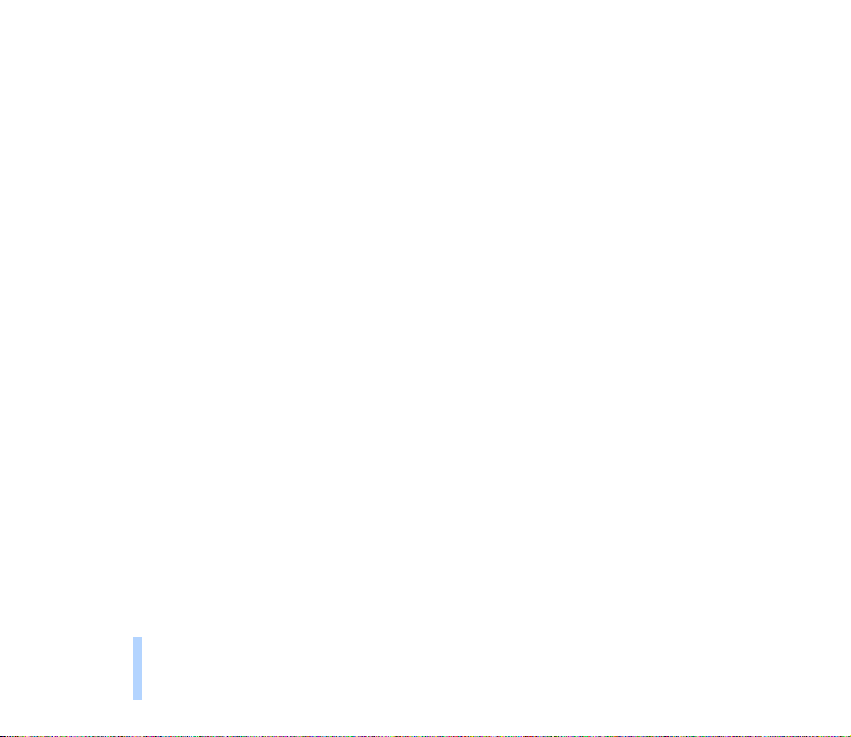
Príjem ka¾dým tlaèidlom (Menu 4-3-1)............................................................................................................................. 78
Automatické opakovanie (Menu 4-3-2)............................................................................................................................. 78
Rýchla voåba (Menu 4-3-3) ................................................................................................................................................... 79
Obsah
Slu¾ba èakania na hovor (Menu 4-3-4) ............................................................................................................................. 79
Linka pre odchádzajúce (Menu 4-3-5) ............................................................................................................................... 79
Súhrnné info o hovore (Menu 4-3-6) ................................................................................................................................. 79
Faxové alebo dátové prenosy (Menu 4-3-7)..................................................................................................................... 79
Odosielanie vlastného èísla (Menu 4-3-8) ........................................................................................................................ 80
Nastavenia telefónu (Menu 4-4) ............................................................................................................................................. 80
Jazyk (Menu 4-4-1) ................................................................................................................................................................. 80
Zobrazenie celulárnej info (Menu 4-4-2) .......................................................................................................................... 80
Osobné uvítanie (Menu 4-4-3)............................................................................................................................................. 80
Voåba siete (Menu 4-4-4) ...................................................................................................................................................... 81
Potvrdenie slu¾by SIM (Menu 4-4-5) ................................................................................................................................. 81
Nastavenia spôsobu komunikácie (Menu 4-5) .................................................................................................................... 81
Slu¾ba info správ (Menu 4-5-1)........................................................................................................................................... 81
Vypoèujte si odkazy (Menu 4-5-2) ...................................................................................................................................... 82
Èíslo schránky odkazovej slu¾by (Menu 4-5-3) ............................................................................................................... 82
Tvorba príkazov na slu¾bu (Menu 4-5-4) .......................................................................................................................... 82
Ochranné nastavenia (Menu 4-6) ........................................................................................................................................... 82
Ochrana PIN kódom (Menu 4-6-1)...................................................................................................................................... 83
Slu¾ba blokovania hovorov (Menu 4-6-2)......................................................................................................................... 83
Pevný zoznam (Menu 4-6-3) ................................................................................................................................................ 84
Uzavretá u¾ív. skupina (Menu 4-6-4) ................................................................................................................................. 84
Úroveò ochrany (Menu 4-6-5).............................................................................................................................................. 84
Zmena prístupových kódov (Menu 4-6-6)......................................................................................................................... 86
Obnovenie pôvodných nastavení (Menu 4-7) .................................................................................................................. 86
Presmerov. (Menu 5)....................................................................................................................................................................... 86
10
©2000 Nokia Mobile Phones. All rights reserved.
Page 11
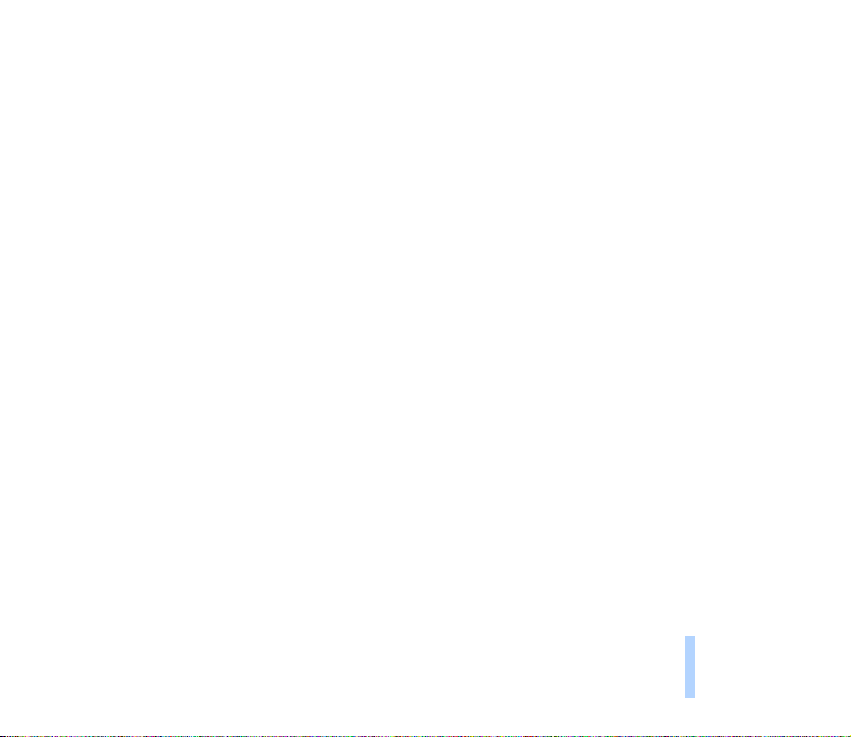
Hry (Menu 6) ..................................................................................................................................................................................... 87
Ak chcete zaèa» novú hru........................................................................................................................................................... 88
Ak chcete zaèa» hru s dvoma hráèmi...................................................................................................................................... 88
Voåby pri hrách.............................................................................................................................................................................. 88
Kalkulaèka (Menu 7) ....................................................................................................................................................................... 89
Pou¾ívanie kalkulaèky.................................................................................................................................................................. 89
Ak chcete vykona» menový prevod.......................................................................................................................................... 90
Kalendár (Menu 8) ........................................................................................................................................................................... 90
Zobrazenia kalendára .................................................................................................................................................................. 90
Zobrazenie dòa .......................................................................................................................................................................... 90
Zobrazenie záznamu ................................................................................................................................................................ 90
Zoznam tý¾dòov ........................................................................................................................................................................ 91
Zoznam volieb zobrazení kalendára ........................................................................................................................................ 91
Pridanie záznamu do kalendára ............................................................................................................................................... 92
Keï telefón signalizuje záznam v kalendári...................................................................................................................... 93
Infraèervené (Menu 9) .................................................................................................................................................................... 93
Ak chcete odosiela» a prijíma» dáta cez IÈ............................................................................................................................ 94
Zistenie stavu IÈ prepojenia ...................................................................................................................................................... 94
Mobilné slu¾by Internetu (WAP) ................................................................................................................................................ 95
Nastavenie telefónu pre WAP slu¾by...................................................................................................................................... 95
Ulo¾enie nastavení, prijatých vo forme textovej správy ................................................................................................ 96
Manuálne zadanie nastavení................................................................................................................................................. 96
Úprava nastavení....................................................................................................................................................................... 98
Prístup k WAP stránkam............................................................................................................................................................. 98
Aktivácia pripojovacieho súboru........................................................................................................................................... 99
Prístup k WAP stránke cez domovskú stránku.................................................................................................................. 99
Zálo¾ky ......................................................................................................................................................................................... 99
Prístup k WAP stránke zadaním jej adresy....................................................................................................................... 100
Prezeranie WAP stránok ........................................................................................................................................................... 100
Obsah
©2000 Nokia Mobile Phones. All rights reserved.
11
Page 12
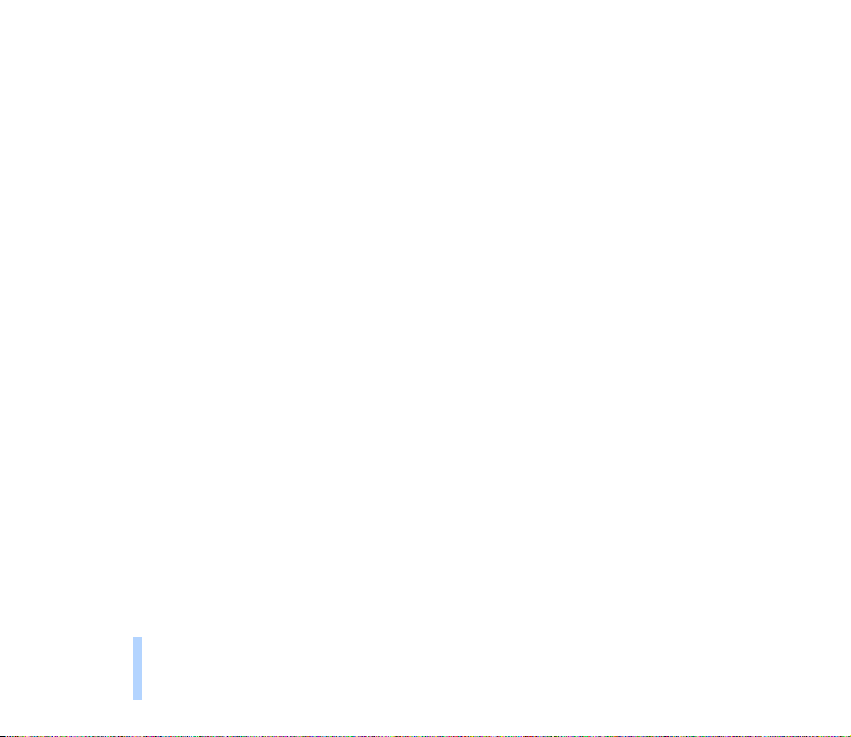
Tlaèidlá, vyu¾ívané pri pohybe po WAP stránkach ........................................................................................................ 100
Vyprázdnenie pamäti prehliadaèa ......................................................................................................................................... 101
Ochranné potvrdenia................................................................................................................................................................. 102
Obsah
Slu¾by SIM (Menu 11).................................................................................................................................................................. 103
7.Dátové a faxové prenosy........................................................................................................... 104
Pripojenie telefónu k poèítaèu................................................................................................................................................... 104
In¹talácia komunikaèných aplikácií a ovládaèov pre modem........................................................................................ 104
HSCSD - High Speed Circuit Switched Data................................................................................................................... 105
Pou¾ívanie komunikaèných aplikácií .................................................................................................................................... 105
8.Referenèné informácie.............................................................................................................. 107
Ako z telefónu sòa» osobný ¹títok a ako ho znova nasadi» ............................................................................................... 107
Ako sòa» ¹títok z telefónu........................................................................................................................................................ 107
Ako nasadi» ¹títok na telefón.................................................................................................................................................. 107
Prístupové kódy.............................................................................................................................................................................. 108
Bezpeènostný kód (5 èíslic) ..................................................................................................................................................... 108
PIN kód (4 a¾ 8 èíslic) ............................................................................................................................................................... 109
PIN2 kód (4 a¾ 8 èíslic)............................................................................................................................................................. 109
PUK kód (8 èíslic)........................................................................................................................................................................ 109
PUK2 kód (8 èíslic) ..................................................................................................................................................................... 109
Blokovacie heslo......................................................................................................................................................................... 109
Informácie o batériách................................................................................................................................................................. 110
Nabíjanie a vybíjanie batérie .................................................................................................................................................. 110
Pou¾ívanie batérií ................................................................................................................................................................... 111
Starostlivos» a údr¾ba................................................................................................................... 112
Dôle¾ité bezpeènostné informácie............................................................................................... 113
12
©2000 Nokia Mobile Phones. All rights reserved.
Page 13
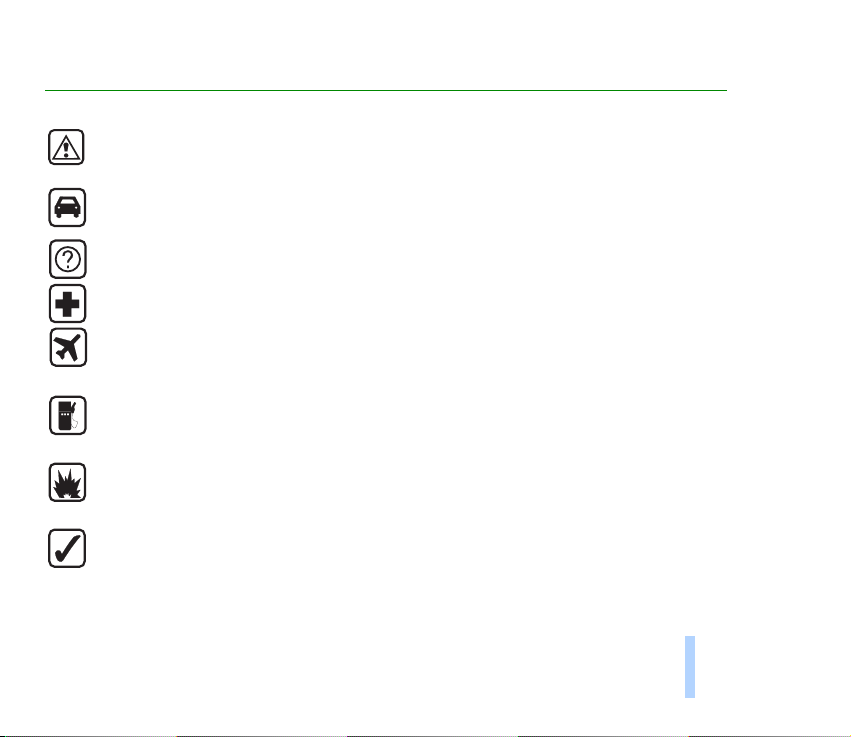
Pre va¹u bezpeènos»
Preèítajte si tieto jednoduché pokyny. Poru¹enie týchto pravidiel mô¾e by» nebezpeèné alebo
protizákonné. V tomto návode nájdete ïal¹ie podrobnej¹ie informácie.
BEZP EÈNOS « CEST NEJ PREMÁVKY JE NA PRV OM MIE STE
Keï ¹oférujete, nedr¾te telefón v ruke; v¾dy najprv zaparkujte.
RU©ENIE
V¹etky bezdrôtové telefóny mô¾u podlieha» ru¹eniu, ktoré mô¾e zhor¹i» ich výkon.
VYPNITE TELEFÓN V NEMOCNICI
Dodr ¾iavajte v¹etky predpisy a pr avidlá. Vypnite telefón v blí zkosti medicínskych prístrojov.
VYPNITE TELEFÓN V LIETADLE
Bezdrôtové telefóny mô¾u spôsobova» ru¹enie. Ich pou¾itie v lietadlách je zakázané.
VYPNITE TELEFÓN POÈAS ÈERPANIA POHONNÝCH HMÔT
Nepou¾ívajte telefón na èerpacích staniciach. Nepou¾ívajte ho v blízkosti palív a chemikálií.
VYPNITE TELEFÓN V BLÍZKOSTI ODSTRELOV
Nepou¾ívajte telefón tam, kde prebiehajú trhacie práce. Riaïte sa obmedzeniami a dodr¾iavajte v¹etky
predpisy a pravidlá.
POU®ÍVAJTE UVÁ®LIVO
Pou¾ívajte telefón iba v normálnej polohe (pri uchu). Nedotýkajte sa zbytoène antény.
Pre va¹u bezpeènos»
©2000 Nokia Mobile Phones. All rights reserved.
13
Page 14
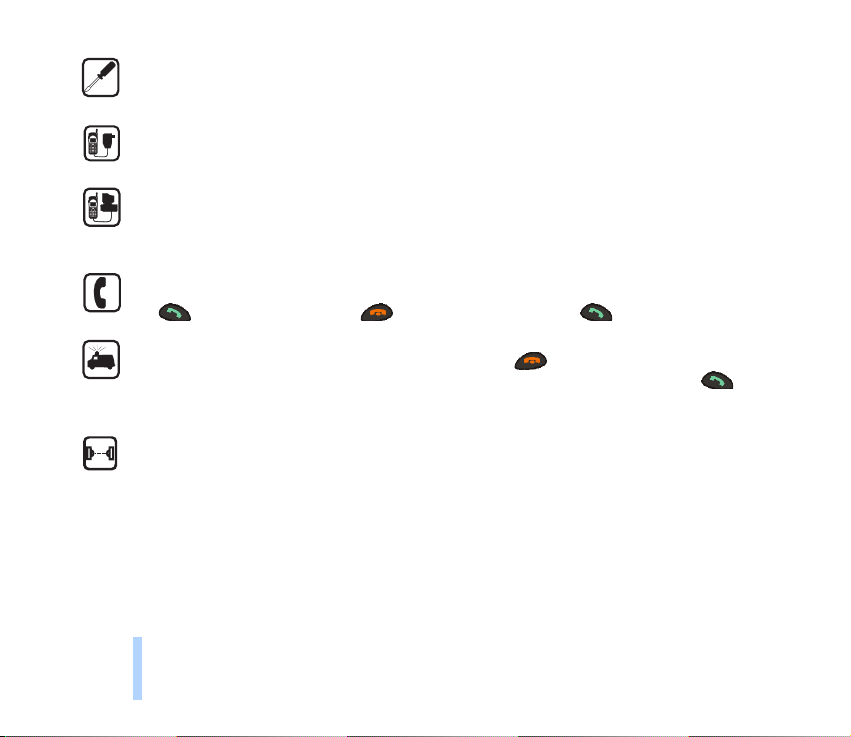
POU®ÍVAJTE KVALIFIKOVANÝ SERVIS
Zariadenie smie opravova» a in¹talova» iba kvalifikovaný servisný personál.
PRÍSLU©ENSTVO A BATÉRIE
Po¾ívajte výluène schválené príslu¹enstvo a batérie. Nekombinujte nekompatibilné súèasti.
PRIPOJENIE K INÝM ZARIADENIAM
Pri pripájaní k akémukoåvek inému zariadeniu si v jeho návode na pou¾itie preèítajte podrobné
bezpeènostné pokyny. Nekombinujte nekompatibilné zariadenia. Nezabudnite si vytvori» zálo¾né kópie
Pre va¹u bezpeènos»
v¹etkých dôle¾itých dát.
VOLANIE
Presvedète sa, ¾e telefó n je zapnutý a v prevádzke. Zadajte telefóne èíslo, vrátane predvoåby, a stlaète
TIESÒOVÉ VOLANIA
Presvedète sa, ¾e telefón je zapnutý a v prevádzke. Stlaète potrebný poèet krát (napríklad aby ste
ukonèili hovor, vy¹li z menu atï.), aby sa vymazal displej. Navoåte tiesòové èíslo a stlaète . Uveïte
svoj u polo hu. Ne ukonèujte hovor, kým vám k tomu druhá stran a nedá pokyn.
BEZPEÈNÉ POU®ÍVANIE INFRAÈERVENÉHO ®IARENIA
Nemierte infraèerveným lúèom nikomu do oèí a nedovoåte, aby ru¹il prácu iných infraèervených
zariadení.
. Hovor ukonèíte stlaèením . Hovor prevezmete stlaèením .
14
©2000 Nokia Mobile Phones. All rights reserved.
Page 15
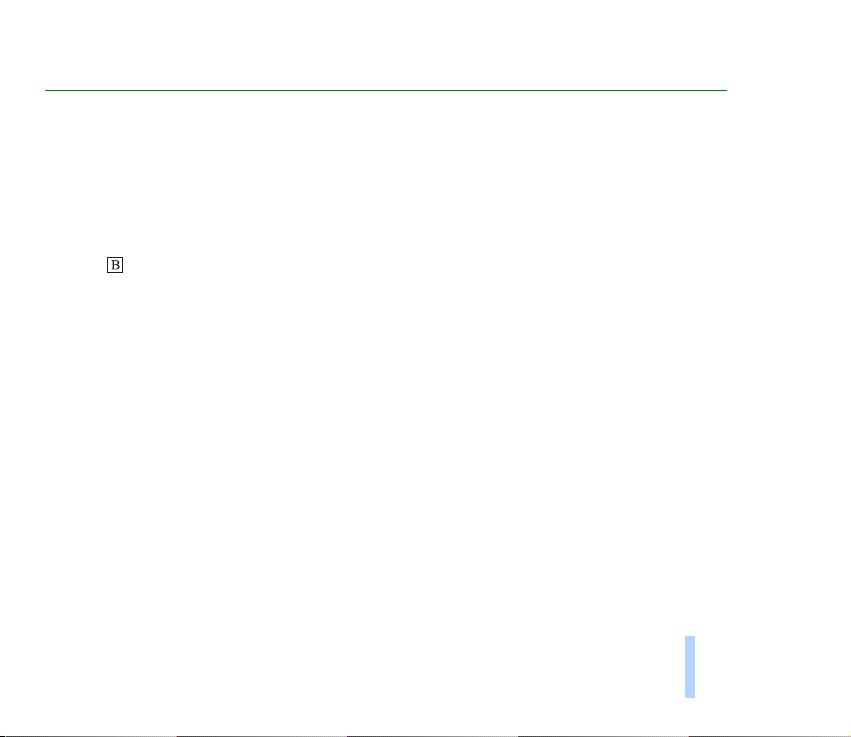
V¹eobecné informácie
V tejto kapitole nájdete niektoré v¹eobecné informácie o svojom novom telefóne Nokia a o tomto
Návode na pou¾itie.
■ Nálepky v predajnom balení
Nálepky obsahujú dôle¾ité údaje pre potreby servisu a podpory zákazníkov.
Nálepku nalepte na stranu 2 tohoto Návodu na pou¾itie.
Nálepku s textom „ITEM” a „IMEI” nalepte na pozvánku do Klubu Nokia, ktorú nájdete v predajnom
balení.
■ Bezpeènostný kód
Z výroby má telefón nastavený bezpeènostný kód 12345. Aby ste predi¹li neoprávnenému pou¾itiu
svojho telefónu, zmeòte tento kód v menu Nastavenia; pozrite si èasti Úroveò ochrany (Menu 4-6-5)
na strane 84 a Zmena prístupových kódov (Menu 4-6-6) na strane 86. Nový kód udr¾iavajte v tajnosti a
na bezpeènom mieste oddelene od telefónu.
■ Slu¾by siete
Mobilný telefón, popísaný v tomto návode, je schválený pre pou¾itie v sie»ach GSM900, GSM1800 a
EGSM900.
Mo¾nos» vyu¾íva» obe pásma je funkcia, závislá od siete. Informujte sa u svojho miestneho
poskytovateåa slu¾ieb, èi si túto funkciu mô¾ete objedna» a vyu¾íva» ju.
V¹eobecné informácie
©2000 Nokia Mobile Phones. All rights reserved.
15
Page 16
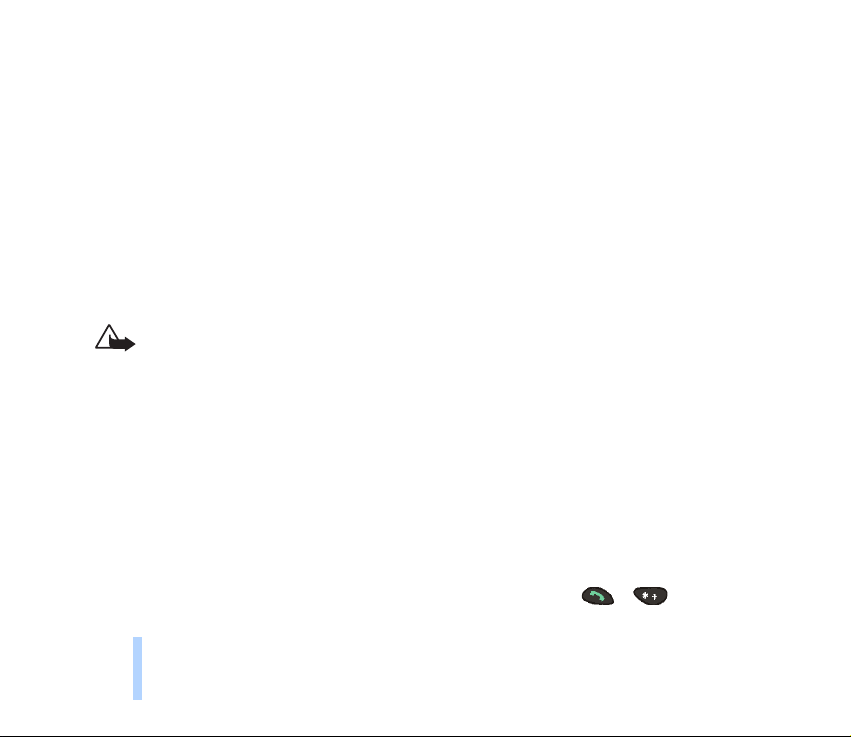
Poèetné funkcie, popisované v tomto návode, sa nazývajú slu¾by siete (Network Services). Sú to
¹peciálne slu¾by, ponúkané poskytovateåmi rádiotelefónnych slu¾ieb. Aby ste mohli zaèa» niektoré z
týchto slu¾ieb siete vyu¾íva», musíte si tieto slu¾by predplati» u svojho domáceho poskytovateåa slu¾ieb
a prevzia» od neho pokyny na ich pou¾ívanie.
■ Príslu¹enstvo
Pre vá¹ telefón sa dodávajú nasledujúce výrobcom schválené nabíjateåné batérie: Lítium-iónové
batérie BLS–2N a BLS–4, NiMH batérie BMS-2S a BMS–2V a lítium-polymérová batéria BPS–1.
Tento prístroj je kon¹truovaný pre pou¾itie s napájaním z nabíjaèiek batérií ACP-7, ACP–8, ACP–9 a
V¹eobecné informácie
LCH–9. Iným spôsobom pou¾itia sa anulujú v¹etky povolenia, udelené pre tento prístroj, a takéto
pou¾itie mô¾e by» nebezpeèné.
Výstraha! Pou¾ívajte výluène batérie, nabíjaèe a príslu¹enstvo, schválené výrobcom
telefónu pre tento konkrétny model telefónu. Pri pou¾ití akýchkoåvek iných typov sa
anulujú v¹etky povolenia a záruky, vz»ahujúce sa na telefón, a vystavujete sa
nebezpeèenstvu. Prosíme, zistite si u oficiálneho dodávateåa, aké schválené príslu¹enstvo
sa dodáva k vá¹mu telefónu. Keï odpájate sie»ovú ¹núru akéhokoåvek zariadenia, uchopte a
»ahajte zástrèku a nie ¹núru.
■ Typografické prvky, pou¾ité v tomto návode
Texty, ktoré sa zobrazujú na displeji telefónu, sú vyznaèené kurzívou, napríklad Vytáèam.
Texty na displeji, ktoré sa vz»ahujú k výberovým tlaèidlám, sú vyznaèené hrubým písmom, napríklad
Odpoveï. V texte uvádzame iba texty nad výberovými tlaèidlami bez symbolu tlaèidla.
V tomto návode sú v¹etky stlaèenia tlaèidiel symbolizované ikonami ako a .
16
©2000 Nokia Mobile Phones. All rights reserved.
Page 17
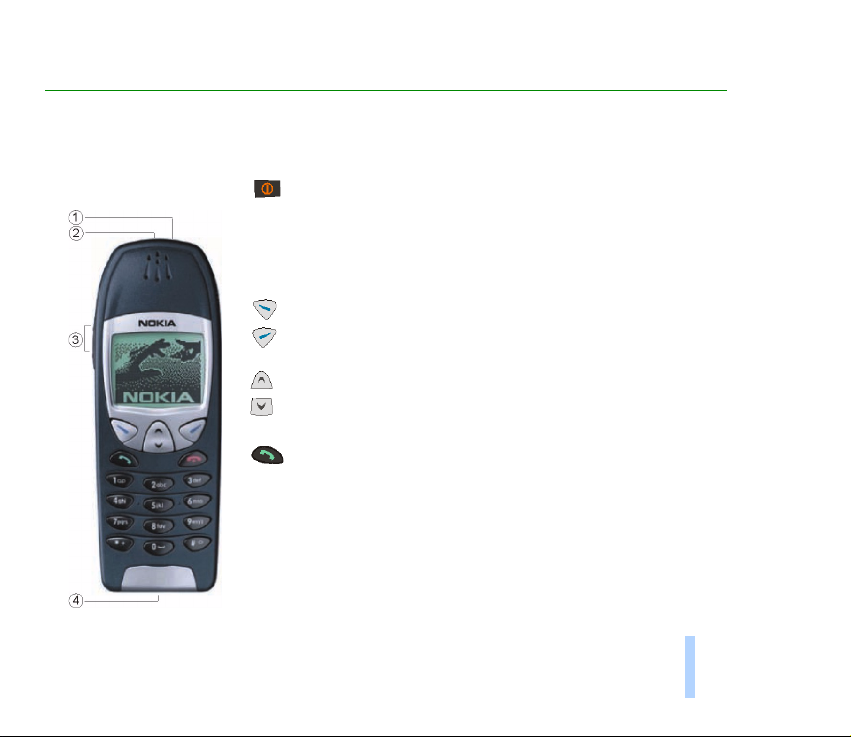
1. Vá¹ telefón
Telefón je vybavený nasledujúcimi tlaèidlami:
Vypínaè: Zapína a vypína telefón. Krátkym stlaèením tohoto
tlaèidla v pohotovostnom re¾ime alebo poèas hovoru mô¾ete
zobrazi» zoznam re¾imov. Krátkym stlaèením vypínaèa v èase,
keï sa nachádzate v telefónnom zozname alebo vo funkcii
menu, mô¾ete na 15 sekúnd zapnú» osvetlenie displeja.
Výberové tlaèidlá: Ka¾dé z týchto tlaèidiel vykonáva funkciu,
oznaèenú textom, ktorý je zobrazený na displeji priamo nad
tlaèidlom, napríklad Vyber alebo Áno.
Posúvacie tlaèidlá: Pomocou týchto tlaèidiel mô¾ete prechádza» zoznamom mien, telefónnych èísel, polo¾iek menu
alebo volieb nastavení.
Volá telefónne èíslo a prijíma hovor. Keï sa nachádzate
v pohotovostnom re¾ime: zobrazuje posledné volané èíslo.
©2000 Nokia Mobile Phones. All rights reserved.
Vá¹ telefón
17
Page 18
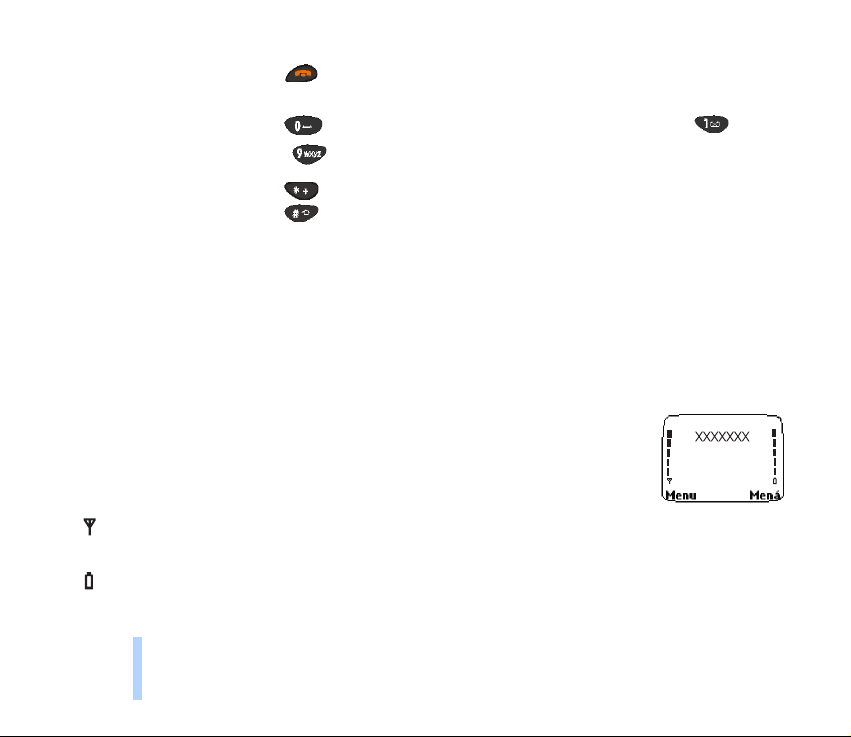
1. Vypínaè
2. Infraèervený (IÈ) port
3. Tlaèidlá regulácie hlasitosti
Vá¹ telefón
4. Konektory pre externé
zariadenia
-
Ukonèuje alebo odmieta hovor. Stlaèením mô¾ete tie¾
kedykoåvek opusti» ktorúkoåvek funkciu.
Zadávanie èísel a znakov. Stlaèením a pridr¾aním
zavoláte svoju odkazovú schránku.
Pou¾ívajú sa na rozlièné úèely v rôznych funkciách.
Tlaèidlá regulácie hlasitosti: Horné tlaèidlo zvy¹uje a dolné
zni¾uje hlasitos» v slúchadle.
■ Indikátory na displeji
Indikátory a ikony na displeji vás informujú o prevádzke vá¹ho telefónu.
Pohotovostný re¾im
Nasledujúce indikátory sa zobrazujú, keï je telefón pripravený na pou¾itie a
u¾ívateå nezadal ¾iadne znaky. Táto obrazovka sa nazýva pohotovostný re¾im.
xxxxxxx
Udáva, v ktorej celulárnej sieti sa telefón práve pou¾íva.
Zobrazuje intenzitu signálu celulárnej siete v mieste, kde sa práve nachádzate. Èím je stµpec
vy¹¹í, tým väè¹ia je intenzita signálu.
Zobrazuje úroveò nabitia batérie. Èím je stµpec vy¹¹í, tým viac energie e¹te zostáva v batérii.
18
©2000 Nokia Mobile Phones. All rights reserved.
Page 19
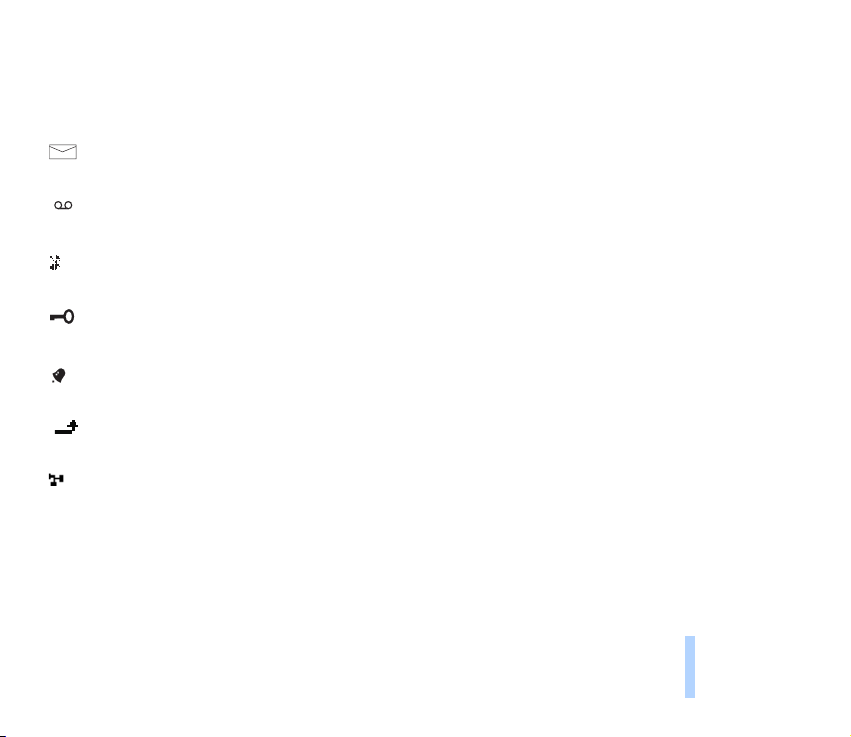
Zoznam základných indikátorov v pohotovostnom re¾ime
Popri troch indikátoroch, uvedených vy¹¹ie, mô¾e sa na displeji telefónu v pohotovostnom re¾ime
zobrazova» jedna alebo viacero nasledujúcich ikôn:
Oznamuje, ¾e ste dostali jednu alebo niekoåko textových alebo obrazových správ. Pozrite si
èas» Správy (Menu 1) na strane 57.
Oznamuje, ¾e ste dostali jeden alebo niekoåko odkazov. Pozrite si èas» Správy (Menu 1) na
strane 57.
Oznamuje, ¾e telefón pri prichádzajúcom hovore nezvoní. Pozrite si èas» Re¾imy (Menu 3) na
strane 74.
Oznamuje, ¾e tlaèidlá telefónu sú zablokované. Pozrite si èas» Blokovanie tlaèidiel (Keyguard)
na strane 20.
Oznamuje, ¾e ste aktivovali budík nastavením do stavu Zapnutý. Pozrite si èasti Budík (Menu
4-1) na strane 77.
Oznamuje, ¾e v¹etky va¹e hovory sú presmerované. Pozrite si èas» Presmerov. (Menu 5) na
strane 86.
Oznamuje, ¾e va¹e hovory sú obmedzené na uzavretú skupinu u¾ívateåov (slu¾ba siete). Pozrite
si èas» Uzavretá u¾ív. skupina (Menu 4-6-4) na strane 84.
Vá¹ telefón
©2000 Nokia Mobile Phones. All rights reserved.
19
Page 20
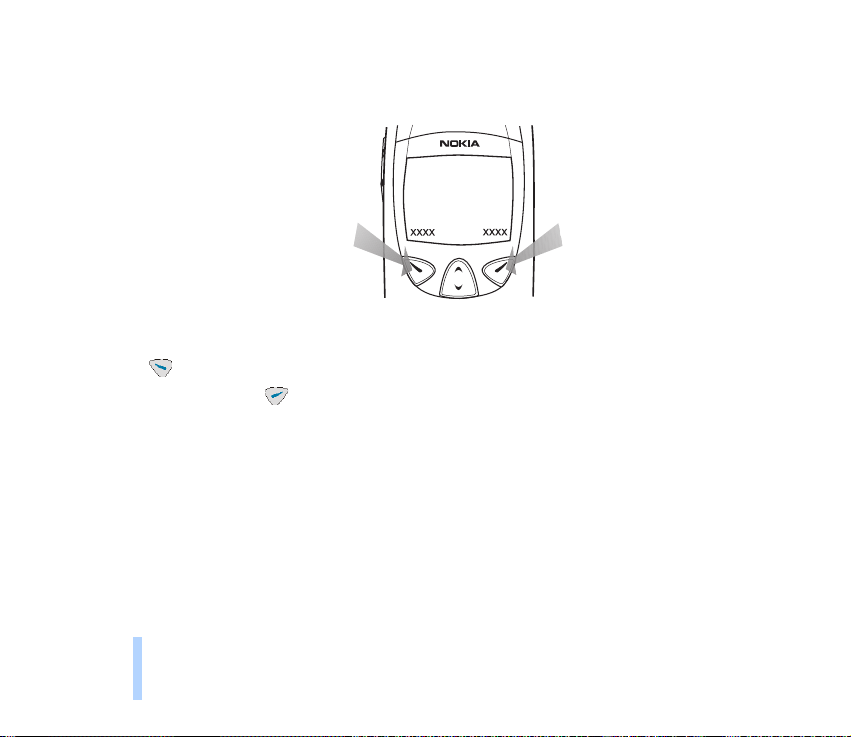
Výberové tlaèidlá
Pod displejom sa nachádzajú dve výberové tlaèidlá:
Vá¹ telefón
Funkcia týchto tlaèidiel závisí od vodiacich textov, zobrazených nad tlaèidlami. Keï je napríklad nad
tlaèidlom zobrazený text Menu, stlaèením tohoto tlaèidla vstúpite do systému menu.
Podobne stlaèenie tlaèidla , keï sa nad ním nachádza text Mená, umo¾òuje prístup k funkciám
telefónneho zoznamu. Stlaèením a pridr¾aním tlaèidla Mená mô¾ete aktivova» hlasovú voåbu.
V tomto návode sú výberové tlaèidlá oznaèované príslu¹ným vodiacim textom, vysádzaným hrubým
písmom.
■ Blokovanie tlaèidiel (Keyguard)
Táto funkcia blokuje tlaèidlá telefónu, aby sa zabránilo náhodnému stláèaniu tlaèidiel (napríklad keï
máte telefón vo vrecku alebo v kabelke).
20
©2000 Nokia Mobile Phones. All rights reserved.
Page 21
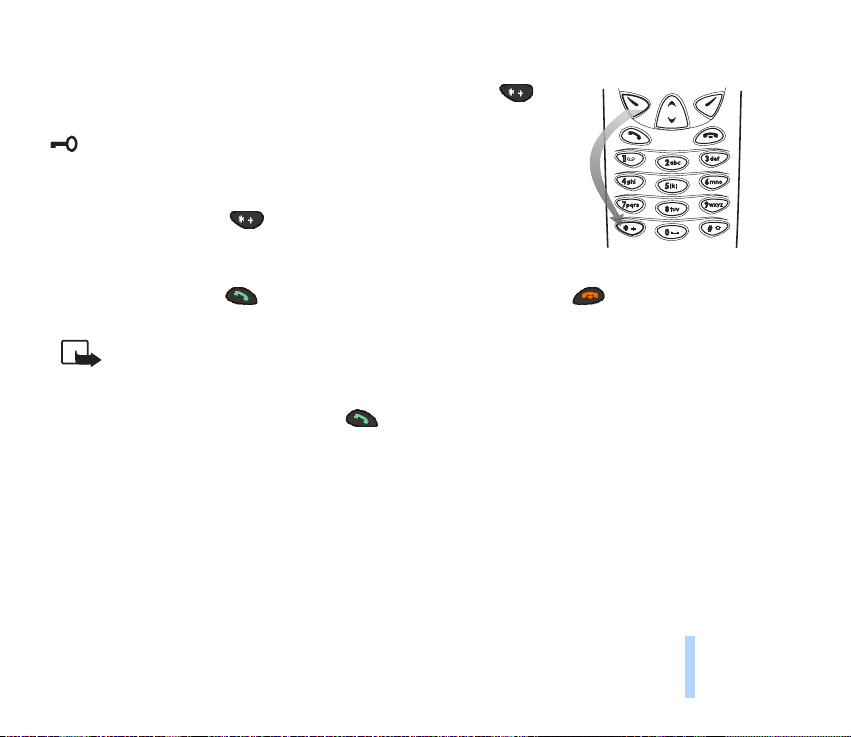
Tlaèidlá zablokujete takto:
V pohotovostnom re¾ime stlaète Menu a potom do dvoch sekúnd .
Keï sú tlaèidlá zablokované, zobrazuje sa v hornej èasti displeja ikona
.
Tlaèidlá odblokujete takto:
Stlaète Odblokuj a potom .
Keï sú tlaèidlá zablokované:
Hovor prijmete stlaèením . Hovor ukonèíte alebo odmietnete stlaèením . Poèas hovoru
mô¾ete telefón obsluhova» obvyklým spôsobom.
Poznámka: Keï je aktívne blokovanie tlaèidiel (Keyguard), mô¾u by» povolené hovory na
tiesòové èíslo, naprogramované v telefóne (napríklad 112 alebo iné oficiálne tiesòové
èíslo).
Navoåte tiesòové èíslo a stlaète . Èíslo sa zobrazí a¾ po navolení poslednej èíslice.
Vá¹ telefón
©2000 Nokia Mobile Phones. All rights reserved.
21
Page 22
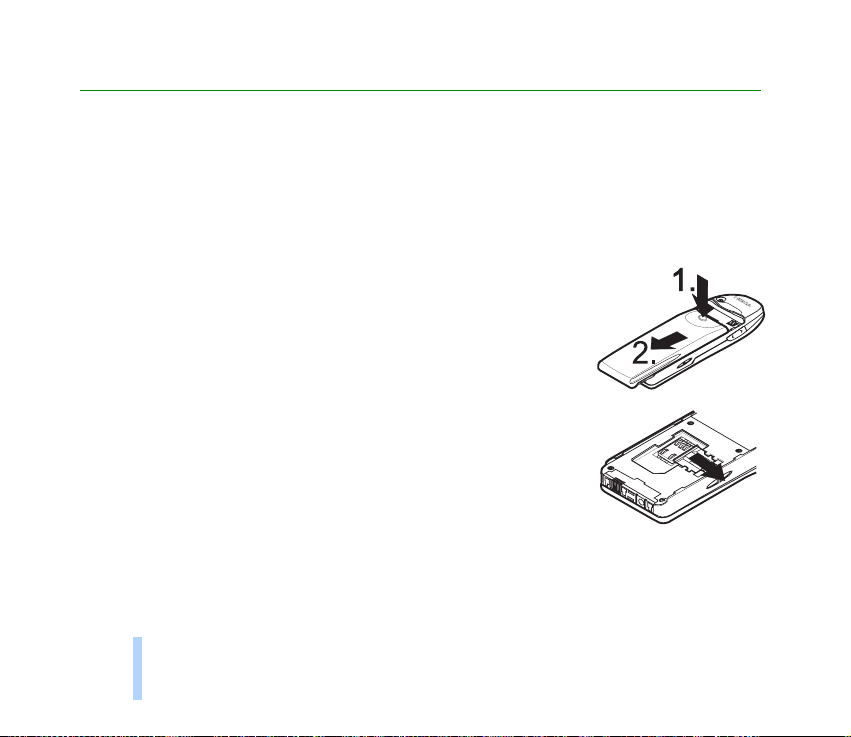
2. Zaèíname
■ In¹talácia SIM karty
Zaèíname
• Uchovávajte v¹etky miniatúrne SIM karty mimo dosahu malých detí.
• SIM karta a jej kontakty sa mô¾u åahko po¹kodi» po¹kriabaním alebo ohnutím, preto buïte pozorní
pri manipulácii s kartou, pri jej vkladaní a vyberaní.
• Pred in¹talovaním SIM karty sa v¾dy presvedète, ¾e telefón je vypnutý, a potom vyberte batériu.
1. Otoète telefón zadnou stranou k sebe a stlaète uvoåòovacie
tlaèidlo (1.). Vysuòte batériu z telefónu (2.).
2. Uvoånite dr¾iak SIM karty tak, ¾e ho posuniete doprava.
22
©2000 Nokia Mobile Phones. All rights reserved.
Page 23
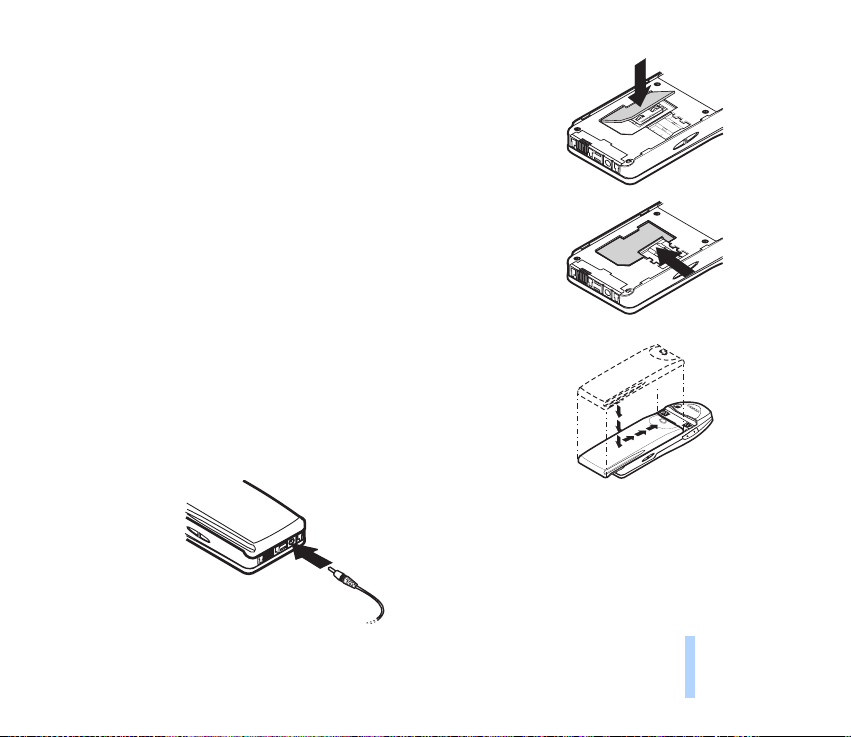
3. Vlo¾te SIM kartu a dbajte pritom na to, aby skosený roh bol
vpravo dole a plô¹ka so zlatými kontaktmi na spodnej strane.
4. Posunutím dr¾iaka karty doåava zaistite kartu na svojom mieste.
5. Prilo¾te batériu na zadnú stranu telefónu a posuòte ju nahor
pozdµ¾ tela telefónu tak, aby zapadla na miesto.
■ Nabitie batérie
1. Zapojte káblik z nabíjaèky do konektora na spodnej strane
telefónu.
Zaèíname
©2000 Nokia Mobile Phones. All rights reserved.
23
Page 24
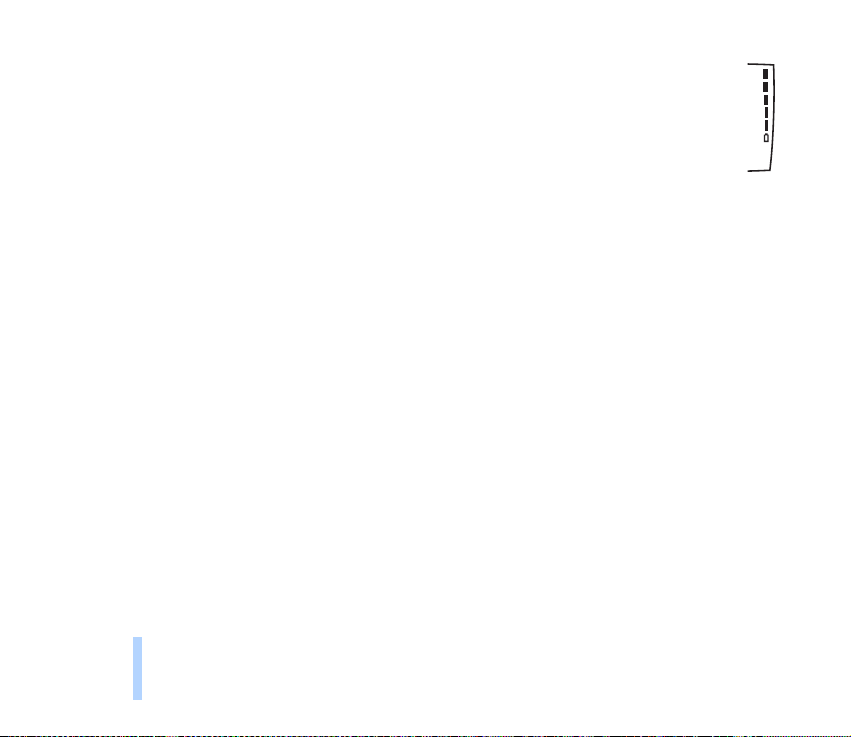
2. Zapojte nabíjaèku do sie»ovej zásuvky. Indikátor nabitia zaène rolova».
Ak je telefón zapnutý, na displeji sa krátko zobrazí text Nabíja. Poèas nabíjania mô¾ete
telefón pou¾íva».
Ak je batéria úplne vybitá, mô¾e trva» niekoåko minút, kým sa na displeji objaví indikátor
Zaèíname
nabíjania a budete môc» telefonova».
Èas nabíjania závisí od pou¾itej nabíjaèky a batérie. Napríklad nabitie batérie BLS-2N
nabíjaèkou ACP-8 trvá asi dve hodiny.
3. Batéria je úplne nabitá, keï indikátor nabitia prestane rolova» a na displeji sa krátko zobrazí text
Batéria nabitá (ak je telefón zapnutý).
4. Odpojte nabíjaèku najprv zo zásuvky a potom od telefónu.
Ak sa zobrazí text Nenabíja, bolo nabíjanie preru¹ené. Chvíåu poèkajte, odpojte nabíjaèku, zapojte ju a
znova sa pokúste o nabíjanie. Ak nabíjanie opä» zlyhá, obrá»te sa na predajcu.
Ïal¹ie informácie nájdete v èasti Informácie o batériách na strane 110.
24
©2000 Nokia Mobile Phones. All rights reserved.
Page 25
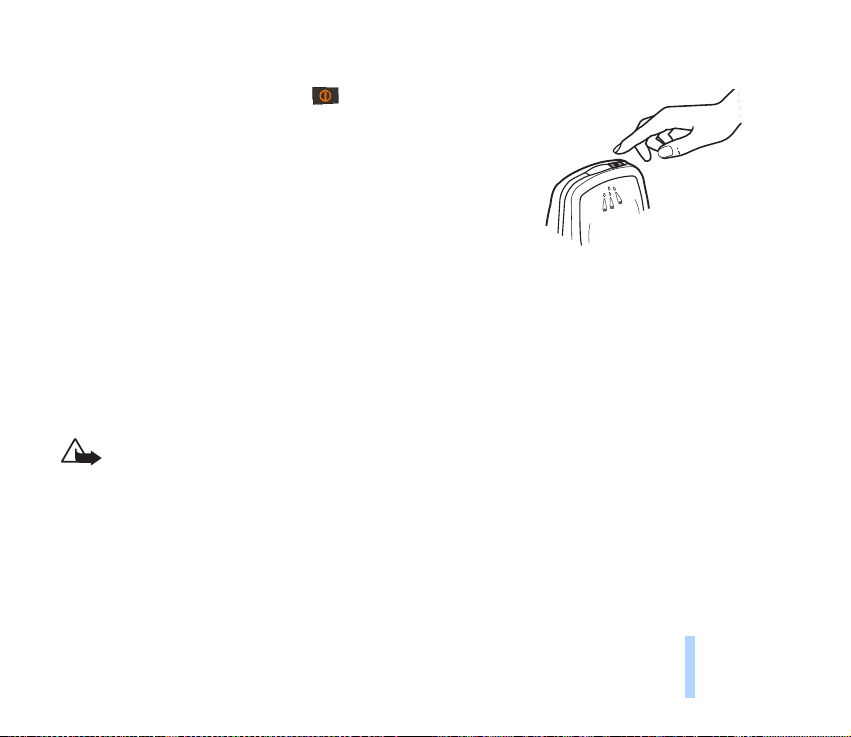
■ Zapnutie a vypnutie telefónu
Na sekundu stlaète a pridr¾te tlaèidlo .
Ak si telefón ¾iada PIN kód:
PIN kód sa spravidla dodáva spolu so SIM kartou.
• Zadajte PIN kód (zobrazí sa ako ****) a stlaète Áno.
Pozrite si aj èas» Prístupové kódy na strane 108.
Ak si telefón ¾iada bezpeènostný kód:
• Zadajte bezpeènostný kód (zobrazí sa ako *****) a stlaète Áno.
Pozrite si aj èas» Prístupové kódy na strane 108.
Výstraha! Nezapínajte telefón tam, kde je zakázané pou¾íva» bezdrôtové telefóny, alebo
tam, kde ich pou¾itie mô¾e spôsobova» ru¹enie, prípadne nebezpeèenstvo.
Zaèíname
©2000 Nokia Mobile Phones. All rights reserved.
25
Page 26
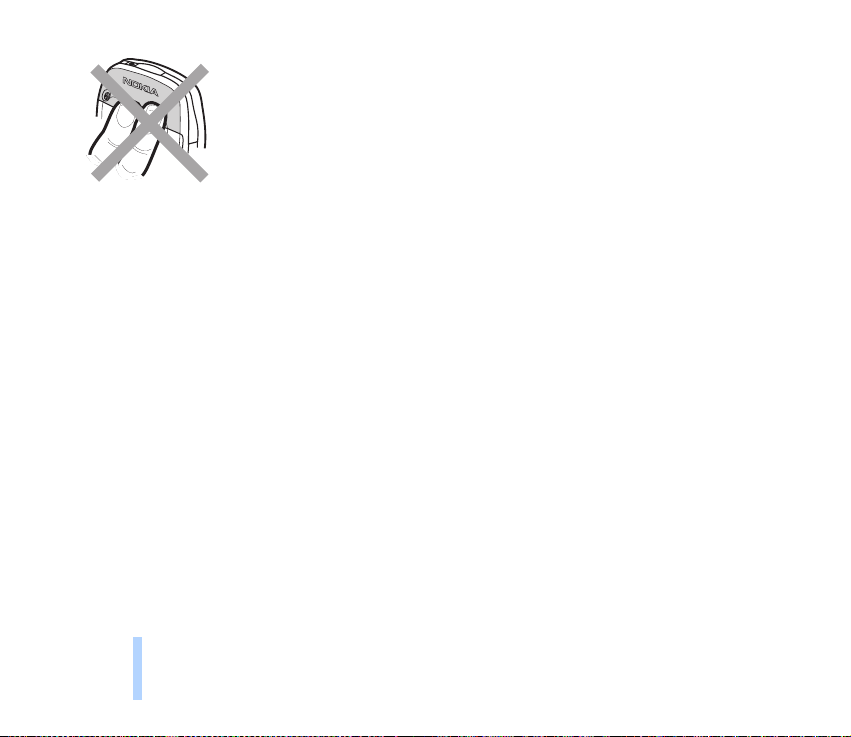
Zaèíname
Poznámka: Vá¹ telefón má zabudovanú anténu. Podobne ako u iných
rádiofrekvenèných zariadení sa zbytoène nedotýkajte antény, keï je telefón
zapnutý. Pri dotyku antény sa zhor¹uje kvalita hovoru a telefón musí pracova» s
vy¹¹ím výkonom, ne¾ je normálne potrebné. Ak sa poèas hovoru nebudete
dotýka» antény, dosiahnete optimálnu výkonnos» antény a dlh¹í hovorový èas.
26
©2000 Nokia Mobile Phones. All rights reserved.
Page 27
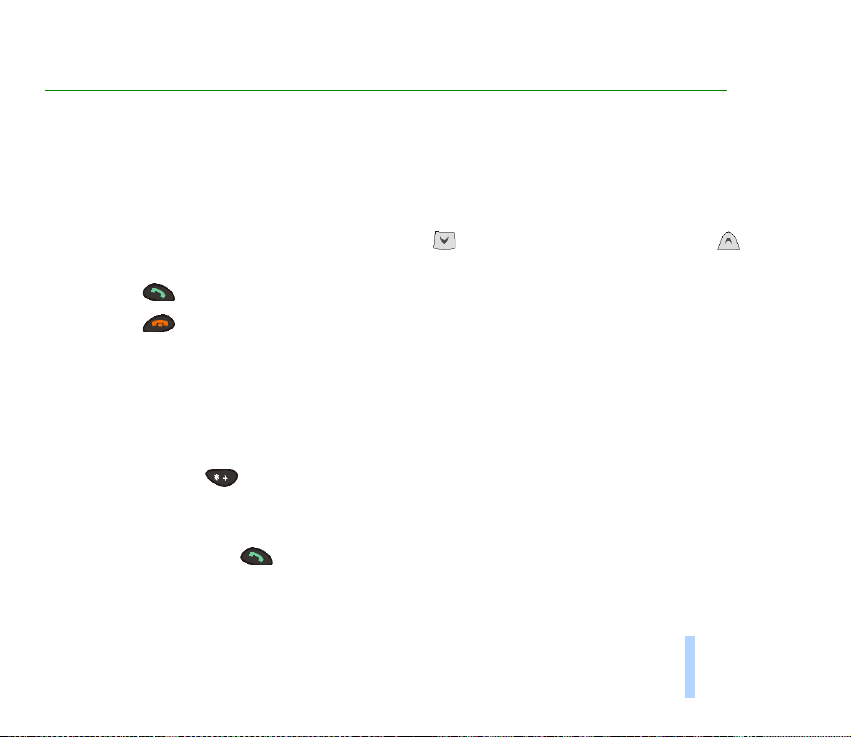
3. Hovorové funkcie
■ Volanie a príjem hovorov
Volanie
1. Navoåte telefónne èíslo vrátane medzimestskej predvoåby.
Ak chcete èíslo na displeji upravi», mô¾ete stlaèením presunú» kurzor doprava a stlaèením
doåava. Stlaèením Vyma¾ mô¾ete vymaza» znak naåavo od kurzora.
2. Stlaèením èíslo zavolajte.
3. Stlaèením mô¾ete hovor ukonèi» (alebo zru¹i» pokus o spojenie).
Normálna poloha: Dr¾te telefón rovnako, ako dr¾íte ktorýkoåvek iný telefón.
Poznámka: Keï telefón pou¾ívate s automobilovou súpravou CARK-91, mô¾ete prejs» z re¾imu
hlasného hovoru do re¾imu dôverného hovoru zdvihnutím externého slúchadla HSU-1. Spä» do re¾imu
hlasného hovoru prejdete tak, ¾e najprv stlaèíte Mo¾nosti a potom do 5 sekúnd polo¾íte slúchadlo.
Medzinárodné hovory
1. Dvoma stlaèeniami vlo¾íte medzinárodnú predvoåbu (znak + nahrádza prístupový kód do
medzinárodnej siete).
2. Zadajte kód krajiny, medzimestskú predvoåbu bez 0 a telefónne èíslo.
3. Èíslo zavoláte stlaèením .
Hovorové funkcie
©2000 Nokia Mobile Phones. All rights reserved.
27
Page 28
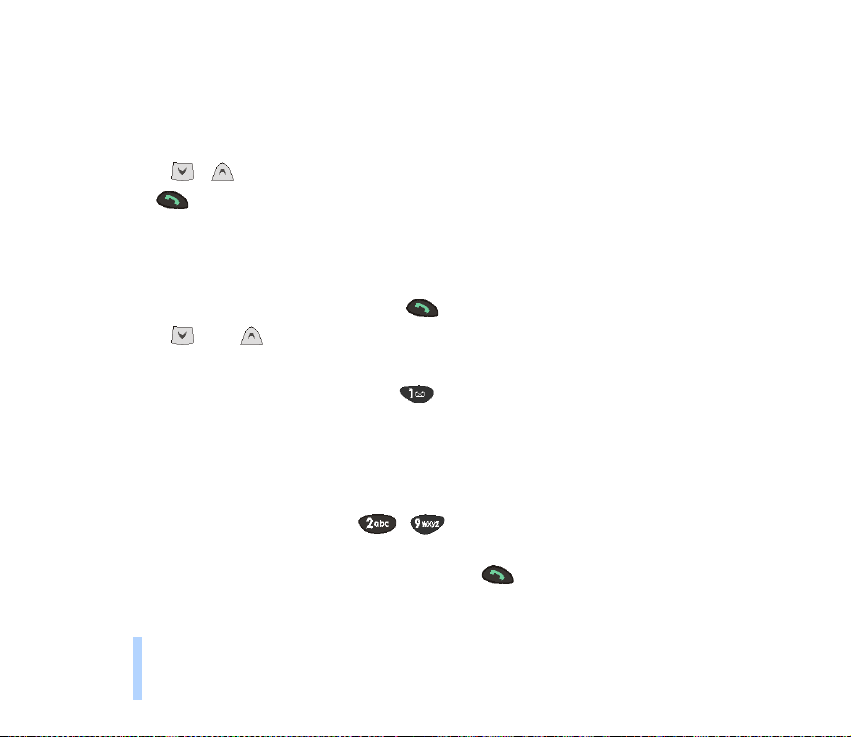
Volanie s vyu¾itím telefónneho zoznamu
1. Stlaète Mená.
2. Keï je zvýraznený text Håada», stlaète Vyber.
3. Zadajte prvé písmeno mena a stlaète Håadaj.
4. Pomocou a prejdite k po¾adovanému menu.
5. Stlaète .
Hovorové funkcie
Opakovanie poslednej voåby
Posledných desa» èísel, ktoré ste volali alebo sa pokú¹ali vola», zostáva ulo¾ených v pamäti telefónu. Ak
chcete znova vola» na niektoré z týchto posledných volaných èísel:
1. V pohotovostnom re¾ime jedným stlaèením otvorte zoznam naposledy volaných èísel.
2. Pomocou alebo prejdite na po¾adované èíslo alebo meno.
Volanie odkazovej schránky
1. V pohotovostnom re¾ime stlaète a pridr¾te .
2. Ak si telefón vy¾iada èíslo odkazovej schránky, navoåte ho a stlaète Áno. Toto èíslo dostanete od
svojho poskytovateåa slu¾ieb. Ak budete chcie» èíslo neskôr upravi», pozrite si èas» Èíslo schránky
odkazovej slu¾by (Menu 4-5-3) na strane 82.
Rýchla voåba telefónneho èísla
Ak ste jednému z tlaèidiel rýchlej voåby ( – ) priradili telefónne èíslo, mô¾ete na toto èíslo
zavola» jedným z nasledujúcich postupov:
• Stlaète príslu¹né tlaèidlo rýchlej voåby a potom stlaète .
28
©2000 Nokia Mobile Phones. All rights reserved.
Page 29
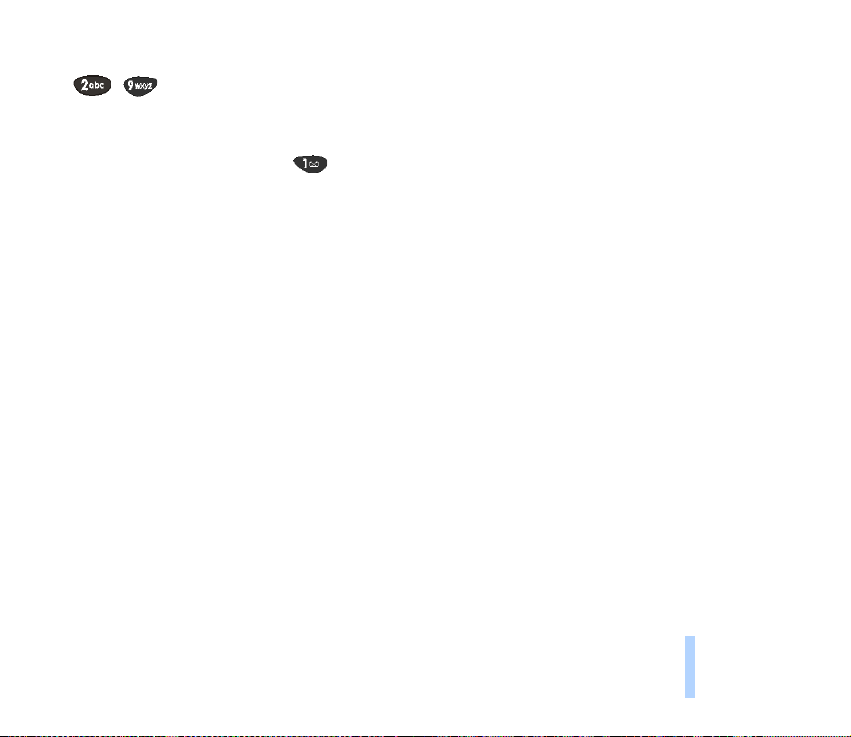
• Ak je funkcia Rýchla voåba na sta vená na Zapnutá: Stlaète a pridr¾te príslu¹né tlaèidlo rýchlej voåby
( – ), kým nezaène hovor.
Pozrite si èasti Priradenie telefónneho èísl a tl a è i dlu rýchl e j vo å b y na st r a n e 46 a Rýchla voåba (Menu
4-3-3) na strane 79.
Poznámka: Stlaèením a pridr¾aním zavoláte svoju odkazovú schránku.
Hovorové funkcie
©2000 Nokia Mobile Phones. All rights reserved.
29
Page 30
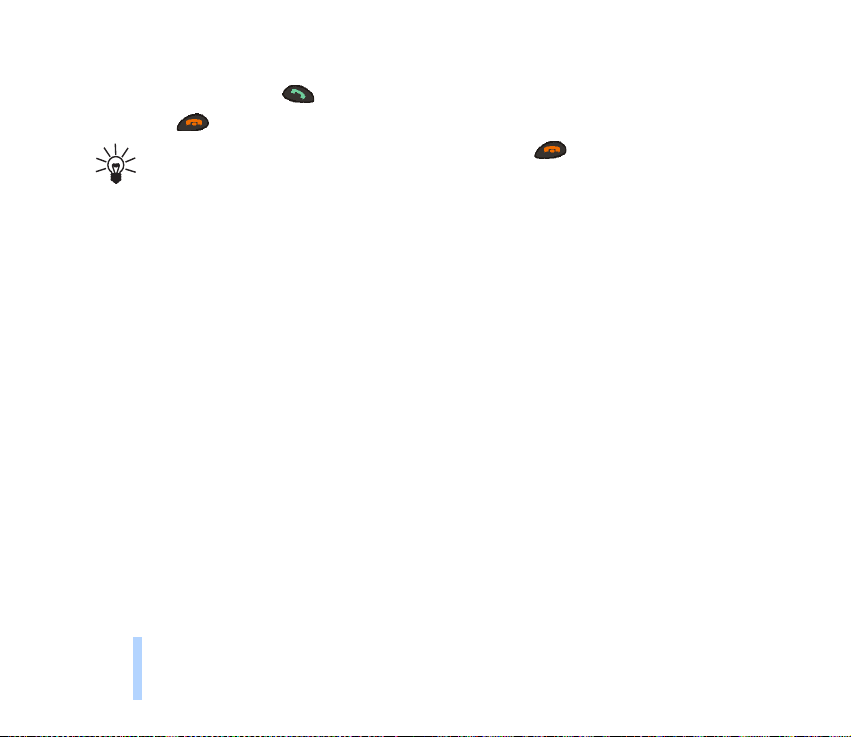
Prijatie hovoru
1. Hovor prijmete stlaèením .
2. Stlaèením hovor ukonèite.
Tip: Ak chcete prichádzajúci hovor odmietnu», stlaète .
Ak nechcete hovor ihneï prevzia» alebo odmietnu», ale chcete iba na chvíåu stí¹i» zvonenie
telefónu, stlaète Mo¾nosti a potom vyberte buï Odpoveï alebo Odmietni.
Hovorové funkcie
Poznámka: Ak je aktivovaná funkcia Presmerujte, ak je obsadené a hovory sú
presmerované napríklad do va¹ej odkazovej schránky, potom aj odmietnutie
prichádzajúceho hovoru spôsobí jeho presmerovanie. Pozrite si èas» Presmerov. (Menu 5)
na strane 86.
■ Hovorové voåby
Vá¹ telefón poskytuje celý rad funkcií, ktoré mô¾ete vyu¾i» poèas hovoru. Mnohé z týchto hovorových
volieb sú funkciami siete.
Ak poèas hovoru stlaèíte Mo¾nosti, získate prístup k niektorým alebo v¹etkým z nasledujúcich
hovorových volieb:
• Podr¾a» alebo Uvoåni» (umo¾òuje podr¾a» hovor alebo sa vráti» k pôvodnému hovoru)
• Nový hovor (umo¾òuje uskutoèni» hovor v èase, keï máte na telefóne iný hovor)
• Posla» DTMF (umo¾òuje odosiela» re»azce tónov DTMF, ulo¾ené v telefónnom zozname alebo
zadané cez tlaèidlá telefónu, napríklad heslá alebo èísla bankových úètov)
• Ukonèi» v¹etky (umo¾òuje ukonèi» v¹etky hovory)
• Tel. zoznam (umo¾òuje vstúpi» do telefónneho zoznamu)
30
©2000 Nokia Mobile Phones. All rights reserved.
Page 31

• Menu (umo¾òuje vstúpi» do systému menu)
• Stlmi» (umo¾òuje vypnú» mikrofón telefónu)
• Vymeni» (umo¾òuje vzájomne zameni» aktívny a podr¾aný hovor)
• Prepoji» (umo¾òuje vám prepoji» podr¾aný hovor s aktívnym hovorom a od oboch hovorov sa
odpoji»)
Slu¾ba èakania na hovor
Táto slu¾ba siete vám umo¾òuje prija» prichádzajúci hovor v èase, keï máte na svojom telefóne iný
hovor. Aby ste to dosiahli, musíte ma» aktivovanú funkciu menu Slu¾ba èakania na hovor (Menu 4-3-
4).
1. Stlaète Odpoveï alebo . Prvý hovor sa podr¾í.
2. Medzi oboma hovormi mô¾ete prechádza» stlaèením Vymeò alebo .
3. Ak chcete ukonèi» aktívny hovor, stlaète (alebo, ak chcete ukonèi» súèasne oba hovory, stlaète
Mo¾nosti, prejdite na Ukonèi» v¹etky a stlaète Áno).
Tip: Ak hovor nechcete prija», mô¾ete ho ignorova» alebo odmietnu». Ak chcete hovor
odmietnu», stlaète Mo¾nosti, potom prejdite na Odmietnu» a stlaète Áno. Ak máte
aktivovanú voåbu presmerovania Presmerujte, ak je obsadené (Menu 5-2), bude aj
odmietnutý hovor presmerovaný.
Podr¾anie hovoru
Táto slu¾ba siete vám umo¾òuje zaèa» ïal¹í hovor v èase, keï máte na telefóne iný hovor.
1. Stlaète Podr¾a». Prvý hovor sa podr¾í.
©2000 Nokia Mobile Phones. All rights reserved.
31
Hovorové funkcie
Page 32

2. Teraz mô¾ete uskutoèni» druhý hovor.
3. Medzi oboma hovormi mô¾ete prechádza» stlaèením Vymeò alebo .
Aktívny hovor ukonèíte stlaèením .
Tip: Mô¾ete tie¾ na chvíåku vypnú» mikrofón telefónu. Stlaète Mo¾nosti a pomocou
alebo prejdite na Stlmi». Keï chcete pokraèova» v preru¹enom hovore, stlaète Ozvuè.
Hovorové funkcie
32
©2000 Nokia Mobile Phones. All rights reserved.
Page 33

Uskutoènenie konferenèného hovoru
Táto slu¾ba siete umo¾òuje a¾ ¹iestim úèastníkom zúèastni» sa konferenèného hovoru.
1. Vytvorte hovor s prvým úèastníkom.
2. Stlaète Mo¾nosti, prejdite na Nový hovor a stlaète Vyber. Vytvorte hovor s druhým úèastníkom.
Prvý hovor sa podr¾í.
3. Aby ste prvého úèastníka zapojili do konferenèného hovoru, stlaète Mo¾nosti, vyberte Konferenèný
a stlaète Vyber.
4. Ak chcete do hovoru zapoji» ïal¹ieho úèastníka, zopakujte kroky 2 a 3.
5. Ak sa chcete dôverne pozhovára» s jedným z úèastníkov:
•Stlaète Mo¾nosti, prejdite na Súkromne a stlaète Vyber; potom prejdite na po¾adovaného
úèastníka a stlaète Áno. Po ukonèení súkromného rozhovoru sa mô¾ete vráti» do konferenèného
hovoru postupom, popísaným v bode 3.
6. Konferenèný hovor ukonèíte stlaèením .
Prepojenie hovoru
Keï máte jeden aktívny a jeden podr¾aný hovor, umo¾òuje vám táto slu¾ba siete prepoji» tieto dva
hovory a od oboch hovorov sa odpoji».
Hovorové funkcie
©2000 Nokia Mobile Phones. All rights reserved.
33
Page 34

4. Telefónny zoznam (Mená)
■ O telefónnom zozname
Mená a telefónne èísla mô¾ete uklada» vo vnútornej pamäti telefónu alebo v pamäti SIM karty. Mô¾ete
pou¾íva» v¾dy iba jednu pamä». O ukladaní mien a telefónnych èísel sa dozviete v èasti Ukladanie mien
a èísel na strane 37.
• Do vnútorného telefónneho zoznamu telefónu mô¾ete ulo¾i» 500 mien s troma èíslami a jednou
textovou poznámkou pre ka¾dé meno. Ak v¹ak máte vo vnútornom telefónnom zozname telefónu
ulo¾ených menej ako 500 mien, mô¾ete s menom ulo¾i» a¾ 5 èísel a dve textové poznámky. Pozrite
Telefónny zoznam (Mená)
si èas» Ukladanie viacerých èísel a textových polo¾iek s jedným menom na strane 39.
• Telefón podporuje SIM karty, ktoré mô¾u uchováva» do 250 mien a telefónnych èísel.
Poznámka: Niektoré funkcie, napríklad ukladanie viacerých èísel a textových polo¾iek s menom alebo
priraïovanie hlasových menoviek èíslam, mo¾no pou¾i» iba keï sa vyu¾íva pamä» telefónu. Návod na
výber pamäti nájdete v èasti Výber telefónneho zoznamu na strane 35. Ak máte èísla ulo¾ené v pamäti
SIM karty, najprv ich prekopírujte do telefónu. Pozrite si èas» Kopírovanie telefónnych zoznamov na
strane 35.
Vstup do funkcie telefónneho zoznamu
• V pohotovostnom re¾ime: Stlaète Mená, pomocou alebo prejdite na po¾adovanú funkciu a
stlaète Vyber.
Poèas hovoru: Stlaète Mo¾nosti, pomocou alebo prejdite na Tel. zoznam a stlaète Vyber.
Prejdite na po¾adovanú funkciu a stlaète Vyber.
34
©2000 Nokia Mobile Phones. All rights reserved.
Page 35

Tip: Keï je telefón v pohotovostnom re¾ime, mô¾ete zoznam ulo¾ených mien a telefónnych
èísel rýchlo otvori» stlaèením alebo .
Riadok záhlavia v hornej èasti displeja umo¾òuje rýchlo zisti», na ktorom mieste telefónneho zoznamu
sa nachádzate.
Výber telefónneho zoznamu
Telefón mô¾ete nastavi» tak, aby na ukladanie mien a èísel pou¾íval vnútorný telefónny zoznam alebo
pamä» SIM karty.
1. Keï sa nachádzate v pohotovostnom re¾ime, stlaète Mená.
2. Pomocou alebo prejdite na Voåby a stlaète Vyber.
3. Stlaète Vyber, keï sa zobrazí Voåba pamäti.
4. Prejdite na Telefón (ak chcete nastavi», aby telefón pou¾íval svoj vnútorný telefónny zoznam) alebo
SIM karta (ak chcete nastavi», aby telefón pou¾íval pamä» SIM karty) a stlaète Vyber.
Poznámka: Po výmene SIM karty sa automaticky nastaví telefónny zoznam SIM karty.
Kopírovanie telefónnych zoznamov
Mená a telefónne èísla mô¾ete kopírova» z pamäti telefónu do pamäti SIM karty a naopak.
1. Keï sa nachádzate v pohotovostnom re¾ime, stlaète Mená.
2. Prejdite na Kopírova» a stlaète Vyber.
3. Pomocou alebo prejdite na po¾adovaný smer kopírovania (Z telefónu na SIM kartu alebo
Zo SIM karty na telefón) a stlaète Vyber.
Telefónny zoznam (Mená)
©2000 Nokia Mobile Phones. All rights reserved.
35
Page 36

4. Prejdite na Po jednom, V¹etko alebo Prednast. èísla a stlaète Vyber.
Ak ste vybrali Po jednom, prejdite na meno, ktoré chcete kopírova», a stlaète Kopíruj.
Upozoròujeme, ¾e pri kopírovaní Zo SIM karty na telefón sa text Prednast. èísla nezobrazuje.
5. Zvoåte, èi sa pôvodné mená a èísla majú zachova».
6. Ak ste vybrali V¹etko alebo Prednast. èísla, stlaète Áno, keï sa zobrazí text Zaèa» kopírova»?.
Telefónny zoznam (Mená)
36
©2000 Nokia Mobile Phones. All rights reserved.
Page 37

Ukladanie mien a èísel
1. Stlaète Mená, prejdite na Doplni» nové a stlaète Vyber.
2. Zadajte meno; opakovane stláèajte èíselné tlaèidlo ( – ), kým sa neobjaví po¾adovaný
znak alebo èíslo. Be¾né interpunkèné znaky a ¹peciálne znaky sú dostupné cez èíselné tlaèidlo .
Medzeru vlo¾íte stlaèením .
Poznámka: Nie v¹etky znaky, ktoré sú dostupné cez èíselné tlaèidlo, sú na òom aj vyznaèené. Znaky,
dostupné cez dané èíselné tlaèidlo, závisia od jazyka, nastaveného v menu 4-4-1.
Tip: Pri zadávaní mien do telefónneho zoznamu pou¾íva telefón veåkos» písma ako pri
menách, teda automaticky zapisuje prvé písmeno ako veåké a zvy¹ok mena zapisuje malými
písmenami.
3. Stlaète Áno.
4. Zadajte medzimestskú predvoåbu a telefónne èíslo a stlaète Áno. Ak si ¾eláte prida» hlasovú
menovku, pozrite si èas» Priradenie hlasovej menovky telefónnemu èíslu na strane 43.
Písanie textu:
• Ak sa nasledujúce písmeno nachádza na rovnakom tlaèidle ako to, ktoré ste práve napísali, stlaète
alebo (alebo poèkajte, kým sa znova zobrazí kurzor) a potom písmeno zadajte.
• Medzi zadávaním malých a veåkých písmen mô¾ete prepnú» rýchlym stlaèením . Symbol ABC
alebo abc, zobrazený v hornej èasti displeja, informuje o nastavenej veåkosti písmen.
• Ak chcete vlo¾i» èíslicu, stlaète a pridr¾te tlaèidlo, oznaèené príslu¹nou èíslicou. Re¾im zadávania
èíslic signalizuje indikátor 123 v hornej èasti displeja. Medzi re¾imom zadávania písmen a èíslic
mô¾ete prepnú» stlaèením a pridr¾aním .
Telefónny zoznam (Mená)
©2000 Nokia Mobile Phones. All rights reserved.
37
Page 38

• Stlaèením zobrazíte zoznam ¹peciálnych znakov. Prejdite zoznamom k po¾adovanému znaku
pomocou alebo a stlaèením Pou¾i ho vlo¾te do mena.
• Ak zoznam znakov pokraèuje na nasledujúcej obrazovke, mô¾ete medzi obrazovkami prechádza»
stlaèením .
• Ak sa pomýlite, mô¾ete odstráni» znaky naåavo od kurzora potrebným poètom stlaèení Vyma¾.
Stlaèením a pridr¾aním Vyma¾ mô¾ete vymaza» obrazovku.
• Tlaèidlami a mô¾ete presúva» kurzor doprava, resp. doåava.
Tip: Ak pred kódom krajiny uvediete znak + ako medzinárodnú predvoåbu (dvakrát stlaète
), budete môc» rovnaké telefónne èíslo pou¾i» aj pri volaní zo zahranièia.
Telefónny zoznam (Mená)
Rýchle ukladanie:
Keï sa nachádzate v pohotovostnom re¾ime, navoåte telefónne èíslo, stlaète Mo¾nosti, a
vyberte Ulo¾. Potom zadajte meno a stlaète Áno.
Mô¾ete prípadne ulo¾i» iba èíslo: Navoåte telefónne èíslo a stlaète a pridr¾te Mo¾nosti.
Nastavenie formátu zobrazenia ulo¾ených mien a èísel
Na telefóne mô¾ete nastavi» dva rozlièné spôsoby zobrazenia ulo¾ených mien a èísel:
1. Stlaète Mená, pomocou alebo prejdite na Mo¾nosti a stlaète Vyber.
2. Prejdite na Formát mien a stlaète Vyber.
3. Prejdite na Zoznam mien (mená sa zobrazujú po trojiciach) alebo Meno a èíslo (zobrazuje sa v¾dy
jedno meno a telefónne èíslo) a stlaète Áno.
38
©2000 Nokia Mobile Phones. All rights reserved.
Page 39

Ukladanie viacerých èísel a textových polo¾iek s jedným menom
Svoj telefón mô¾ete vyu¾i» ako správcu kontaktov, preto¾e vnútorná pamä» telefónu vám umo¾òuje
uklada» s ka¾dým menom viac telefónnych èísel i text, napríklad e-mailovú adresu, adresu bydliska
alebo poznámku. S ka¾dým menom mô¾ete ulo¾i» a¾ dve textové polo¾ky.
Prvé èíslo, ulo¾ené s menom, sa automaticky prednastaví ako hlavné telefónne èíslo. Keï v telefónnom
zozname vyberiete meno, napríklad aby ste príslu¹nej osobe zavolali alebo jej odoslali správu, pou¾ije
sa hlavné èíslo, ak nevyberiete iné èíslo. S ka¾dým menom mô¾ete ulo¾i» a¾ pä» èísel.
Pre ka¾dé èíslo alebo textovú polo¾ku mô¾ete vybra» typ èísla. Ak nevyberiete ¾iadny typ èísla, pou¾ije
sa ako typ èísla . Hlavné èíslo je oznaèené rámèekom okolo ikony typu èísla, napríklad .
Pridanie nového èísla alebo textovej polo¾ky k menu:
Viaceré èísla mo¾no uklada» iba do pamäti telefónu.
Poznámka: Kým zaènete uklada» mená a èísla, zmeòte nastavenie pou¾ívanej pamäti zo SIM karta na
Telefón. Príslu¹ný postup nájdete v èasti Výber telefónneho zoznamu na strane 35.
1. Vstúpte do zoznamu mien, napríklad stlaèením alebo .
2. Pomocou alebo prejdite na meno, ku ktorému chcete prida» nové èíslo alebo textovú
polo¾ku, a stlaète Detaily.
3. Stlaète Mo¾nosti a prejdite na Doplni» èíslo alebo na Doplni» text a stlaète Vyber.
4. Prejdite na jeden z typov èísla alebo textu a stlaète Vyber.
Neurèené (¹tandardný typ, ak nie je nastavený iný typ)
Mobilné
Domov
©2000 Nokia Mobile Phones. All rights reserved.
39
Telefónny zoznam (Mená)
Page 40

Do práce
Faxové
El. po¹ta (textový typ)
Po¹tová adr. (textový typ)
Poznámka(textový typ)
Typ èísla alebo textovej polo¾ky mô¾ete neskôr zmeni» pomocou voåby Zmeni» typ, ktorú nájdete v
zozname volieb.
5. Navoåte èíslo alebo zadajte text a stlaèením Áno ho ulo¾te.
6. Stlaète Mo¾nosti (a potom zopakujte kroky 3–4), ak chcete pokraèova» v pridávaní èísel alebo
Telefónny zoznam (Mená)
textových polo¾iek k menu. Stlaèením Spä» a Spä» opustíte telefónny zoznam a vrátite sa do
pohotovostného re¾imu.
40
©2000 Nokia Mobile Phones. All rights reserved.
Page 41

Ak chcete zmeni» hlavné èíslo:
1. Keï sa nachádzate v zozname mien, prejdite na príslu¹né meno a stlaète Detaily.
2. Pomocou alebo prejdite na èíslo, ktoré chcete nastavi» ako hlavné èíslo, a stlaète Mo¾nosti.
3. Prejdite na Prednastavi» a stlaète Vyber.
Vyhåadávanie a volanie z telefónneho zoznamu
1. Keï sa nachádzate v pohotovostnom re¾ime, stlaète Mená.
2. Prejdite na Håada» a stlaète Vyber.
3. Zadajte prvé písmeno håadaného mena (alebo stlaèením Zoznam vstúpte do zoznamu mien) a
stlaète Håadaj. Otvorí sa textové okno.
4. Pomocou alebo prejdite na po¾adované meno, alebo upresnite vyhåadávacie kritériá v
textovom okne a potom prejdite na po¾adované meno.
5. Keï je po¾adované meno zvýraznené, stlaète Detaily a prej dite na Zobrazi» detaily, ak si chcete
pozrie» podrobné údaje zvýrazneného mena, alebo stlaèením zavolajte na èíslo, patriace
k zvýraznenému menu.
Tip: Ak chcete rýchlo nájs» meno a telefónne èíslo, stlaète (v pohotovostnom re¾ime),
zadajte prvé písmeno (písmená) mena a potom prejdite pomocou alebo
k po¾adovanému menu.
Volanie na èísla slu¾ieb
Pomocou tejto funkcie mô¾ete åahko zavola» na ktorékoåvek z èísel slu¾ieb, ktoré na va¹u SIM kartu
ulo¾il poskytovateå slu¾ieb. Táto funkcia sa nezobrazuje, ak na SIM karte nie sú ulo¾ené ¾iadne èísla
slu¾ieb.
Telefónny zoznam (Mená)
©2000 Nokia Mobile Phones. All rights reserved.
41
Page 42

1. Keï sa nachádzate v pohotovostnom re¾ime, stlaète Mená.
2. Pomocou alebo prejdite na Servisné èísla a stlaète Vyber.
3. Prejdite na po¾adované èíslo slu¾by a stlaèením ho zavolajte.
Voåba hlasom
Funkcia hlasovej voåby vám umo¾òuje uskutoèni» volanie z telefónu tak, ¾e vyslovíte hlasovú menovku,
ktorú ste priradili k telefónnemu èíslu, na ktoré chcete vola». Akékoåvek vyslovené slovo, napríklad
krstné meno alebo priezvisko osoby a typ èísla (napríklad Mobilné) mô¾e slú¾i» ako hlasová menovka.
Kým zaènete vyu¾íva» voåbu hlasom, uvedomte si, ¾e:
• Hlasové menovky mo¾no uklada» iba do pamäti telefónu. Telefónne èísla, ku ktorým chcete priradi»
Telefónny zoznam (Mená)
hlasové menovky, ulo¾te alebo nakopírujte do pamäti telefónu.
• Keï nahrávate hlasovú menovku alebo chcete zavola» vyslovením hlasovej menovky, dr¾te telefón v
normálnej polohe pri uchu.
• Jazyk nie je u hlasových menoviek dôle¾itý. Dôle¾itý je v¹ak hlas hovoriaceho.
• Hlasové menovky sú citlivé na hluk pozadia; nahrávajte hlasové menovky v tichom prostredí.
• Veåmi krátke menovky telefón neprijme; pou¾ívajte dlhé menovky a vyhýbajte sa pou¾ívaniu
podobných menoviek pre odli¹né èísla.
Poznámka: Telefón sa musí nachádza» v oblasti obsluhovanej sie»ou a s dostatoènou intenzitou
signálu. Okrem toho musíte menovku vyslovi» presne tak, ako ste ju vyslovili pri nahrávaní. To mô¾e
by» nároèné napríklad v hluènom prostredí alebo v tiesni, preto by ste sa za ka¾dých okolností
nemali spolieha» výluène na voåbu hlasom.
42
©2000 Nokia Mobile Phones. All rights reserved.
Page 43

Priradenie hlasovej menovky telefónnemu èíslu
Hlasové menovky mo¾no priraïova» iba telefónnym èíslam, ulo¾eným v pamäti telefónu. Najprv
zmeòte nastavenie pou¾ívanej pamäti zo SIM karta na Telefón; postup nájdete v èasti Výber
telefónneho zoznamu na strane 35. Potom ulo¾te meno a èíslo (èísla) do pamäti telefónu; postup
nájdete v èastiach Ukladanie mien a èísel na strane 37 a Ukladanie viacerých èísel a textových polo¾iek
s jedným menom na strane 39.
1. Vstúpte do zoznamu mien, napríklad stlaèením alebo .
2. Pomocou alebo prejdite k menu, ku ktorému chcete priradi» hlasovú menovku, a stlaète
Detaily.
3. Pomocou posúvacích tlaèidiel alebo vyberte èíslo, ku ktorému chcete priradi» hlasovú
menovku.
4. Stlaète Mo¾nosti a pomocou alebo prejdite na Doplni» hl. voå. a stlaète Vyber.
5. Keï sa zobrazí text Stlaète ©tart, po zaznení tónu zaènite hovori», stlaète ©tart: Telefón vydá
signál, oznamujúci zaèiatok nahrávania, a zobrazí sa text Prosím, zaènite hovori».
6. Po zaznení ¹tartovacieho tónu dr¾te telefón pri uchu a jasne vyslovte slovo (slová), ktoré chcete
nahra» ako hlasovú menovku.
7. Po nahraní telefón prehrá nahranú menovku, prièom sa zobrazí text Prehrávam hlas. voåbu. Ak
nahrávku nechcete ulo¾i», stlaète Stop.
8. Po úspe¹nom ulo¾ení hlasovej menovky sa zobrazí text Hlasová voåba ulo¾ená a ozve sa pípnutie.
Hlasová menovka je teraz ulo¾ená v pamäti telefónu a za telefónnym èíslom s hlasovou menovkou
sa bude zobrazova» symbol .
Telefónny zoznam (Mená)
©2000 Nokia Mobile Phones. All rights reserved.
43
Page 44

Poznámka: Hlasové menovky mô¾e ma» súèasne priradených desa» telefónnych èísel. Keï sa pamä»
naplní, vyma¾te niektoré hlasové menovky: pomocou posúvacích tlaèidiel alebo vyhåadajte
telefónne èíslo, z ktorého chcete odstráni» hlasovú menovku.
Volanie s vyu¾itím hlasovej menovky
1. V pohotovostnom re¾ime aktivujte voåbu hlasom stlaèením a pridr¾aním tlaèidla Mená: Ozve sa
krátky akustický signál a zobrazí sa text Prosím, zaènite hovori».
2. Dr¾te telefón v normálnej polohe pri uchu a jasne vyslovte hlasovú menovku.
3. Telefón prehrá hlasovú menovku a potom po 1,5 sekunde automaticky navolí èíslo, zodpovedajúce
rozpoznanej hlasovej menovke.
• Ak sa po stlaèení a pridr¾aní tlaèidla Mená zobrazí text ®iadne hl. voåby nie sú ulo¾ené,
Telefónny zoznam (Mená)
skontrolujte, èi sa pou¾íva pamä» telefónu.
Volanie pomocou slúchadiel HDC-9P
1. Stlaète tlaèidlo slúchadiel: ozve sa krátky zvukový signál.
2. Jasne vyslovte hlasovú menovku.
3. Telefón prehrá rozpoznanú hlasovú menovku a potom po 1,5 sekunde automaticky navolí èíslo,
zodpovedajúce rozpoznanej hlasovej menovke.
Prehranie hlasovej menovky
Po úspe¹nom priradení hlasovej menovky telefónnemu èíslu si mô¾ete menovku prehra».
1. V pohotovostnom re¾ime stlaèením Mená vstúpte do telefónneho zoznamu.
2. Prejdite na Hlasová voåba a stlaète Vyber. Pomocou posúvacích tlaèidiel alebo vyhåadajte
meno s hlasovou menovkou, ktorú si chcete prehra».
44
©2000 Nokia Mobile Phones. All rights reserved.
Page 45

3. Keï ste sa dostali na po¾adované meno, stlaète Mo¾nosti, prejdite na Prehra» a stlaète Vyber.
Pridr¾te si telefón pri uchu a vypoèujte si hlasovú menovku.
Zmena hlasovej menovky
1. V pohotovostnom re¾ime stlaèením Mená vstúpte do telefónneho zoznamu.
2. Prejdite na Hlasová voåba a stlaète Vyber. Pomocou posúvacích tlaèidiel alebo vyhåadajte
meno s hlasovou menovkou, ktorú chcete zmeni».
3. Keï ste sa dostali na po¾adované meno, stlaète Mo¾nosti, prejdite na Zmeni» a stlaète Vyber:
zobrazí sa výzva Stlaète ©tart, po zaznení tónu zaènite hovori».
4. Stlaète ©tart: Telefón vydá signál, oznamujúci zaèiatok nahrávania, a zobrazí sa text Prosím,
zaènite hovori».
5. Jasne vyslovte novú hlasovú menovku. Telefón prehrá novú hlasovú menovku a potvrdí, ¾e nová
hlasová menovka bola ulo¾ená.
Vymazanie hlasovej menovky
1. V pohotovostnom re¾ime stlaèením Mená vstúpte do telefónneho zoznamu.
2. Prejdite na Hlasová voåba a stlaète Vyber. Pomocou posúvacích tlaèidiel alebo vyhåadajte
meno s hlasovou menovkou, ktorú chcete vymaza».
3. Keï ste sa dostali na po¾adované meno, stlaète Mo¾nosti, prejdite na Vymaza» a stlaète Vyber:
Zobrazí sa text Vymaza» hlasovú voåbu?.
4. Stlaèením Áno hlasovú menovku vyma¾ete.
Telefónny zoznam (Mená)
©2000 Nokia Mobile Phones. All rights reserved.
45
Page 46

Priradenie telefónneho èísla tlaèidlu rýchlej voåby
Ktorékoåvek z èíselných tlaèidiel – mô¾ete nastavi» ako tlaèidlo rýchlej voåby. Aby ste to
dosiahli, musíte èíselnému tlaèidlu priradi» telefónne èíslo.
1. Stlaète Mená, prejdite na Rýchla voåba a stlaèt e Vyber.
2. Prejdite na po¾adované tlaèidlo rýchlej voåby (2 a¾ 9) a stlaète Prideå.
3. Stlaète Nájdi, prejdite na po¾adované meno a stlaète Vyber.
4. Stlaèením Vyber zobrazené èíslo priraïte. V prípade, ¾e ste s menom ulo¾ili viac èísel, prejdite
pomocou alebo na po¾adované èíslo a stlaète Vyber.
Po priradení èísla tlaèidlu rýchlej voåby mô¾ete na èíslo vola», prezrie» si ho, zmeni» ho alebo zru¹i»
priradenie.
Telefónny zoznam (Mená)
Volanie pomocou tlaèidiel rýchlej voåby
Keï je niektorému z tlaèidiel rýchlej voåby ( – ) priradené telefónne èíslo, mô¾ete na toto
èíslo zavola» ktorýmkoåvek z dvoch nasledujúcich postupov:
• Stlaète príslu¹né tlaèidlo rýchlej voåby a potom stlaète .
• Ak ste aktivovali funkciu menu Rýchla voåba (Menu 4-3-3), stlaète a pridr¾te príslu¹né tlaèidlo
rýchlej voåby, kým nezaène hovor.
Tip: Stlaèením a pridr¾aním zavoláte svoju odkazovú schránku.
46
©2000 Nokia Mobile Phones. All rights reserved.
Page 47

Úpravy telefónneho zoznamu
Úprava mena a èísla
1. Vyvolajte meno a èíslo, ktoré chcete upravi», a stlaète Detaily a Mo¾nosti.
2. Prejdite na Upravi» meno alebo Upravi» èíslo a stlaète Vyber.
3. Upravte meno alebo èíslo a stlaète Áno.
Vymazanie mena a èísla
Mená a telefónne èísla mô¾ete z vybraného telefónneho zoznamu odstraòova» po jednom alebo v¹etky
naraz.
Ak chcete vymaza» meno a èíslo
1. Vyvolajte meno a èíslo, ktoré chcete vymaza», a stlaète Detaily a Mo¾nosti.
2. Prejdite na Vymaza» a stlaète Vyber:
Poznámka: Ak ste s menom ulo¾ili viac èísel, potom voåba Vymaza» vyma¾e meno spolu so v¹etkými
èíslami a textovými polo¾kami, ktoré sú pod ním ulo¾ené.
Ak chcete vymaza» v¹etky mená a èísla
1. Stlaète Mená, prejdite na Vymaza» a stlaète Vyber.
2. Prejdite na Vymaza» celé a stlaète Vyber.
3. Prejdite na telefónny zoznam, ktorý chcete vymaza» (SIM karta alebo Telefón) a stlaète Áno.
4. Odpovedzte stlaèením Áno, keï sa zobrazí otázka Ste si istý?. Potom zadajte svoj bezpeènostný kód
a stlaète Áno.
©2000 Nokia Mobile Phones. All rights reserved.
47
Telefónny zoznam (Mená)
Page 48

Odosielanie a prijímanie mien a telefónnych èísel
Osobné kontaktné informácie mô¾ete odosiela» a prijíma» ako vizitky, a to cez IÈ port alebo ako OTA
(Over The Air - „cez éter”) správu, pokiaå túto slu¾bu podporuje va¹a sie».
Ak chcete odosla» vizitku ako OTA správu, vyhåadajte po¾adované meno a telefónne èíslo v telefónnom
zozname a potom pou¾ite voåbu Posla» vizitku.
Ak chcete odosla» vizitku cez IÈ prepojenie, pou¾ite voåbu Posla» vizitku IÈ. Pozrite si tie¾ èas»
Kopírovanie cez IÈ prepojenie na strane 48.
Keï obdr¾íte vizitku, stlaète Uká¾. Potom stlaète Mo¾nosti, vyberte Ulo¾i» alebo Zru¹i» a stlaète
Vyber.
Poznámka: Vizitky sa v¾dy ukladajú v pamäti telefónu. Ak chcete zmeni» nastavenie pou¾ívanej pamäti
Telefónny zoznam (Mená)
zo SIM karta na Telefón; pou¾ite postup, uvedený v èasti Výber telefónneho zoznamu na strane 35.
Kopírovanie cez IÈ prepojenie
Kopírovanie mena a èísla z vá¹ho telefónu
Pomocou infraèerveného (IÈ) portu vá¹ho telefónu mô¾ete odosiela» záznamy z telefónneho zoznamu
ako vizitky na kompatibilný telefón alebo poèítaè PC, na ktorom be¾í vhodná aplikácia.
1. Nezabudnite nastavi» druhý telefón alebo poèítaè na príjem dát cez IÈ port.
2. Vyvolajte meno alebo telefónne èíslo, ktoré sa má kopírova».
3. Stlaète Mo¾nosti a prejdite na Po sla» vizitku IÈ, ak chcete kopírova» telefónne èíslo a meno na iný
telefón alebo poèítaè.
4. Stlaète Vyber.
48
©2000 Nokia Mobile Phones. All rights reserved.
Page 49

Kopírovanie mena a telefónneho èísla na vá¹ telefón
Ak chcete kopírova» mená a telefónne èísla z iného kompatibilného telefónu:
1. Stlaète Menu, prejdite na Infraèervené (Menu 9) a stlaète Vyber. Vá¹ telefón je pripravený na
príjem dát cez svoj IÈ port.
U¾ívateå druhého telefónu teraz mô¾e odosla» meno a telefónne èíslo cez infraèervené prepojenie.
2. Po prekopírovaní mena a telefónneho èísla na vá¹ telefón stlaète Uká¾. Potom stlaète Mo¾nosti,
vyberte Ulo¾i» alebo Zru¹i» a stlaète Vyber.
Skupiny osôb
Telefón mô¾ete nastavi» tak, aby hovory od istých osôb a z istých telefónnych èísel oznamoval
vybraným tónom zvonenia a blikaním vybraného loga na displeji. Aby ste to dosiahli, zaraïte najprv
meno a èíslo do skupiny osôb. Potom pre túto skupinu definujte tón zvonenia a logo.
Poznámka: Telefón mô¾ete nastavi» tak, aby zvonil iba pri hovoroch od úèastníkov a z èísel, ktoré
patria istej skupine osôb. Na to slú¾i nastavenie Upozornenie na v menu Re¾im; pozrite si èas»
Prispôsobenie re¾imov na strane 74.
Pridanie mena a telefónneho èísla do skupiny osôb
1. Stlaète Mená, pomocou alebo prejdite na Skupiny osôb a stlaète Vyber.
2. Prejdite na po¾adovanú skupinu a stlaète Vyber.
3. Prejdite na Èlenovia a stlaète Vyber.
4. Stlaète Áno, keï je zvýraznená voåba Doplni» meno, potom prejdite na po¾adované meno a stlaète
Doplni».
Telefónny zoznam (Mená)
©2000 Nokia Mobile Phones. All rights reserved.
49
Page 50

Ak ste do skupiny zaradili nejaké mená a èísla, stlaète Mo¾nosti, prejdite na Doplni» meno a stlaè te
Áno. Potom prejdite na príslu¹né meno a stlaète Doplni».
5. Ak máte pod menom ulo¾ené viac ne¾ jedno èíslo, prejdite na èíslo, ktoré chcete prida» do zvolenej
skupiny osôb a potom stlaète Áno.
Tip: Nové meno mô¾ete zaradi» do skupiny osôb aj tak, ¾e ho vyvoláte z telefónneho
zoznamu. Keï ste sa dostali k po¾adovanému èíslu, stlaète najskôr Detaily a potom
Mo¾nosti. Prejdite na Skupiny osôb a stlaète Vyber. Prejdite na po¾adovanú skupinu a
stlaète Vyber.
Nastavenie tónu zvonenia a loga pre skupinu osôb a premenovanie skupiny
1. Stlaète Mená, prejdite na Skupiny osôb a stlaète Vyber.
Telefónny zoznam (Mená)
2. Prejdite na niektorú skupinu osôb a stlaète Vyber.
3. Prejdite na jedno z nasledujúcich nastavení a stlaète Vyber.
• Názov. Ak chcete skupinu premenova», zadajte nové meno a stlaète Áno.
• Tón zvonenia. Ak chcete telefón nastavi» tak, aby hovory od èlenov skupiny oznamoval
¹pecifickým tónom zvonenia, prejdite na po¾adovaný tón a stlaète Áno. Prednastavený
oznaèuje tón zvonenia, vybraný pre nastavený re¾im telefónu.
• Logo pre skupinu. Ak chcete, aby telefón zobrazoval logo skupiny, prejdite na Zapnuté a stlaète
Áno.
V zozname volieb sa nachádzajú aj voåby pre prezeranie a odosielanie (Posla» logo) loga skupiny ako
OTA správy, ak va¹a sie» túto mo¾nos» podporuje.
50
©2000 Nokia Mobile Phones. All rights reserved.
Page 51

Nové logo skupiny mô¾ete do svojho telefónu aj prija» vo forme OTA správy. Keï prijmete logo skupiny,
stlaète Uká¾, potom stlaète Mo¾nosti, vyberte Ulo¾i» logo alebo Zru¹i» a stlaète Vyber. Ak ste vybrali
Ulo¾i» logo, prejdite na po¾adovanú skupinu osôb a stlaète Áno.
Odstránenie mena a èísla zo skupiny osôb
1. Stlaète Mená, prejdite na Skupiny osôb a stlaète Vyber.
2. Prejdite na po¾adovanú skupinu a stlaète Vyber.
3. Prejdite na Èlenovia a stlaète Vyber.
4. Prejdite na meno, ktoré chcete odstráni», stlaète Mo¾nosti, prejdite na Odstráni» meno a stlaète
Áno.
Stav pamäti
Mô¾ete si zisti», na koåko percent je vyu¾itá vnútorná pamä» telefónu, alebo koåko mien a èísel je
ulo¾ených v pamäti SIM karty, a koåko e¹te zostáva voånej pamäti.
1. Keï sa nachádzate v pohotovostnom re¾ime, stlaète Mená.
2. Pomocou alebo prejdite na Mo¾nosti a stlaète Vyber.
3. Pomocou alebo prejdite na Stav pamäti a stlaète Vyber. Zobrazí sa stav pamäti SIM karty.
4. Stlaète alebo a prezrite si stav vnútornej pamäti telefónu.
©2000 Nokia Mobile Phones. All rights reserved.
51
Telefónny zoznam (Mená)
Page 52

5. Pou¾itie systému menu
Telefón vám ponúka ¹iroký rozsah funkcií, ktoré sú zoskupené v ¹truktúre menu a submenu. K
polo¾kám jednotlivých menu a submenu mô¾ete pristupova» tak, ¾e k nim prejdete cez strom menu
pomocou tlaèidiel a , alebo pomocou príslu¹nej èíselnej skratky. Riadok záhlavia v hornej èasti
displeja vám umo¾òuje zisti», na ktorom mieste menu sa nachádzate.
Väè¹ina funkcií menu je sprevádzaná struèným vysvetåujúcim textom. Ak si chcete tento vysvetåujúci
text prezrie», prejdite na po¾adovanú funkciu menu a poèkajte 15 sekúnd. Z re¾imu prezerania textu sa
vrátite stlaèením Spä».
Pou¾itie systému menu
■ Prechod k funkcii menu po strome menu
1. Do systému menu vstúpite stlaèením Menu. Stláèaním alebo prejdite na po¾adované
hlavné menu, napríklad. Nastavenia. Stlaèením Vyber do menu vstúpite.
2. Ak menu obsahuje nejaké submenu, vyhåadajte po¾adované submenu pomocou alebo .
Stlaèením Vyber vstúpte do submenu (napríklad Nastavenia hovoru).
3. Ak menu, ktoré ste si vybrali, obsahuje ïal¹ie submenu, opakujte 2. krok. Stlaèením Vyber vst úpte
do ïal¹ieho submenu (napríklad Príjem ka¾dým tlaèidlom).
4. Stláèaním alebo prejdite na po¾adované nastavenie a výber nastavenia potvrïte.
Tip: Na predchádzajúcu úroveò menu sa vrátite stlaèením Spä». Ak chcete opusti» menu
bezo zmeny akýchkoåvek nastavení a vráti» sa do pohotovostného re¾imu, stlaète .
52
©2000 Nokia Mobile Phones. All rights reserved.
Page 53

■ Prístup k funkcii menu pomocou èíselnej skratky
Polo¾ky systému menu (jednotlivé menu, submenu a voåby nastavení) sú oèíslované a mo¾no k nim
rýchlo pristupova» cez ich èíselné skratky. Skratky jednotlivých polo¾iek menu nájdete v zozname
funkcií menu.
1. Stlaète Menu.
2. Rýchlo, do dvoch sekúnd, zadajte èíslo funkcie menu, ku ktorej sa chcete dosta». Napríklad ak
chcete aktivova» funkciu Príjem ka¾dým tlaèidlom: Stlaète Menu, , a .
• Menu otvára systému menu
• vstupuje do menu Nastavenia
• vstupuje do submenu Nastavenia hovoru
• vstupuje do funkcie Príjem ka¾dým tlaèidlom.
Pou¾itie systému menu
©2000 Nokia Mobile Phones. All rights reserved.
53
Page 54

■ Zoznam funkcií menu
1. Správy
1. Písa» správu
2. Schránka p.s.
3. Schránka o.s.
4. Archív
5. ©ablóny
6. Moje zlo¾ky
7. Vymaza» celé
Pou¾itie systému menu
8. Nastavenia správ
1. Èíslo centra správ
2. Formát správ
3. Platnos» správy
4. Prednastavené èíslo prijímateåa
5. Výpisy o doruèení
6. Odpoveï cez to isté centrum
7. Zvoli» súbory
2. Register
1. Neprijaté hovory
2. Prijaté hovory
3. Volané èísla
4. Vymazanie posledných hovorov
5. Zobrazenie trvania hovoru
1. Trvanie posledného hovoru
2. Trvanie celkom
3. Prichádzajúce hovory
4. Odchádzajúce hovory
5. Nulovanie poèítadiel trvania hovoru
6. Zobrazenie ceny hovoru
1. Jednotky posledného hovoru
2. Jednotky hovorov celkom
3. Re¾imy
1. Normál
1. Aktivova»
2. Prispôsobi»
1. Upozornenie na hovor
2. Tón zvonenia
3. Hlasitos» zvonenia
4. Upozoròuje vibrovaním
5. Hlásenie správy
6. Tóny tlaèidiel
7. Tóny hier a výstrahy
8. Upozornenie na
2. Tichý
1. Aktivova»
2. Prispôsobi» (rovnaké submenu ako
Normál)
3. Premenova»
3. Schôdza (rovnaké submenu ako Tichý)
54
©2000 Nokia Mobile Phones. All rights reserved.
Page 55

4. Vonku (rovnaké submenu ako Tichý)
5. Komunikátor (rovnaké submenu ako Tichý)
6. Hlas. odposluch1 (rovnaké submenu ako
Normál plus Automatický príjem a Svetlo)
7. Slúchadlá
2
(rovnaké submenu ako Normál
plus Automatický príjem)
4. Nastavenia
1. Budík
2. Hodiny
3. Nastavenia hovoru
1. Príjem ka¾dým tlaèidlom
2. Automatické opakovanie
3. Rýchla voåba
4. Slu¾ba èakania na hovor
5. Linka pre odchádzajúce
6. Súhrnné info o hovore
3
7. Faxové alebo dátové prenosy
8. Odosielanie vlastného èísla
4. Nastavenia telefónu
1. Jazyk
2. Zobrazenie celulárnej info
1. Tento re¾im sa zobrazuje iba ak sa telefón pou¾íva alebo pou¾íval
s automobilovou súpravou CARK-91.
2. Tento re¾im sa zobrazuje iba keï sa telefón pou¾íva alebo pou¾íval so
slúchadlami HDC-9P.
3. Ak va¹a SIM karta nepodporuje funkciu Linka pre odchádzajúce hovory, bude Súhrnné info o hovore menu 4-3-5.
3. Osobné uvítanie
4. Voåba siete
5. Potvrdenie slu¾by SIM
5. Nastavenia spôsobu komunikácie
1. Slu¾ba info správ
2. Vypoèujte si odkazy
3. Èíslo schránky odkazovej slu¾by
4. Tvorba príkazov na slu¾bu
6. Ochranné nastavenia
1. Ochrana PIN kódom
2. Slu¾ba blokovania hovorov
3. Pevný zoznam
4. Uzavretá u¾ív. skupina
5. Úroveò ochrany
6. Zmena prístupových kódov
1. Zmena ochranného kódu
2. Zmena PIN kódu
3. Zmena PIN2 kódu
4. Zmena blokovacieho hesla
7. Obnovenie pôvodných nastavení
5. Presmerov.
1. Presmerujte v¹etky hovory
©2000 Nokia Mobile Phones. All rights reserved.
Pou¾itie systému menu
55
Page 56

2. Presmerujte, ak je obsadené
3. Presmerujte, ak neodpovedá
4. Presmerujte, ak je mimo dosahu
5. Presmerujte, ak nie je dostupný
6. Presmerujte v¹etky faxové prenosy
7. Presmerujte v¹etky dátové prenosy
8. Zru¹te v¹etky presmerovania
6. Hry
7. Kalkulaèka
8. Kalendár
9. Infraèervené
10. Prehliadaè
11. Slu¾by SIM
1
Pou¾itie systému menu
1. Zobrazuje sa iba v prípade, ¾e slu¾by podporuje va¹a SIM karta. Názov a obsah sa mô¾u lí¹i» v závislosti od SIM karty.
56
©2000 Nokia Mobile Phones. All rights reserved.
Page 57

6. Funkcie menu
■ Správy (Menu 1)
V menu Správy mô¾ete èíta», písa» a odosiela» textové a obrazové správy alebo
uklada» vlastné správy do zlo¾iek pre neskor¹ie pou¾itie.
Poznámka: Aby ste mohli zaèa» odosiela» akékoåvek textové alebo obrazové správy, musíte pod voåbou
Èíslo centra správ v submenu Nastavenia správ menu Správy ulo¾i» èíslo svojho centra správ. Èíslo
centra správ získate od svojho poskytovateåa slu¾ieb.
Písanie a odosielanie textových správ
V menu Písa» správu mô¾ete písa» a upravova» textové správy v rozsahu do 160 znakov. Správy mô¾ete
písa» dvoma spôsobmi:
• metódou, ktorá sa tradiène pou¾íva v mobilných telefónoch a oznaèuje ju ikona , a
• inou metódou, ktorá sa nazýva „prediktívne vytváranie textu” a na displeji ju oznaèuje ikona .
1. V pohotovostnom re¾ime stlaète Menu, a potom stlaète Vyber, keï sa zobrazí menu Správy.
2. Stlaète Vyber, keï sa zobrazí submenu Písa» správu.
3. Zadajte text správy.
Tip: Pri písaní textu správy pou¾íva telefón vetnú veåkos» písma, teda automaticky pí¹e prvé
písmeno vety ako veåké.
Funkcie menu
©2000 Nokia Mobile Phones. All rights reserved.
57
Page 58

Ak sa chcete dozvedie» o vkladaní ¹ablón, pozrite si èas» ©tandardné odpovede a ¹ablóny na strane
61; o vkladaní obrázkov do svojich správ sa dozviete v èasti Vkladanie obrázkov na strane 62.
Mô¾ete pou¾i» tradièné zadávanie textu, popísané v èasti Ukladanie mien a èísel na strane 37.
Mô¾ete tie¾ pou¾i» prediktívne vytváranie textu. Pozrite si èas» Prediktívne vytváranie textu na
strane 58.
Funkcie menu
4. Ak chcete správu odosla», stlaète Mo¾nosti.
5. Keï je zvýraznený text Posla», stlaète Vyber.
Zoznam volieb obsahuje voåby pre odoslanie, ulo¾enie a vymazanie správy, ktorú pí¹ete.
Tip: Správu mô¾ete odosla» aj tak, ¾e po jej dopísaní stlaèíte .
6. Zadajte telefónne èíslo prijímateåa alebo ho vyhåadajte v telefónnom zozname stlaèením Håadaj.
Vyhåadajte po¾adované èíslo a stlaète Áno.
7. Stlaèením Áno správu odo¹lite.
Prediktívne vytváranie textu
Prediktívne vytváranie textu vám umo¾òuje zadáva» v¹etky znaky jediným stlaèením tlaèidla.
Vytváranie textu je zalo¾ené na zabudovanom slovníku, do ktorého mô¾ete pridáva» nové slová.
Výber jazyka pre prediktívne vytváranie textu
1. V pohotovostnom re¾ime stlaète Menu, a potom stlaète Vyber, keï sa zobrazí menu Správy.
2. Stlaète Vyber, keï sa zobrazí submenu Písa» správu.
3. Stlaète Mo¾nosti, prejdite na Slovník a stlaète Vyber.
58
©2000 Nokia Mobile Phones. All rights reserved.
Page 59

Poznámka: Prediktívne vytváranie textu je k dispozícii iba pre jazyky, uvedené v zozname pre výber
slovníka.
4. Prejdite na po¾adovaný jazyk a stlaète Vyber. Zobrazí sa text Slovník T9 zapnutý a prediktívne
vytváranie textu je aktivované, o èom informuje ikona .
Z re¾imu prediktívneho vytvárania textu mô¾ete prejs» do tradièného re¾imu tak, ¾e stlaèíte
Mo¾nosti (keï sa nachádzate v menu Písa» správu) a prejdete na Slovník. Prejdite na Slovník
vypnutý a stlaète Vyber. Zobrazí sa správa Slovník T9 vypnutý.
Tip: Stlaèením a pridr¾aním tlaèidla Mo¾nosti mô¾ete rýchlo zapnú» alebo vypnú»
prediktívne vytváranie textu. Mô¾ete tie¾ dvakrát stlaèi» .
Písanie slov v re¾ime prediktívneho vytvárania textu
1. Zaènite písa» slovo pomocou tlaèidiel a¾ . Pri zadávaní jednotlivých písmen stláèajte
príslu¹né tlaèidlo v¾dy iba raz.
Napríklad ak chcete napísa» Nokia a je vybraný anglický slovník, postupne stlaète:
(písmeno n) (písmeno o) (písmeno k) (písmeno i) (písmeno a)
Po ka¾dom ïal¹om stlaèení tlaèidla sa slovo zmení - nenechajte sa ale ru¹i» tým, ako sa slovo
zobrazuje na displeji, kým nezadáte v¹etky znaky.
• Ak chcete vymaza» niektoré písmeno, stlaète Vyma¾.
Funkcie menu
©2000 Nokia Mobile Phones. All rights reserved.
59
Page 60

• Ak chcete zmeni» veåkos» písmena, stlaète .
• Medzi re¾imom zadávania písmen a èíslic mô¾ete prepnú» stlaèením a pridr¾aním .
• Ak chcete vlo¾i» slovo, stlaète Mo¾nosti. Prejdite na Vlo¾i» slovo a s tlaète Vyber. Napí¹te slovo a
stlaète Ulo¾.
• Ak chcete v re¾ime zadávania písmen vlo¾i» jednu èíslicu, stlaète a pridr¾te príslu¹né èíselné
Funkcie menu
tlaèidlo.
• Ak chcete vlo¾i» niekoåko èíslic, stlaète Mo¾nosti. Prejdite na Vlo¾i» èíslo a stlaète Vyber.
Zadajte po¾adované èísla a stlaète Áno.
• Ak chcete vlo¾i» symbol, stlaète a pridr¾te . Vyberte po¾adovaný symbol a stlaète Pou¾i.
Mô¾ete tie¾ stlaèi» Mo¾nosti, prejs» na Vlo¾i» symbol a stlaèi» Vyber. Prejdite na po¾adovaný
symbol a stlaète Pou¾i.
2. Keï ste dopísali slovo a je správne, potvrïte ho stlaèením alebo vlo¾te medzeru stlaèením
.
3. Ak je slovo správne, zaènite písa» nasledujúce slovo.
Ak slovo nie je správne, máte nasledujúce mo¾nosti:
• Opakovane stláèajte , kým sa neobjaví po¾adované slovo a toto slovo potvrïte.
•Stlaète Mo¾nosti, prejdite na Ïal¹ia zhoda a stlaète Vyber.
Ak je za slovom zobrazený otáznik (?), znamená to, ¾e slovo, ktoré ste chceli napísa», sa nenachádza
v slovníku. Ak chcete prida» slovo do slovníka, stlaète Hláskuj.
60
©2000 Nokia Mobile Phones. All rights reserved.
Page 61

Pridanie po¾adovaného slova do slovníka
1. Ak sa v re¾ime prediktívneho vytvárania textu nenájdu ¾iadne vyhovujúce slová, mô¾ete nové slovo
prida» do slovníka. Stlaète Hláskuj a zadajte po¾adované slovo v re¾ime tradièného zadávania
textu.
2. Stlaèením Ulo¾ slovo ulo¾te.
Poznámka: Keï sa slovník naplní, nové slová postupne nahrádzajú slová, ktoré sa najmenej pou¾ívajú.
Písanie zlo¾ených slov
1. Zadajte prvú èas» slova a potvrïte ju stlaèením .
2. Napí¹te druhú polovicu slova a potvrïte slovo stlaèením alebo .
©tandardné odpovede a ¹ablóny
Vá¹ telefón vám ponúka zoznam ¹tandardných odpovedí a ¹ablón, ktoré mô¾ete pou¾i» pri odpovedaní
na správy. Pri písaní správ mô¾ete pou¾i» aj ¹ablóny.
Zoznam ¹tandardných ¹ablón nájdete v zlo¾ke ©ablóny v menu Správy. ©ablóny textových správ
mô¾ete podåa vlastného uvá¾enia upravova», pôvodné ¹ablóny sa v¹ak obnovia, ak vyberiete Menu 4-7
(Obnovenie pôvodných nastavení).
Ak chcete vlo¾i» ¹ablónu:
1. Keï sa nachádzate v menu Písa» správu, stlaète Mo¾nosti.
2. Prejdite na Vlo¾i» ¹ablónu a stlaète Vyber.
3. Prejdite na po¾adovanú ¹ablónu a stlaète Vyber.
Pred ¹ablónami textových správ sa zobrazuje ikona . Pred ¹ablónami obrazových správ sa
zobrazuje ikona .
Funkcie menu
©2000 Nokia Mobile Phones. All rights reserved.
61
Page 62

Vkladanie obrázkov
Vá¹ telefón vám ponúka 10 ¹ablón obrazových správ. Do menu ©ablóny si mô¾ete uklada» aj nové
¹ablóny obrazových správ. Ïal¹ie ¹ablóny nájdete na WWW stránkach spoloènosti Nokia
(http://www.club.nokia.com).
Poznámka: Túto funkciu mo¾no pou¾íva» iba v prípade, ¾e ju podporuje operátor va¹ej siete alebo
poskytovateå slu¾ieb. Obrazové správy mô¾u prijíma» a zobrazova» iba telefóny, ktoré podporujú
Funkcie menu
funkcie obrazových správ.
Ak chcete vlo¾i» obrázok do textovej správy:
1. Keï sa nachádzate v menu Písa» správu, stlaète Mo¾nosti.
2. Prejdite na Pripoji» obraz a stlaète Vyber. Zobrazí sa zoznam ¹ablón obrazových správ.
3. Pomocou alebo prejdite na po¾adovanú ¹ablónu obrazovej správy a stlaèením Vyber ju
zobrazte.
Poznámka: ©ablóny obrazových správ majú ¹tandardné mená, ktoré ale mô¾ete zmeni» tak, ¾e
vyberiete voåbu Premenova» a zadáte nový názov.
4. Ak chcete obrázok vlo¾i» do svojej správy, stlaète Pou¾i». Po pripojení obrázku k va¹ej správe sa
zobrazí text Obraz pripojený a telefón sa vráti do menu Písa» správu. Indikátor oznamuje, ¾e k
správe je pripojený obrázok. Poèet znakov, ktoré mô¾ete vlo¾i» do obrazovej správy, závisí od
veåkosti obrázku.
5. Ak si chcete pred odoslaním správy prezrie» obrázok spolu s textom, stlaète Mo¾nosti, prejdite na
Zobrazi» pred a stlaète Vyber.
Ak chcete vymeni» pripojený obrázok, vyberte voåbu Zameni» obraz. Ak chcete pripojený obrázok
odstráni», vyberte voåbu Odstráni» obraz.
6. Ak chcete správu odosla», stlaète Mo¾nosti a vyberte voåbu Posla».
62
©2000 Nokia Mobile Phones. All rights reserved.
Page 63

• Upozoròujeme, ¾e ka¾dá obrazová správa pozostáva z niekoåkých textových správ. Preto odoslanie
jednej obrazovej správy mô¾e stá» viac ne¾ odoslanie jednej textovej správy.
• Keï¾e obrazové správy sú ulo¾ené v pamäti telefónu, nemô¾ete si ich prezera», ak pou¾ívate svoju
SIM kartu s iným telefónom.
Èítanie a prezeranie textových a obrazových správ
Po obdr¾aní textovej alebo obrazovej správy sa na displeji objaví indikátor a poèet nových správ,
nasledovaný textom 1 správa prijatá/...správy prijaté.
1. Stlaète Uká¾, ak si správu chcete prezrie», alebo stlaète Spä», ak si ju chcete prezrie» neskôr.
Ak si chcete správu prezrie» neskôr:
Keï ste v menu Správy, prejdite na Schránka p.s. a stlaète Otvor . Prejdite na po¾adovanú správu a
stlaèením Vyber ju otvorte. Pred textovou správou, ktorú ste e¹te neèítali, je zobrazená ikona .
Po preèítaní zostane správa ulo¾ená v zlo¾ke Schránka p.s.
Ak si chcete obrazovú správu prezrie» neskôr:
Keï ste v menu Správy, prejdite na Schránka p.s. a stlaète Otvor . Prejdite na po¾adovanú správu a
stlaèením Vyber ju zobrazte. Pred textovou správou, ktorú ste e¹te neèítali, je zobrazená ikona .
2. Poèas èítania alebo prezerania správy stlaète Mo¾nosti, prejdite zoznamom volieb a stlaèením
Vyber vyberte zvýraznenú voåbu.
Zoznam volieb obsahuje voåby, umo¾òujúce správu vymaza», odpoveda» na òu, posla» ju ïalej,
presunú» ju, upravi» alebo premenova». Mô¾ete tie¾ zmeni» veåkos» písma správy, ktorú èítate.
• Upozoròujeme, ¾e keï odpovedáte na obrazovú správu, do správy s odpoveïou sa skopíruje iba
text pôvodnej správy. Keï upravujete obrazovú správu, mô¾ete upravi» iba text, nie obrázok.
©2000 Nokia Mobile Phones. All rights reserved.
63
Funkcie menu
Page 64

• Ak chcete ulo¾i» obrázok pre neskor¹ie pou¾itie, vyberte voåbu Ulo¾i» obraz. Správa sa ulo¾í do
zlo¾ky ©ablóny.
Správu mô¾ete prekopírova» aj do kalendára svojho telefónu ako pripomienku (Kópia v kal.). Voåba
Detaily vám, okrem iného, zobrazuje meno odosielateåa a jeho telefónne èíslo, centrum správ,
pou¾ité na odoslanie, dátum a èas prijatia správy. Ak chcete z aktuálnej správy vybra» telefónne
èísla, pou¾ite voåbu Pou¾i» èíslo alebo stlaète .
Funkcie menu
Odpoveï na správu
1. Keï sa nachádzate v správe, na ktorú chcete odpoveda», stlaète Mo¾nosti, prejdite naOdpoveda»
alebo Prehra» (text), ak odpovedáte na obrazovú správu, a stlaète Vyber.
2. Prejdite na jeden z nasledujúcich typov odpovede a stlaète Vyber.
• Prázdny displej. Pôvodná správa sa nezaradí do textu odpovede.
• Pôvodná správa. Pôvodná správa sa zaradí do správy s odpoveïou.
• ©tandardné odpovede, napr. Ano, Dakujem alebo Blahozelam. Do textu odpovede sa zaradí iba
vybraná ¹tandardná odpoveï. ©tandardnú odpoveï mô¾ete upravi» a doplni» k nej ïal¹í text.
• ©ablóna. Vybraná ¹ablóna sa zaradí na zaèiatok správy s odpoveïou. Text ¹ablóny mô¾ete
upravi» a doplni» k nemu ïal¹í text.
3. Ak ste vybrali ©ablóna, zobrazí sa zoznam ¹ablón, napríklad Volajte prosim alebo Uvidime sa v.
Prejdite na po¾adovanú ¹ablónu a stlaète Vyber.
4. Napí¹te odpoveï a stlaète Mo¾nosti, prejdite na Posla» a stlaète Vyber. Stlaèením Áno správu
odo¹lite na zobrazené telefónne èíslo.
64
©2000 Nokia Mobile Phones. All rights reserved.
Page 65

©peciálne voåby odosielania
Odosielanie správy viacerým prijímateåom
Správu mô¾ete odosla» viacerým prijímateåom. Keï odosielate správu s odpoveïou, pou¾ite voåbu
Håada» mená v submenu Voåby pri zasl., a keï pí¹ete a odosielate správu, pou¾ite Adresár SMS v
submenu Voåby pri posl.
1. Po napísaní správy stlaète Mo¾nosti a prejdite na Voåby pri posl. a stlaète Vyber.
2. Prejdite na Adresár SMS a stlaète Vyber. Zobrazí sa zoznam mien.
3. Prejdite na po¾adované meno a stlaèením Áno správu odo¹lite.
4. Potom vyberte ïal¹ieho adresáta a stlaète Áno.
5. Keï ste odoslali správu v¹etkým po¾adovaným adresátom, stlaète Ukonèené.
Odosielanie správy s vyu¾itím súboru nastavení
Ak to umo¾òuje va¹a sie», mô¾ete správu posla» napríklad na faxové èíslo pomocou voåby Súbor v
submenu Voåby pri posl. alebo v submenu Voåby pri zasl.
Ak napríklad chcete odosla» správu na fax, musíte najskôr definova» príslu¹né nastavenia (re¾im
správy) v nastaveniach správ pre faxový prenos. Pozrite si èas» Nastavenia správ na strane 69.
1. Po napísaní správy stlaète Mo¾nosti, prejdite k voåbe Voåby pri posl. a stlaète Vyber.
2. Prejdite na Re¾im správy a stlaète Vyber.
3. Prejdite k re¾imu správy, ktorý ste definovali pre faxové prenosy, a stlaète Vyber.
4. Zadajte faxové èíslo alebo ho vyvolajte z telefónneho zoznamu a stlaète Áno.
Tip: Ak ste faxové èíslo ulo¾ili v nastavení Prednastavené èíslo prijímateåa vybraného
re¾imu správ, telefón automaticky navrhne toto èíslo. Stlaèením Áno mô¾ete èíslo potvrdi».
Funkcie menu
©2000 Nokia Mobile Phones. All rights reserved.
65
Page 66

Ako si mô¾ete utriedi» svoje správy
V¹etky správy, ulo¾ené v pamäti správ vá¹ho telefónu, sú usporiadané do zlo¾iek.
Zlo¾ky Schránka p.s. a Schránka o.s.
Po preèítaní prijatej textovej alebo obrazovej správy telefón správu ulo¾í do zlo¾ky Schránka p.s. v
menu Správy.
Funkcie menu
Keï ulo¾íte správu, ktorú ste napísali a/alebo odoslali, ulo¾í telefón správu do zlo¾ky Schránka o.s.
Poznámka: Blikanie ikony oznamuje, ¾e pamä» správ je plná. Aby ste mohli prijíma» alebo
odosiela» ïal¹ie správy, musíte niektoré zo star¹ích správ vymaza».
66
©2000 Nokia Mobile Phones. All rights reserved.
Page 67

Zlo¾ka Archív a zlo¾ky, vytvorené u¾ívateåom
Aby ste zabezpeèili, ¾e nedôjde k prepísaniu niektorých správ, keï sa pamä» správ naplní, alebo ak
chcete svoje správy lep¹ie utriedi», mô¾ete niektoré správy presunú» do zlo¾ky Archív alebo mô¾ete v
menu Správy vytvori» ïal¹ie nové zlo¾ky a uchováva» správy podåa potreby v týchto zlo¾kách.
Vytvorenie novej zlo¾ky:
1. Keï ste v menu Správy, prejdite na Moje zlo¾ky a stlaète Otvor.
2. Stlaète Mo¾nosti, prejdite na Doplni» zlo¾ku a stlaète Vyber. Zadajte meno novej zlo¾ky a stlaète
Áno.
Vymazanie obsahu jednej alebo v¹etkých zlo¾iek:
1. Keï ste v menu Správy, prejdite na Vymaza» celé a stlaèteVyber.
2. Máte niekoåko mo¾ností:
Prejdite na zlo¾ku, ktorej obsah chcete vymaza», a stlaète Áno. Potom odpovedzte stlaètením Áno
na výzvu Vymaza» v¹etky správy zo zlo¾ky?.
Prejdite na V¹etky preèít. a stlaète Áno, ak chcete vymaza» v¹etky preèítané správy zo v¹etkých
zlo¾iek. Potom odpovedzte stlaèením Áno na výzvu Vymaza» v¹etky správy zo zlo¾ky?.
Zru¹enie zlo¾ky:
1. Keï ste v menu Správy, prejdite na Moje zlo¾ky a stlaète Otvor.
2. Prejdite na zlo¾ku, ktorú chcete vymaza», a stlaète Mo¾nosti.
3. Prejdite na Vymaza» zlo¾ku a stlaète Vyber.
Poznámka: Keï vyma¾ete zlo¾ku, vyma¾ú sa aj v¹etky správy, ktoré boli v tejto zlo¾ke ulo¾ené.
Funkcie menu
©2000 Nokia Mobile Phones. All rights reserved.
67
Page 68

Presunutie alebo vymazanie textovej alebo obrazovej správy:
1. Keï sa nachádzate v po¾adovanej správe, stlaète Mo¾nosti.
2. Prejdite na Presunú» alebo na Vymaza» a stlaète Vyber.
3. Ak chcete správu presunú», prejdite na vybranú zlo¾ku a stlaète Áno.
Funkcie menu
68
©2000 Nokia Mobile Phones. All rights reserved.
Page 69

Nastavenia správ
Do zoznamu nastavení správ vstúpite takto:
1. Keï ste v menu Správy, prejdite na Nastavenia správ a stlaète Vyber.
2. Prejdite na nastavenie, ktoré chcete upravi», a stlaète Vyber.
Vo va¹om telefóne existujú dva druhy nastavení správ – nastavenia, ¹pecifické pre jednotlivé re¾imy
správ (súbory nastavení), a nastavenia, spoloèné pre v¹etky správy.
Re¾im správ je skupina nastavení, potrebných pre odosielanie správ. Telefón pou¾íva nastavenia Èíslo
centra správ, Formát správ a Platnos» správy v menu Nastavenia správ ako ¹tandardný re¾im správ,
ak pri odosielaní správy nevyberiete iný súbor nastavení.
Ak napríklad odpovedáte na správu a vyberiete Posla», alebo keï napí¹ete správu a vyberiete Posla»,
telefón automaticky pou¾ije ¹tandardný re¾im správy.
Správu mô¾ete odosla» aj na fax alebo na e-mailovú adresu (ak tieto mo¾nosti podporuje vá¹
poskytovateå slu¾ieb), ak ste definovali re¾im správ s príslu¹nými nastaveniami pre faxové prenosy
alebo odosielanie elektronickej po¹ty. Pozrite si aj èas» ©peciálne voåby odosielania na strane 65.
Nastavenia, spoloèné pre v¹etky správy
Nasledujúce nastavenia v menu Nastavenia správ sú spoloèné pre v¹etky odosielané správy, bez
ohåadu na zvolený súbor nastavení.
• Výpisy o doruèení. Mô¾ete si od siete vy¾iada» zasielanie výpisov o doruèení va¹ich správ (slu¾ba
siete). Výpis o doruèení oznaèuje ikona pred hlavièkou správy.
• Odpoveï cez to isté centrum. Táto slu¾ba siete umo¾òuje prijímateåovi va¹ej správy odosla» vám
odpoveï cez va¹e centrum správ.
Funkcie menu
©2000 Nokia Mobile Phones. All rights reserved.
69
Page 70

Zvoli» súbory
V submenu Zvoli» súbory menu Nastavenia správ mô¾ete zmeni» nastavenia pre jednotlivé re¾imy
2
správ
. Ka¾dý z re¾imov správ má vlastné submenu s nasledujúcimi funkciami:
1
• Èíslo centra správ. V tomto submenu mô¾ete ulo¾i» telefónne èíslo centra správ, ktoré je potrebné
na odosielanie správ.
• Formát správ. Pre normálne správy vyberte voåbu Text, pre faxové prenosy vyberte voåbu Fax a tak
Funkcie menu
ïalej. Poznamenávame, ¾e voåby Fax, El. po¹ta a Komunikátor mô¾ete pou¾i» iba v prípade, ¾e va¹e
centrum správ ponúka mo¾nos» konverzie správ na tieto alternatívne formáty. O dostupnosti týchto
funkcií sa informujte u svojho poskytovateåa slu¾ieb.
• Platnos» správy. Táto slu¾ba siete vám umo¾òuje nastavi» èasový interval, poèas ktorého budú va¹e
správy ulo¾ené v centre správ a centrum sa bude pokú¹a» o ich doruèenie.
• Prednastavené èíslo prijímateåa. Keï vyberiete tento re¾im správy, navrhne vám telefón èíslo
ulo¾ené v tejto voåbe ako ¹tandardné èíslo pre odoslanie správy.
• Premenujte tento súbor. Umo¾òuje vám premenova» jednotlivé re¾imy správ.
■ Register (Menu 2)
V tomto menu si mô¾ete prezera» a vymazáva» telefónne èísla, zaregistrované
va¹ím telefónom, a mô¾ete si zisti» pribli¾nú dµ¾ku a cenu svojich hovorov (slu¾ba
siete).
V zoznamoch neprijatých hovorov, prijatých hovorov a volaných èísel mô¾ete:
1. Menu re¾imov správ sa zobrazuje iba ak va¹a SIM karta podporuje viac ne¾ jeden súbor nastavení. Ka¾dý súbor nastavení sa zobrazuje vo vlastnom submenu a mô¾e ma» åubovoåný názov.
2. Poèet súborov nastavení závisí od toho, koåko súborov ponúka va¹a SIM karta.
70
©2000 Nokia Mobile Phones. All rights reserved.
Page 71

• zavola» na èíslo
• ulo¾i» èíslo do telefónneho zoznamu
• zobrazi» si dátum a èas hovoru
• zobrazi», upravi» alebo vymaza» èíslo zo zoznamu.
Poznámka: Telefón registruje neprijaté a prijaté hovory iba ak sie» podporuje identifikáciu volajúceho
èísla (Calling Line Identification – CLI), telefón je zapnutý a nachádza sa v oblasti, obsluhovanej sie»ou.
Neprijaté hovory (Menu 2-1)
Táto funkcia vám umo¾òuje zobrazi» si zoznam posledných desiatich èísel, z ktorých sa vás niekto
naposledy neúspe¹ne pokú¹al vola» (slu¾ba siete).
Tip: Keï sa na displeji zobrazí upozornenie na neprijatý hovor, mô¾ete stlaèením Zoznam
vstúpi» do zoznamu neprijatých hovorov. Ak chcete na èíslo okam¾ite zavola», stlaète .
Prijaté hovory (Menu 2-2)
Táto funkcia vám umo¾òuje zobrazi» si zoznam desiatich telefónnych èísel, z ktorých ste naposledy
prijali hovory (slu¾ba siete).
Volané èísla (Menu 2-3)
V tomto submenu si mô¾ete prezrie» desa» telefónnych èísel, na ktoré ste naposledy volali alebo sa
pokú¹ali vola».
Tip: Keï je telefón v pohotovostnom re¾ime, mô¾ete zoznam posledných volaných èísel
rýchlo otvori» stlaèením .
Funkcie menu
©2000 Nokia Mobile Phones. All rights reserved.
71
Page 72

Vymazanie posledných hovorov (Menu 2-4)
Toto menu vám umo¾òuje vymaza» v¹etky telefónne èísla, uvedené v zoznamoch Neprijaté hovory,
Prijaté hovory a Volané èísla. Upozoròujeme, ¾e túto operáciu nemo¾no odvola».
Tieto telefónne èísla sa vyma¾ú aj v nasledujúcich prípadoch:
• Keï zapnete telefón a je v òom vlo¾ená iná SIM karta ne¾ jedna z piatich SIM kariet, ktoré boli s
Funkcie menu
telefónom naposledy pou¾ité.
• Keï zmeníte nastavenie „Úroveò ochrany” (Menu 4-6-5).
Zobrazenie trvania hovoru (Menu 2-5)
Táto funkcia vám umo¾òuje zobrazi» si dµ¾ku prichádzajúcich a odchádzajúcich hovorov v hodinách,
minútach a sekundách. Poèítadlá trvania hovoru mô¾ete aj vynulova» pou¾itím funkcie Nulovanie
poèítadiel trvania hovoru (Menu 2-5-5). Na vynulovanie poèítadiel potrebujete bezpeènostný kód.
Pozrite si èas» Prístupové kódy na strane 108.
Poznámka: Skutoèný èas, fakturovaný za hovory va¹ím poskytovateåom slu¾ieb, sa mô¾e
odli¹ova» v závislosti od funkcií siete, zaokrúhåovania, daní ap.
Zobrazenie ceny hovoru (Menu 2-6)
Táto slu¾ba siete vám umo¾òuje zisti» si cenu vá¹ho posledného hovoru alebo súhrnnú cenu v¹etkých
hovorov. Ceny hovorov sa zobrazujú oddelene pre jednotlivé SIM karty. Súhrnnú cenu za svoje hovory
mô¾ete obmedzi» na isté mno¾stvo hovorových alebo menových jednotiek nastavením voåby Limit ceny
hovoru. Potom mô¾ete uskutoèòova» alebo prijíma» platené hovory len pokým neprekroèíte nastavený
cenový limit. V pohotovostnom re¾ime sa zobrazuje poèet zostávajúcich jednotiek. Na nastavenie
limitu ceny mô¾e by» potrebný PIN2 kód. Telefón mô¾ete nastavi», aby zobrazoval zostávajúci hovorový
72
©2000 Nokia Mobile Phones. All rights reserved.
Page 73

èas (limit ceny) v hovorových alebo menových jednotkách nastavením voåby Ukáza» cenu. Na
nastavenie menových alebo hovorových jednotiek mô¾e by» potrebný PIN2 kód. Ceny hovorových
jednotiek si mô¾ete zisti» u svojho poskytovateåa slu¾ieb. Voåba Nulova» poèítadlá vám umo¾òuje
vynulova» poèítadlá ceny hovorov. Na vynulovanie poèítadiel potrebujete PIN2 kód. Pozrite si èas»
Prístupové kódy na strane 108.
Poznámka: Keï u¾ z limitu nezostávajú ¾iadne hovorové alebo menové jednotky, mô¾e sa
da» vola» iba na tiesòové èíslo 112.
Skutoèný èas, fakturovaný za hovory va¹ím poskytovateåom slu¾ieb, sa mô¾e odli¹ova» v
závislosti od funkcií siete, zaokrúhåovania, daní ap.
Funkcie menu
©2000 Nokia Mobile Phones. All rights reserved.
73
Page 74

■ Re¾imy (Menu 3)
V menu Re¾imy mô¾ete nastavi» a prispôsobi» akustické signály telefónu
rozlièným okolnostiam, prostrediam a skupinám volajúcich.
Aktivácia u¾ívateåského re¾imu
Funkcie menu
Ak chcete zmeni» aktuálne nastavený re¾im (¹tandardne Normál), v pohotovostnom re¾ime krátko
stlaète tlaèidlo . Potom pomocou alebo prejdite na re¾im, ktorý chcete aktivova», a stlaète
Áno.
Tip: V pohotovostnom re¾ime krátko stlaète tlaèidlo . Potom stlaète tlaèidlo,
zodpovedajúce èíslu re¾imu, a poèkajte tri sekundy. Ak chcete aktivova» napríklad re¾im
Tichý, najprv krátko stlaète tlaèidlo a potom stlaète .
Prispôsobenie re¾imov
1. Stlaète Menu, prejdite na Re¾imy a stlaète Vyber. Zobrazí sa nasledujúci zoznam volieb: Normál,
Tichý, Schôdza, Vonku, Komunikátor, Hlas. odposluch, Slúchadlá.
Poznámka: Re¾imy Hlas. odposluch a Slúchadlá sa v zozname Re¾imy nezobrazia, ak k vá¹mu
telefónu nie je pripojená automobilová súprava CARK-91 resp. slúchadlá HDC-9P. Nastavenia pre
re¾imy Hlas. odposluch a Slúchadlá sa v¹ak v menu po prvom pripojení zachovajú.
2. Prejdite na po¾adovaný re¾im a stlaète Mo¾nosti.
3. Vyberte Prispôsobi» a stlaète Áno.
Poznámka: Ak vyberiete Aktivova», vybraný profil sa nastaví ako aktuálny, takto v¹ak re¾im
nemo¾no prispôsobi».
74
©2000 Nokia Mobile Phones. All rights reserved.
Page 75

Ak je telefón pripojený k automobilovej súprave CARK-91 alebo slúchadlám HDC-9P, funkcia
Aktivova» nie je dostupná.
4. Prejdite na nastavenie, ktoré chcete upravi», a stlaète Vyber.
5. Prejdite na po¾adovanú voåbu a stlaète Áno.
Nastavenia, ktoré mô¾ete prispôsobi»
Ak ste vybrali voåbu Prispôsobi», mô¾ete prispôsobi» nasledujúce nastavenia vybraného re¾imu:
• Upozornenie na hovor, ak chcete definova», ako vás má telefón upozorni» na prichádzajúci hovor.
Voåby sú: Vyzváòa, Vzostupný, Zvoní raz, Pípne raz a Vypnuté.
Ak je Upozornenie na hovor nastav ené na Vypnuté, nezaznie ¾iadne zvonenie ani iný zvukový
signál. Tento tichý re¾im signalizuje ikona .
• Tón zvonenia, ak chcete nastavi» typ tónu zvonenia pre hovory.
Tip: Ak prijmete tón zvonenia cez OTA, mô¾ete v zozname tónov zvonenia ulo¾i» súèasne
pä» takto prijatých tónov zvonenia. Ak prijmete tón zvonenia cez OTA a v zozname tónov
zvonenia preò u¾ nie je miesto, mô¾ete novým tónom nahradi» jeden z tónov, ktorý sa
nachádza v zozname tónov zvonenia.
• Hlasitos» zvonenia slú¾i na nastavenie hlasitosti tónu zvonenia a tónu, upozoròujúceho na správy.
• Upozoròuje vibrovaním umo¾òuje nastavi», aby telefón vibraène signalizoval prichádzajúci hovor
alebo správu. Vibraèné upozornenie nefunguje, keï je telefón pripojený k nabíjaèke alebo
stolovému stojanu.
• Hlásenie správy slú¾i na nastavenie t ónu zvonenia pre správy.
• Tóny tlaèidiel umo¾òujú nastavi» hlasitos» pre tóny tlaèidiel alebo tóny tlaèidiel úplne vypnú».
©2000 Nokia Mobile Phones. All rights reserved.
75
Funkcie menu
Page 76

• Tóny hier a výstrahy umo¾òuje zapnú» alebo vypnú» výstra¾né tóny. Ak sú výstra¾né tóny zapnuté,
bude telefón akusticky signalizova» napríklad blí¾iace sa vybitie batérie.
• Upozornenie na umo¾òuje nastavi», aby telefón zvonil iba pri hovoroch z telefónnych èísel,
patriacich vybranej skupine osôb. Pomocou posúvacích tlaèidiel alebo prejdite na
po¾adovanú skupinu a stlaète Zaraï.
Ak chcete nastavi» tón zvonenia a logo pre skupinu, pozrite si èas» Nastavenie tónu zvonenia a loga
Funkcie menu
pre skupinu osôb a premenovanie skupiny na strane 50.
• Automatický príjem (iba v re¾imoch Hlas. odposluch a Slúchadlá) umo¾òuje nastavi» telefón, aby
po niekoåkých sekundách prijal prichádzajúci hovor.
Poznámka: Túto funkciu mô¾ete pou¾i» iba ak je vá¹ telefón pripojený k slúchadlám alebo
automobilovej súprave vybavenej senzorom zapaåovania a zapaåovanie je zapnuté.
• Svetlo (iba v re¾ime Hlas. odposluch) slú¾i na nastavenie osvetlenia displeja a tlaèidiel na Zapnuté
alebo Automaticky.
Premenovanie re¾imu
Jednotlivé re¾imy okrem re¾imov Normál, Hlas. odposluch a Slúchadlá mô¾ete premenova» podåa
vlastného vkusu.
1. Stlaète Menu, pomocou alebo prejdite na Re¾imy a stlaète Vyber.
2. Prejdite k re¾imu, ktorý chce te premenova», a stlaète Mo¾nosti, potom prejdite na Premenova» a
stlaète Áno.
3. Zadajte nový názov a stlaète Áno. O tom, ako zadáva» písmená, sa dozviete v èasti Ukladanie mien a
èísel na strane 37.
76
©2000 Nokia Mobile Phones. All rights reserved.
Page 77

■ Nastavenia (Menu 4)
Budík (Menu 4-1)
V menu Budík (menu 4-1) mô¾ete telefón nastavi», aby vás v stanovenom èase upozornil akustickým
signálom. Do tohoto submenu prejdete tak, ¾e (v pohotovostnom re¾ime) stlaèíte Menu, prejdete na
Nastavenia a stlaèíte Vyber.
Budík pou¾íva formát èasu, nastavený pre hodiny: 12- alebo 24-hodinový formát. Indikátor v
záhlaví displeja v pohotovostnom re¾ime signalizuje, ¾e budík je nastavený na Zapnutý. Budík ostáva
v èinnosti, aj keï telefón vypnete.
Keï nastane èas signalizácie budíka
Telefón vydá akustický signál. Poèas akustickej signalizácie sa na displeji zobrazuje text Budík! a sv etlá
telefónu blikajú.
Stlaèením Stop budík zastavíte. Ak necháte budík minútu zvoni» alebo stlaèíte Spánok, budík na
niekoåko minút prestane zvoni» a potom zaène znova.
Poznámka: Ak èas nastavený na budíku nastane v èase, keï je telefón vypnutý, telefón zaène zvoni». Ak
stlaèíte Stop, telefón sa opýta, èí sa má aktivova» pre hovory. Stlaète Áno, ak chcete, aby sa telefón
zaregistroval, alebo Nie, ak chcete, aby te lefón zostal vypnutý.
Poznámka: Nezapínajte telefón tam, kde je zakázané pou¾íva» bezdrôtové telefóny, alebo
tam, kde ich pou¾itie mô¾e spôsobova» ru¹enie, prípadne nebezpeèenstvo.
Funkcie menu
©2000 Nokia Mobile Phones. All rights reserved.
77
Page 78

Hodiny (Menu 4-2)
Telefón je vybavený hodinami. Keï je telefón nastavený, aby zobrazoval hodiny, zobrazuje sa aktuálny
èas v pohotovostnom re¾ime v hornej pravej èasti displeja.
V tomto menu mô¾ete nastavi» zobrazenie èasu na Zapnutý alebo Vypnutý, nastavi» èas a vybra» si
dvanás»- alebo dvadsa»¹tyrihodinový formát èasu.
Funkcie menu
Nastavenie hodín:
1. Keï sa nachádzate v Menu 4-2, stlaète Vyber.
2. Prejdite na Nastavi» èas a stlaète Vyber.
3. Zadajte presný èas a stlaète Áno.
Hodiny slú¾ia aj nasledujúcim funkciám: Správy (Menu 1), Register (Menu 2), Budík (Menu 4-1) a
Kalendár (Menu 8).
Poznámka: Ak z telefónu na dlhý èas vyberiete batériu, budete mo¾no musie» znova nastavi» presný
èas.
Nastavenia hovoru (Menu 4-3)
Príjem ka¾dým tlaèidlom (Menu 4-3-1)
Keï je táto funkcia nastavená na Zapnutý, mô¾ete prija» prichádzajúci hovor krátkym stlaèením
åubovoåného tlaèidla s výnimkou a .
Automatické opakovanie (Menu 4-3-2)
Keï je táto funkcia nastavená na Zapnuté, vykoná telefón po neúspe¹nom pokuse o spojenie do desa»
ïal¹ích pokusov.
78
©2000 Nokia Mobile Phones. All rights reserved.
Page 79

Rýchla voåba (Menu 4-3-3)
Keï je táto funkcia nastavená na Zapnutá, mo¾no mená a telefónne èísla, priradené tlaèidlám rýchlej
voåby – vola» stlaèením a pridr¾aním príslu¹ného tlaèidla rýchlej voåby. Poznamenávame,
¾e stlaèením a pridr¾aním tlaèidla zavoláte schránku odkazovej slu¾by.
Slu¾ba èakania na hovor (Menu 4-3-4)
Keï je aktivovaná táto slu¾ba siete, bude vás sie» upozoròova» na prichádzajúci hovor aj v èase, keï
máte na telefóne iný hovor. Pozrite si èas» Slu¾ba èakania na hovor na strane 31.
Linka pre odchádzajúce (Menu 4-3-5)
SIM kartu mo¾no pou¾i» s dvoma úèastníckymi èíslami, teda s dvoma telefónnymi linkami. V menu 43-5 si mô¾ete vybra» po¾adovanú linku pre odchádzajúce hovory. Voåbu liniek mô¾ete aj zakáza». O
dostupnosti slu¾by sa viac dozviete od operátora va¹ej siete alebo poskytovateåa slu¾ieb.
Ak si vyberiete linku 2 a nemáte objednanú túto slu¾bu siete, nebudete môc» z telefónu vola». Hovory
v¹ak mô¾ete prijíma» na oboch linkách, nezávisle od zvolenej linky.
Pou¾ívaniu tejto funkcie menu mô¾ete zabráni», ak zo zoznamu volieb vyberiete voåbu Zablokova».
TIP: Z jednej linky na druhú mô¾ete prepnú» stlaèením a pridr¾aním v pohotovostnom re¾ime.
Súhrnné info o hovore (Menu 4-3-6)
Ak túto funkciu nastavíte na Zapnuté, telefón bude krátko zobrazova» trvanie a cenu posledného
hovoru (slu¾ba siete).
Faxové alebo dátové prenosy (Menu 4-3-7)
Z tohoto menu mô¾ete uskutoèòova» faxové alebo dátové prenosy. Pred pou¾itím tejto funkcie musíte
aktivova» IÈ port svojho telefónu v Menu 9 alebo pripoji» telefón ku kompatibilnému zariadeniu
(napríklad faxu).
Funkcie menu
©2000 Nokia Mobile Phones. All rights reserved.
79
Page 80

Odosielanie vlastného èísla (Menu 4-3-8)
Táto slu¾ba siete vám umo¾òuje nastavi», èí sa va¹e èíslo bude zobrazova» osobe, ktorú voláte, alebo
nie. Prednastavené obnovuje ¹tandardné nastavenie telefónu, Zapnuté alebo Vypnuté, na ktorom ste
sa dohodli s poskytovateåom slu¾ieb.
Poznámka: Èíslovanie menu Súhrnné info o hovore, Faxové alebo dátové prenosy a Odosielanie
vlastného èísla mô¾e by» mierne odli¹né. Ak va¹a SIM karta nepodporuje funkciu Linka pre
Funkcie menu
odchádzajúce, potom Súhrnné info o hovore bude menu 4-3-5, Faxové alebo dátové prenosy menu
4-3-6 a Odosielanie vlastného èísla bude menu 4-3-7.
Nastavenia telefónu (Menu 4-4)
Jazyk (Menu 4-4-1)
V tomto menu mô¾ete vybra» jazyk, v ktorom sa zobrazujú texty na displeji. Ak vyberiete Automaticky,
nastaví sa jazyk podåa aktuálnej SIM karty.
Nastavenie jazyka ovplyvòuje aj formáty dátumu a èasu v nasledujúcich funkciách: Budík (Menu 4-1),
Hodiny (Menu 4-2) a Kalendár (Menu 8).
Zobrazenie celulárnej info (Menu 4-4-2)
Táto slu¾ba siete vám umo¾òuje nastavi» telefón, aby vás informoval, keï sa telefón pou¾íva v
celulárnej sieti, zalo¾enej na mikrocelulárnej (MCN) technológii (slu¾ba siete).
Osobné uvítanie (Menu 4-4-3)
Toto menu vám umo¾òuje vytvori» správu (s dµ¾kou do 44 znakov), ktorá sa krátko zobrazí pri zapnutí
telefónu.
80
©2000 Nokia Mobile Phones. All rights reserved.
Page 81

Voåba siete (Menu 4-4-4)
Sie», ku ktorej ste pripojení, mo¾no vybra» automaticky alebo manuálne.
V re¾ime Automatická telefón automaticky vyberie jednu z celulárnych sietí, dostupných v mieste, kde
sa nachádzate.
V re¾ime Ruèná telefón zobrazí zoznam dostupných sietí a vy si mô¾ete vybra» sie», ktorú chcete
pou¾íva», pokiaå má táto sie» roamingovú zmluvu s operátorom va¹ej domovskej siete. Ak takáto
zmluva nie je uzatvorená, zobrazí sa text Nie je prístup a budete si musie» vybra» inú sie». Telefón
zostane v re¾ime manuálnej voåby, kým nevyberiete automatickú voåbu alebo doò nevlo¾íte inú SIM
kartu.
Potvrdenie slu¾by SIM (Menu 4-4-5)
Pozrite si èas» Slu¾by SIM (Menu 11) na strane 103.
Nastavenia spôsobu komunikácie (Menu 4-5)
Slu¾ba info správ (Menu 4-5-1)
Táto slu¾ba siete vám umo¾òuje prijíma» správy, týkajúce sa rôznych tém (napríklad poèasie alebo
dopravná situácia) od vá¹ho poskytovateåa slu¾ieb. Dostupné témy a príslu¹né èísla tém si vy¾iadajte
od svojho poskytovateåa slu¾ieb.
Ak toto menu nastavíte na Zapnutá, budete dostáva» správy, týkajúce sa aktívnych tém. Zoznam tém
mô¾ete upravi» a oznaèi» jednotlivé témy ako aktívne alebo neaktívne.
Index tém získa zo siete zoznam dostupných tém. Ak vyberiete Témy, budete môc» prida» tému do
zoznamu tém. Zadajte èíslo témy a jej názov. Zoznam tém mô¾ete upravi» alebo vymaza».
Ak vyberiete Jazyk, budete môc» nastavi» jazyk správ. Budú sa vám zobrazova» iba správy vo vybranom
jazyku.
©2000 Nokia Mobile Phones. All rights reserved.
81
Funkcie menu
Page 82

Tip: Správy, ktoré obdr¾íte zo slu¾by info správ, mô¾ete ulo¾i» do zlo¾ky Archív alebo do
niektorej u¾ívateåskej zlo¾ky.
Vypoèujte si odkazy (Menu 4-5-2)
Keï vstúpite do tohoto submenu, telefón automaticky zavolá va¹u odkazovú schránku na telefónnom
èísle, ulo¾enom v Menu 4-5-3. Poznamenávame, ¾e odkazová schránka je slu¾ba siete a budete si ju
mo¾no musie» najskôr objedna».
Funkcie menu
Tip: Ak chcete rýchlo zavola» svoju odkazovú schránku, v pohotovostnom re¾ime stlaète a
pridr¾te .
Keï text na displeji nad åavým výberovým tlaèidlom je Poèúvaj, stlaète toto tlaèidlo, aby
telefón zavolal va¹u odkazovú schránku.
Èíslo schránky odkazovej slu¾by (Menu 4-5-3)
V tomto menu si mô¾ete ulo¾i» alebo upravi» èíslo svojej odkazovej schránky. Odkazová schránka je
slu¾ba siete. Ïal¹ie informácie a èíslo odkazovej schránky si vy¾iadajte od svojho poskytovateåa slu¾ieb.
Tvorba príkazov na slu¾bu (Menu 4-5-4)
Z tohoto submenu mô¾ete svojmu poskytovateåovi slu¾ieb odosiela» po¾iadavky na slu¾by (známe tie¾
ako USSD príkazy), napríklad príkazy na aktiváciu sie»ových slu¾ieb. Ïal¹ie informácie si vy¾iadajte od
svojho poskytovateåa slu¾ieb.
Ochranné nastavenia (Menu 4-6)
Vá¹ telefón je vybavený mnohostranným ochranným systémom, ktorý bráni neoprávnenému pou¾itiu
telefónu alebo SIM karty. Pozrite si tie¾ èas» Prístupové kódy na strane 108.
82
©2000 Nokia Mobile Phones. All rights reserved.
Page 83

Ochrana PIN kódom (Menu 4-6-1)
Svoju SIM kartu mô¾ete chráni» tak, ¾e nastavíte, aby si telefón v¾dy pri zapnutí vy¾iadal PIN kód. Aby
ste to dosiahli, nastavte menu Ochrana PIN kódom na Zapnutá. Aby ste mohli aktivova» túto funkciu,
musíte zada» PIN kód. PIN kód sa spravidla dodáva so SIM kartou. Ak ste ho nedostali, obrá»te sa na
svojho poskytovateåa slu¾ieb. Svoj PIN kód mô¾ete zmeni» v menu Zmena prístupových kódov (menu
4-6-6).
Poznámka: Ak trikrát za sebou zadáte nesprávny PIN kód, va¹a SIM karta sa zablokuje a budete musie»
zada» PUK kód, aby ste ju odblokovali. Pozrite si èas» Prístupové kódy na strane 108.
Poznámka: Niektoré SIM karty neumo¾òujú vypnú» ochranu PIN kódom.
Slu¾ba blokovania hovorov (Menu 4-6-2)
Táto slu¾ba siete umo¾òuje obmedzi» prichádzajúce a odchádzajúce hovory z vá¹ho telefónu. Pre
pou¾itie tejto funkcie sa vy¾aduje blokovacie heslo.
Mô¾ete si vybra» jedno z nasledujúcich obmedzení hovorov:
• Odchádzajúce hovory, ak chcete zablokova» v¹etky odchádzajúce hovory.
• Medzinárodné hovory, ak chcete zablokova» v¹etky hovory do zahranièia z domovskej krajiny.
• Medzinárodné s výnimkou domova, ak chcete zablokova» v¹etky medzinárodné hovory okrem
hovorov do domovskej krajiny zo zahranièia.
• Prichádzajúce hovory, ak chcete zablokova» v¹etky prichádzajúce hovory.
• Prichádzajúce hovory v zahranièí, ak chcete zablokova» v¹etky prichádzajúce hovory, keï sa
nachádzate v zahranièí.
Pre ka¾dé z uvedených nastavení mô¾ete vybra» Aktivova», Zru¹i», alebo Overi» stav (ak chcete
zobrazi» typy hovorov, ktoré sú zablokované).
Funkcie menu
©2000 Nokia Mobile Phones. All rights reserved.
83
Page 84

V submenu Zru¹enie v¹etkých blokovaní mô¾ete zru¹i» v¹etky obmedzenia na hovory.
Poznámka: Keï sú hovory zablokované, mô¾u by» v niektorých sie»ach povolené hovory na
tiesòové èíslo, naprogramované v telefóne (napríklad 112 alebo iné oficiálne tiesòové
èíslo).
Pevný zoznam (Menu 4-6-3)
Funkcie menu
Táto slu¾ba umo¾òuje obmedzi» odchádzajúce hovory iba na vybrané telefónne èísla. Túto funkciu musí
podporova» va¹a SIM karta. Na zaradenie alebo úpravu èísel na zozname sa vy¾aduje PIN2 kód.
Poznámka: Keï je aktivovaná fix ná voåba, mô¾u by» v niektorých sie»ach povolené hovory
na tiesòové èíslo, naprogramované v telefóne (napríklad 112 alebo iné oficiálne tiesòové
èíslo).
Uzavretá u¾ív. skupina (Menu 4-6-4)
Táto slu¾ba siete umo¾òuje urèi» skupinu åudí, ktorým mô¾ete vola» a ktorí mô¾u vola» vám.
Prednastavená obnovuje nastavenie skupiny u¾ívateåov, na ktorej sa majiteå SIM karty dohodol s
poskytovateåom slu¾ieb. Uzavretú skupinu u¾ívateåov signalizuje ikona . Ïal¹ie informácie si
vy¾iadajte od operátora svojej siete alebo od poskytovateåa slu¾ieb.
Poznámka: Keï sú hovory obmedzené na uzavreté skupiny u¾ívateåov, mô¾u by» v
niektorých sie»ach povolené hovory na tiesòové èíslo, naprogramované v telefóne
(napríklad 112 alebo iné oficiálne tiesòové èíslo).
Úroveò ochrany (Menu 4-6-5)
Svoj telefón mô¾ete chráni» pred neoprávneným pou¾itím pomocou bezpeènostného kódu (security
code). Aby ste to dosiahli, musíte nastavi» funkciu menu Úroveò ochrany na Telefón alebo Pamä».
84
©2000 Nokia Mobile Phones. All rights reserved.
Page 85

•Pri nastavení na Telefón bude telefón vy¾adova» bezpeènostný kód v¾dy, keï sa doò vlo¾í iná SIM
karta ne¾ jedna z piatich SIM kariet, ktoré boli s telefónom naposledy pou¾ité.
•Pri nastavení na Pamä» sa bude bezpeènostný kód vy¾adova» pri prístupe do vnútorného
telefónneho zoznamu telefónu.
Bezpeènostný kód sa vy¾aduje aj pri pou¾ití niektorých funkcií, napríklad na vymazanie telefónneho
zoznamu alebo na obnovenie pôvodných nastavení telefónu.
Z výroby má telefón nastavený bezpeènostný kód 12345. Tento kód zmeòte v menu 4-6-6 Zmena
prístupových kódov. Nový kód udr¾iavajte v tajnosti a na bezpeènom mieste oddelene od telefónu.
Poznámka: Ak pä»krát za sebou zadáte nesprávny bezpeènostný kód, telefón sa zablokuje a poèas
nasledujúcich piatich minút neprijme ani správny bezpeènostný kód.
Poznámka: Keï zmeníte úroveò ochrany, v¹etky zoznamy posledných hovorov sa vyma¾ú.
Funkcie menu
©2000 Nokia Mobile Phones. All rights reserved.
85
Page 86

Zmena prístupových kódov (Menu 4-6-6)
V tomto menu mô¾ete zmeni» prístupové kódy: bezpeènostný kód, PIN kód, PIN2 kód a blokovacie
heslo. Tieto kódy mô¾u pozostáva» iba z èíslic 0–9. Telefón vás vyzve, aby ste zadali aktuálny kód a
nový kód. Potom vás vyzve, aby ste pre overenie znova zadali nový kód.
Poznámka: Vyhýbajte sa pou¾ívaniu prístupových kódov, podobných tiesòovým èíslam ako
Funkcie menu
je èíslo 112, aby nedopatrením nedochádzalo k volaniam na tiesòové èíslo.
Obnovenie pôvodných nastavení (Menu 4-7)
Niektoré z nastavení menu mô¾ete vráti» na pôvodné hodnoty. Pre pou¾itie tejto funkcie sa vy¾aduje
bezpeènostný kód.
■ Presmerov. (Menu 5)
Táto slu¾ba siete vám umo¾òuje presmerova» prichádzajúce hovory na iné èíslo
(napríklad na èíslo va¹ej odkazovej schránky). Ïal¹ie informácie si vy¾iadajte od
svojho poskytovateåa slu¾ieb.
V Menu 5 si mô¾ete vybra» jedno z nasledujúcich presmerovaní:
• Presmerujte v¹etky hovory. V¹etky hovory sa presmerujú a pri prichádzajúcom hovore sa neozve
¾iadne zvonenie.
• Presmerujte, ak je obsadené. Hovory sa presmerujú, ak je va¹e èíslo obsadené.
Tip: Ak ste aktivovali voåbu Presmerujte, ak je obsadené, potom aj odmietnutie
prichádzajúceho hovoru spôsobí jeho presmerovanie.
86
©2000 Nokia Mobile Phones. All rights reserved.
Page 87

• Presmerujte, ak neodpovedá. Hovory sa presmerujú, ak hovor neprijmete v nastavenom èasovom
intervale.
• Presmerujte, ak je mimo dosahu. Hovory sa presmerujú, ak je vá¹ telefón vypnutý alebo sa
nachádza mimo oblasti, obsluhovanej sie»ou.
• Presmerujte, ak nie je dostupný. Hovory sa presmerujú, ak je va¹e èíslo obsadené, ak neprijímate
hovor, a ak je vá¹ telefón vypnutý alebo sa nachádza mimo oblasti, obsluhovanej sie»ou.
• Presmerujte v¹etky faxové prenosy. V¹etky faxové prenosy sa presmerujú.
• Presmerujte v¹etky dátové prenosy. V¹etky dátové prenosy sa presmerujú.
Vyberte voåbu Aktivova», ak chcete aktivova» príslu¹né nastavenie presmerovania a sie» to umo¾òuje,
Zru¹i», ak chcete nastavenie presmerovania vypnú», alebo Overi» stav, ak chcete skontrolova», èí je
príslu¹né nastavenie aktivované alebo nie.
Ak chcete zru¹i» v¹etky presmerovania, vyberte submenu Zru¹te v¹etky presmerovania.
Tip: Ak ste aktivovali voåbu presmerovania Presmerujte v¹etky hovory, bude sa na displeji v
pohotovostnom stave zobrazova» ikona . Ak máte dve telefónne linky, potom ikona
presmerovania pre prvú linku bude a pre druhú linku .
■ Hry (Menu 6)
Na svojom telefóne mô¾ete hra» tri hry: Snake II, Pairs II a Opposite.
Poznámka: Aby ste mohli pou¾i» túto funkciu, musí by» vá¹ telefón
zapnutý. Nezapínajte telefón tam, kde je zakázané pou¾íva» bezdrôtové telefóny, alebo
tam, kde ich pou¾itie mô¾e spôsobova» ru¹enie, prípadne nebezpeèenstvo.
Funkcie menu
©2000 Nokia Mobile Phones. All rights reserved.
87
Page 88

Ak chcete zaèa» novú hru
1. Stlaète Menu, prejdite na Hry a stlaète Vyber.
2. V hrách Pairs II a Opposite vyberte voåbu Nová hra. V hre Snake II vyberte voåbu 1 hráè.
Ak chcete zaèa» hru s dvoma hráèmi
Funkcie menu
Hru Snake II mô¾ete hra» aj ako hru pre dvoch hráèov s vyu¾itím infraèerveného portu svojho telefónu
a s druhým hráèom, ktorý má rovnakú hru na kompatibilnom telefóne. Pred zaèatím hry pre dvoch
hráèov zabezpeète, aby infraèervené porty oboch telefónov smerovali oproti sebe. Pozrite si èas»
Infraèervené (Menu 9) na strane 93.
Aby sa hra zaèala, musia obaja hráèi zvoli» voåbu 2 hráèi.
Voåby pri hrách
• Nová hra zaèína nové kolo hry.
• Úroveò vám umo¾òuje nastavi» úroveò obtia¾nosti vybranej hry. Vyberte po¾adovanú úroveò
pomocou alebo a stlaète Áno.
• Pokyny zobrazí vysvetåujúci text s návodom, ako hru hra». Textom mô¾ete prechádza» pomocou
alebo .
• Najviac bodov zobrazuje najvy¹¹ie dosiahnuté skóre.
• Pokraèova» vám umo¾ní pokraèova» v preru¹enej hre.
• Uká¾ na záver zobrazí závereèný pohåad na hru bezprostredne po jej skonèení.
• Nastavenia vám umo¾ní zapnú» alebo vypnú» osvetlenie a zvukové efekty pri hre.
88
©2000 Nokia Mobile Phones. All rights reserved.
Page 89

■ Kalkulaèka (Menu 7)
Kalkulaèka vo va¹om telefóne vie sèíta», odèíta», násobi», deli» a vykonáva»
menové prevody. Táto kalkulaèka má obmedzenú presnos» a mô¾u sa objavi»
zaokrúhåovacie chyby, predov¹etkým pri delení dlhých èísel.
Poznámka: Aby ste mohli pou¾i» túto funkciu, musí by» vá¹ telefón zapnutý. Nezapínajte
telefón tam, kde je zakázané pou¾íva» bezdrôtové telefóny, alebo tam, kde ich pou¾itie
mô¾e spôsobova» ru¹enie, prípadne nebezpeèenstvo.
Pou¾ívanie kalkulaèky
1. Stlaète Menu, prejdite na Kalkulaèka a stlaète Vyber.
2. Keï sa na obrazovke zobrazí „0”, zadajte prvé èíslo výpoètu. Ak chcete zmeni» znamienko, stlaète
Mo¾nosti, prejdite na Zmeni» znam. a stlaète Vyber.
Desatinnú èiarku vlo¾íte stlaèením .
3. Ak chcete sèíta», stlaète jedenkrát (zobrazí sa +).
Ak chcete odèíta», stlaète dvakrát (zobrazí sa –).
Ak chcete násobi», stlaète trikrát (zobrazí sa *).
Ak chcete deli», stlaète ¹tyrikrát (zobrazí sa /).
Mô¾ete tie¾ stlaèi» Mo¾nosti, prejs» na po¾adovanú voåbu a stlaèi» Vyber.
4. Zadajte druhé èíslo. Podåa potreby tieto kroky opakujte. Stlaèením Vyma¾ mô¾ete opravi» prípadné
chyby.
5. Ak chcete získa» celkový výsledok, stlaète Mo¾nosti. Prejdite na Výsledok a stlaète Vyber.
6. Ak chcete zaèa» nový výpoèet, stlaète a pridr¾te Vyma¾.
©2000 Nokia Mobile Phones. All rights reserved.
89
Funkcie menu
Page 90

Ak chcete vykona» menový prevod
1. Aby ste nastavili výmenný kurz, stlaète Mo¾nosti, prejdite na Výmenný kurz a stlaète Vyber.
2. Prejdite na jednu zo zobrazených volieb a stlaète Vyber. Zadajte výmenný kurz (stlaèením
mô¾ete vlo¾i» desatinnú èiarku) a stlaète Áno.
3. Aby ste vykonali prevod, zadajte prevádzanú sumu, stlaète Mo¾nosti, prejdite na V domácej alebo V
Funkcie menu
cudzej a stlaète Vyber.
■ Kalendár (Menu 8)
Kalendár vám pomáha evidova» termíny, hovory, ktoré máte vykona», schôdzky a
sviatky. Telefón vás upozorní, keï nastane dátum stretnutia, narodenín alebo
plánovaného hovoru.
Poznámka: Aby ste mohli pou¾i» túto funkciu, musí by» vá¹ telefón zapnutý. Nezapínajte
telefón tam, kde je zakázané pou¾íva» bezdrôtové telefóny, alebo tam, kde ich pou¾itie
mô¾e spôsobova» ru¹enie, prípadne nebezpeèenstvo.
Zobrazenia kalendára
Zobrazenie dòa
Zobrazenie dòa zobrazuje dátum a ikonu (ikony) pre ka¾dý typ záznamu, ktorý ste pre daný deò
vytvorili. Pozrite si èas» Pridanie záznamu do kalendára na strane 92.
Ak chcete prejs» do zobrazenia dòa, stlaète Menu, prejdite na Kalendár a stlaète Vyber.
Zobrazenie záznamu
Zobrazenie záznamu vám umo¾òuje prezrie» si podrobnosti vybraného záznamu.
90
©2000 Nokia Mobile Phones. All rights reserved.
Page 91

Ak chcete prejs» do zobrazenia záznamu:
Keï sa nachádzate v zobrazení dòa, stlaète Mo¾nosti a prejdite na Zobrazi» deò a stlaète Vyber
Zoznam tý¾dòov
Zoznam tý¾dòov vám umo¾òuje prechádza» kalendárom po jednotlivých tý¾dòoch.
Ak chcete zobrazi» zoznam tý¾dòov:
1. Keï sa nachádzate v zobrazení dòa, stlaète Mo¾nosti.
2. Prejdite na Zobrazi» tý¾deò a stlaèt e Vyber.
Tip: V zozname dní a zozname tý¾dòov mô¾ete rýchlo preskoèi» na po¾adovaný dátum jeho
zadaním pomocou èíselných tlaèidiel. Napríklad ak je dnes deviateho a zadáte 3, telefón
preskoèí na tretí deò nasledujúceho mesiaca.
Zoznam volieb zobrazení kalendára
Zoznam volieb zobrazení kalendára obsahuje voåby pre vytvorenie záznamu a pre odoslanie záznamu
prostredníctvom slu¾by textových správ alebo cez infraèervený port.
Zoznam volieb pre zobrazenie dòa a zobrazenie záznamu obsahuje navy¹e voåby pre vymazanie,
úpravu, opakovanie a presunutie záznamu. Pre záznamy typu Stretnutie, Zavolajte a Memo máte k
dispozícii i voåby pre prekopírovanie záznamu na nasledujúci deò a pre opakovanie záznamu (ka¾dý
deò, ka¾dý tý¾deò, raz za dva tý¾dne alebo ka¾doroène).
Voåba Nastavenia vám umo¾òuje nastavi» dátum, èas, formát dátumu, formát èasu a formát tý¾dòa
pre kalendár. Voåba Auto vymazanie vám umo¾òuje nastavi», aby telefón po istom zadanom èase
automaticky vymazával staré záznamy. Opakujúce sa záznamy (napríklad pripomienky narodenín)
nebudú vymazané.
©2000 Nokia Mobile Phones. All rights reserved.
91
Funkcie menu
Page 92

Pridanie záznamu do kalendára
1. Keï sa nachádzate v menu Kalendár, prejdite pomocou alebo na po¾adovaný dátum.
2. Stlaète Mo¾nosti, prejdite na Poznamena» si a stlaète Vyber.
3. Prejdite na jeden z nasledujúcich typov záznamu a stlaète Vyber. V èasti Ukladanie mien a èísel na
strane 37 sa dozviete, ako zadáva» písmená a èíslice.
Funkcie menu
• Stretnutie ( )
Zadajte poznámku (alebo vyhåadajte meno z telefónneho zoznamu) a stlaète Áno. Potom zadajte
èas a stlaète Áno.
• Zavolajte ( )
Zadajte po¾adované telefónne èíslo (alebo ho vyhåadajte v telefónnom zozname) a stlaète Áno.
Potom zadajte po¾adované meno (alebo ho vyhåadajte v telefónnom zozname) a stlaète Áno.
Rovnakým spôsobom nastavte èas.
• Narodeniny ( )
Zadajte meno osoby a stlaète Áno, potom rovnako zadajte dátum narodenia a rok narodenia
(voliteåne). Ak uvediete rok narodenia, pripomenutie bude zobrazova» za menom i vek príslu¹nej
osoby.
• Memo ( )
Zadajte text poznámky a stlaète Áno.
4. Pomocou alebo prejdite na po¾adovanú voåbu upozornenia (s výnimkou záznamu typu
Memo) a stlaète Vyber.
Nastavenie akustického upozornenia signalizuje pri prezeraní záznamov ikona .
92
©2000 Nokia Mobile Phones. All rights reserved.
Page 93

Tip: Keï sa nachádzate v zobrazení dòa alebo v zozname tý¾dòov, mô¾ete rýchlo prejs» k
zobrazeniu aktuálneho dòa stlaèením .
Keï telefón signalizuje záznam v kalendári
Telefón zabliká svetlami, zapípa a zobrazí text záznamu (aj keï je v re¾ime Tichý). Ak je na displeji
záznam typu Zavolajte, mô¾ete na zobrazené èíslo zavola» stlaèením . Ak chcete zastavi»
akustickú signalizáciu a prezrie» si text záznamu, stlaète Zobraz; a ak chcete zastavi» signalizáciu bez
toho, aby ste si prezreli záznam, stlaète Spä».
■ Infraèervené (Menu 9)
V tomto menu mô¾ete svoj telefón nastavi» na príjem dát cez infraèervený (IÈ)
port. Aby ste mohli vyu¾i» infraèervené prepojenie, musia by» zariadenia, s
ktorými chcete vytvori» spojenie, kompatibilné s normou IrDA. IÈ port vá¹ho telefónu vám umo¾òuje
obojsmerne prená¹a» dáta, ako sú vizitky (mená a èísla, ulo¾ené v telefónnom zozname) a záznamy v
kalendári medzi va¹ím telefónom a iným kompatibilným telefónom alebo dátovým zariadením
(napríklad poèítaèom).
Poznámka: Aby ste mohli pou¾i» túto funkciu, musí by» vá¹ telefón zapnutý. Nezapínajte
telefón tam, kde je zakázané pou¾íva» bezdrôtové telefóny, alebo tam, kde ich pou¾itie
mô¾e spôsobova» ru¹enie, prípadne nebezpeèenstvo.
Funkcie menu
©2000 Nokia Mobile Phones. All rights reserved.
93
Page 94

Ak chcete odosiela» a prijíma» dáta cez IÈ
1. Zabezpeète, aby IÈ porty odosielajúceho a prijímajúceho zariadenia smerovali oproti sebe a aby sa
medzi zariadeniami nenachádzali ¾iadne preká¾ky. Najvhodnej¹ia vzdialenos» pre infraèervené
spojenie medzi zariadeniami je nie viac ne¾ jeden meter.
2. Keï prijímate dáta cez IÈ, aktivujte IÈ port svojho telefónu tak, ¾e vstúpite do menu Infraèervené
(Menu 9).
Funkcie menu
3. U¾ívateå odosielajúceho telefónu vyberie po¾adovanú IÈ funkciu, aby sa zaèal prenos dát.
Ak prenos dát nezaène do dvoch minút po aktivácii IÈ portu, spojenie sa preru¹í a je potrebné ho znova
vytvori».
Poznámka: Vá¹ telefón je Laserový výrobok Triedy 1.
Zistenie stavu IÈ prepojenia
Stav IÈ prepojenia indikuje ikona .
Keï je ikona zobrazená a nebliká, je IÈ prepojenie aktívne a vá¹ telefón je pripravený na
odosielanie alebo príjem dát cez svoj IÈ port.
Keï ikona nie je zobrazená, IÈ prepojenie neexistuje.
Keï ikona bliká, vá¹ telefón sa pokú¹a o vytvorenie spojenia s druhým zariadením alebo do¹lo ku
strate spojenia.
94
©2000 Nokia Mobile Phones. All rights reserved.
Page 95

■ Mobilné slu¾by Internetu (WAP)
Mnohí poskytovatelia slu¾ieb WAP (Wireless Application Protocol - Protokol pre
bezdrôtové aplikácie) na Internete udr¾iavajú webové stránky vytvorené
¹peciálne pre mobilné telefóny a ponúkajú na nich slu¾by ako banking, spravodajstvo, správy o poèasí,
letové poriadky a podobne.
Poznámka: O dostupnosti slu¾ieb zalo¾ených na WML, o cenách a tarifách sa informujte u
prevádzkovateåa siete alebo poskytovateåa WAP slu¾ieb. Od poskytovateåov slu¾ieb sa tie¾ dozviete,
ako tieto slu¾by vyu¾íva».
Tieto webové stránky vyu¾ívajú jazyk pre popis stránky nazývaný WML (Wireless Mark-Up Language).
Webové stránky vyu¾ívajúce jazyk HTML (Hyper Text Mark-Up Language) vá¹ telefón nedoká¾e
zobrazi».
Poznámka: Aby ste mohli pou¾i» túto funkciu, musí by» vá¹ telefón zapnutý. Nezapínajte
telefón tam, kde je zakázané pou¾íva» bezdrôtové telefóny, alebo tam, kde ich pou¾itie
mô¾e spôsobova» ru¹enie, prípadne nebezpeèenstvo.
K slu¾bám WAP mô¾ete pristupova» cez menu Prehliadaè (Menu 10), najskôr v¹ak musíte ma» ulo¾ené
nastavenia, potrebné pre prístup k slu¾be.
Nastavenie telefónu pre WAP slu¾by
Aby ste mohli vyu¾íva» WAP slu¾by, musíte si najskôr ulo¾i» potrebné pripojovacie nastavenia
jednotlivých WAP slu¾ieb, ktoré vám potom umo¾nia pristupova» k WAP stránkam, ktoré tieto slu¾by
ponúkajú.
Funkcie menu
©2000 Nokia Mobile Phones. All rights reserved.
95
Page 96

Pripojovacie nastavenia získate od poskytovateåov WAP slu¾ieb. Poskytovatelia vám mô¾u posla»
potrebné nastavenia ako textovú správu; v opaènom prípade budete musie» potrebné údaje do telefónu
vlo¾i» manuálne.
Pripojovacie nastavenia mô¾ete ulo¾i» do jedného z piatich súborov pripojovacích nastavení vo va¹om
telefóne. Ka¾dý súbor pripojovacích nastavení obsahuje potrebné nastavenia pre jednu WAP slu¾bu a
pre ka¾dú WAP slu¾bu staèí ulo¾i» pripojovacie nastavenia iba raz.
Funkcie menu
Ulo¾enie nastavení, prijatých vo forme textovej správy
Keï dostanete pripojovacie nastavenia ako textovú správu, uvidíte na displeji správu Nastavenia
slu¾by prijaté.
• Ak chcete prijaté nastavenia ulo¾i», stlaète Mo¾nosti a prejdite na Ulo¾i».
• A k si chc ete nas taveni a najs kôr pre zrie», stlaèt e Mo¾nosti a prejdite na Zobrazi». Zobrazí sa názov a
adresa domovskej stránky prijatého súboru nastavení. Stlaète Ulo¾, ak chcete nastavenia ulo¾i»,
alebo Spä», ak sa chcete vráti» do zoznamu volieb.
Manuálne zadanie nastavení
Poznámka: Pripojovacie nastavenia získate od poskytovateåov WAP slu¾ieb. Od nich sa dozviete aj
konkrétnej¹ie informácie.
1. Stlaète Menu, prejdite na Prehliadaè a stlaète Vyber.
2. Prejdite na Nastavenia a stlaète Vyber.
3. Keï sa zobrazí submenu Nastavenia spojenia, stlaète Vyber.
4. Prejdite na po¾adovaný pripojovací súbor a stlaète Mo¾nosti.
5. Prejdite na Upravi» a stlaète Vyber.
Je potrebné zada» nasledujúce nastavenia:
96
©2000 Nokia Mobile Phones. All rights reserved.
Page 97

• Vlastná stránka - tu zadajte adresu domovskej stránky pripojovacieho súboru
• Typ spojenia - vyberte Priebe¾né alebo Doèasné.
• Ochrana spojenia - vyberte Zapnutá alebo Vypnutá.
Poznámka: Keï je ochrana spojenia zapnutá, pokú¹a sa telefón pri aktivácii slu¾by pou¾i»
bezpeènú linku. Ak bezpeèná linka nie je k dispozícii, spojenie sa nevytvorí. Ak sa aj tak chcete
pripoji» s nechráneným spojením, musíte ochranu spojenia nastavi» na Vypnutá.
• Nosiè - vyberte SMS alebo Dáta. Od vybraného nosièa závisí rýchlos» a cena spojenia. U
poskytovateåa WAP slu¾by sa mô¾ete informova» o cenách a získa» aj ïal¹ie informácie.
Hodnoty nasledujúcich nastavení zadajte podåa pokynov poskytovateåa slu¾ieb.
Ak ste ako nosiè vybrali SMS
Èíslo servera
Èíslo slu¾by
Ak ste ako nosiè vybrali dáta
Èíslo spojenia
IP adresa
Typ overenia - vyberte Ochranné alebo Normálne
Typ prenosu dát - vyberte Analógové alebo ISDN. Mô¾ete vybra» pevný typ dátového prenosu;
toto nastavenie ovplyvòuje aj rýchlos» prenosu dát. Ak vyberiete ISDN, potom pre rýchlos»
prenosu dát budú k dispozícii iba hodnoty 9600 a 14400 bps.
Rýchlos» prenosu dát - Automaticky nastaví rýchlos» prenosu dát automaticky; automatické
nastavenie nemo¾no pou¾i», ak ste ako typ prenosu dát vybrali ISDN. Rýchlos» dátového prenosu
závisí od poskytovateåa slu¾ieb.
Funkcie menu
©2000 Nokia Mobile Phones. All rights reserved.
97
Page 98

Meno u¾ívateåa
Heslo
Úprava nastavení
Vo va¹om telefóne je priestor na ulo¾enie piatich súborov pripojovacích nastavení. Ak vyu¾ívate
v¹etkých pä» súborov, musíte novým súborom nahradi» niektorý existujúci ulo¾ený súbor. Príslu¹ný
Funkcie menu
návod nájdete v èasti Manuálne zadanie nastavení na strane 96. Ak vyberiete voåbu Premenova»,
mô¾ete zmeni» názov súboru pripojovacích nastavení.
Mô¾ete tie¾ nastavi», èi sa pri prehliadaní WAP stránok majú na displeji zobrazova» obrázky alebo nie, a
ako sa bude zobrazova» text. WML stránky niekedy mô¾u ma» ¹tandardne vypnuté zalamovanie riadkov
(teda èasti riadkov, ktoré presahujú dµ¾ku riadku displeja, sa odre¾ú); ak chcete vidie» celý text, vyberte
Zapnuté.
1. Stlaète Menu, prejdite na Prehliadaè a stlaète Vyber.
2. Prejdite na Nastavenia a stlaète Vyber.
3. Prejdite na Nastavenia vzhåadu a stlaète Vyber.
4. Prejdite na Balenie textu alebo Zobrazi» obrazy a stlaète Vyber.
5. Vyberte Zapnuté alebo Vypnuté pre Balenie textu a Áno alebo Nie pre Zobrazi» obrazy.
Prístup k WAP stránkam
Po ulo¾ení v¹etkých po¾adovaných pripojovacích nastavení mô¾ete pristupova» k WAP stránkam. K
WAP stránkam mô¾ete pristupova» troma rôznymi spôsobmi:
• Otvorením domovskej stránky (vyberte Prednastavená z volieb v menu Prehliadaè)
• Vybraním zálo¾ky (vyberte Zálo¾ky z volieb v menu Prehliadaè)
98
©2000 Nokia Mobile Phones. All rights reserved.
Page 99

• Zadaním adresy WAP stránky (vyberte Choï na adresu z volieb v menu Prehliadaè)
Najskôr musíte aktivova» pripojovací súbor WAP slu¾by, ktorú chcete pou¾i». Aktivovaný mô¾e by» v¾dy
iba jeden súbor.
Aktivácia pripojovacieho súboru
1. Stlaète Menu, prejdite na Prehliadaè a stlaète Vyber.
2. Prejdite na Nastavenia a stlaète Vyber.
3. Keï sa zobrazí submenu Nastavenia spojenia, stlaète Vyber.
4. Prejdite na po¾adovaný pripojovací súbor a stlaète Mo¾nosti. Potom prejdite na Aktivova» a s tlaèt e
Vyber.
Prístup k WAP stránke cez domovskú stránku
1. V pohotovostnom re¾ime stlaète Menu, prejdite na Prehliadaè a stlaète Vyber.
2. Ak sa chcete pripoji» k domovskej stránke slu¾by, stlaète Vyber, keï je zvýraznená voåba
Prednastavená.
Zálo¾ky
Adresy 15 najobåúbenej¹ích alebo najèastej¹ie pou¾ívaných WAP stránok si mô¾ete ulo¾i» do pamäti
telefónu.
Vytváranie zálo¾iek
1. Stlaète Menu, prejdite na Prehliadaè a stlaète Vyber.
2. Prejdite na Zálo¾ky a stlaète Vyber.
3. Stlaète Mo¾nosti a potom stlaète Vyber, keï je zvýraznená voåba Doplni» zálo¾ku.
4. Zadajte adresu príslu¹nej slu¾by a stlaète Áno. Potom zadajte názov slu¾by a stlaète Áno.
Funkcie menu
©2000 Nokia Mobile Phones. All rights reserved.
99
Page 100

Tip: Zálo¾ku mô¾ete vytvori» aj poèas prehliadania stránky. Najskôr stlaète Mo¾nosti, prejdite na
Zálo¾ky a stlaète Vyber. Potom stlaète Mo¾nosti, vyberte Ulo¾i» zálo¾ku a stlaète Áno.
Prístup k WAP stránke cez zálo¾ku
1. Stlaète Menu, prejdite na Prehliadaè a stlaète Vyber.
2. Prejdite na Zálo¾ky a stlaète Vyber.
Funkcie menu
3. Prejdite na po¾adovanú zálo¾ku a stlaète Mo¾nosti. K slu¾be sa pripojíte tak, ¾e prejdete na Choï
na a stlaèíte Vyber.
Poznámka: Zálo¾ka sa mô¾e asociova» s pripojovacím nastavením, ktoré ste pou¾ívali, keï ste ju
vytvorili. Ak zálo¾ka nefunguje (napríklad ak sa zobrazí text Preverte nastavenia slu¾by), budete
mo¾no musie» aktivova» iný pripojovací súbor.
Prístup k WAP stránke zadaním jej adresy
1. Stlaète Menu, prejdite na Prehliadaè a stlaète Vyber.
2. Prejdite na Choï na adresu a stlaète Vyber.
3. Zadajte adresu (pomocou tlaèidla mô¾ete vklada» ¹peciálne znaky) WAP stránky, ktorú chcete
nav¹tívi», a stlaète Áno.
Poznámka: Nemusíte vklada» prefix http://; prehliadaè ho doplní k adrese automaticky. Ak ale
pou¾ívate iný protokol ne¾ http, napríklad ftp, je potrebné prefix uvies».
Prezeranie WAP stránok
Po pripojení k domovskej stránke WAP slu¾by sa riaïte navádzacími textmi na displeji telefónu.
Tlaèidlá, vyu¾ívané pri pohybe po WAP stránkach
• Stlaèením mô¾ete napríklad aktivova» odkaz
100
©2000 Nokia Mobile Phones. All rights reserved.
